Page 1
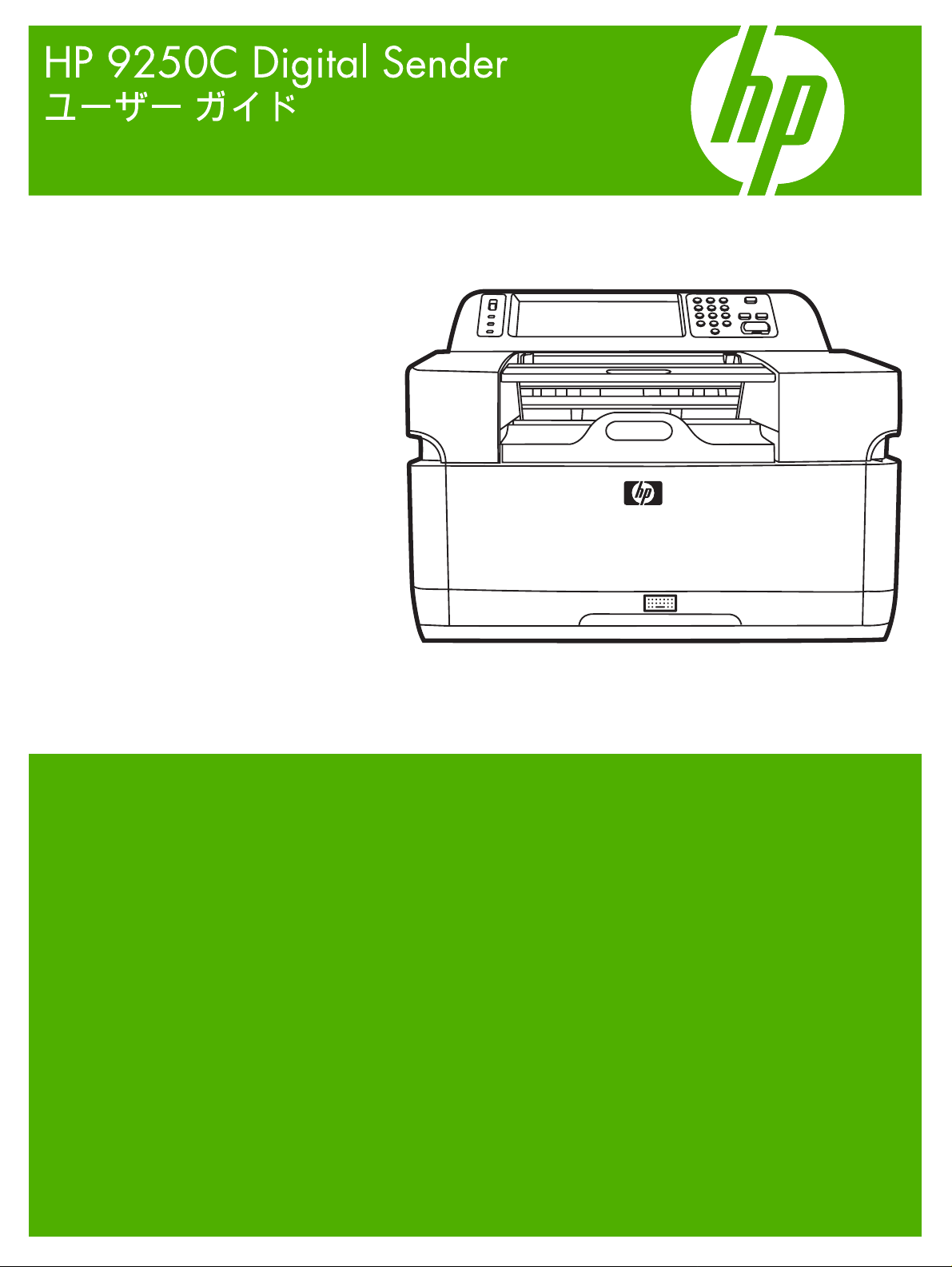
Page 2
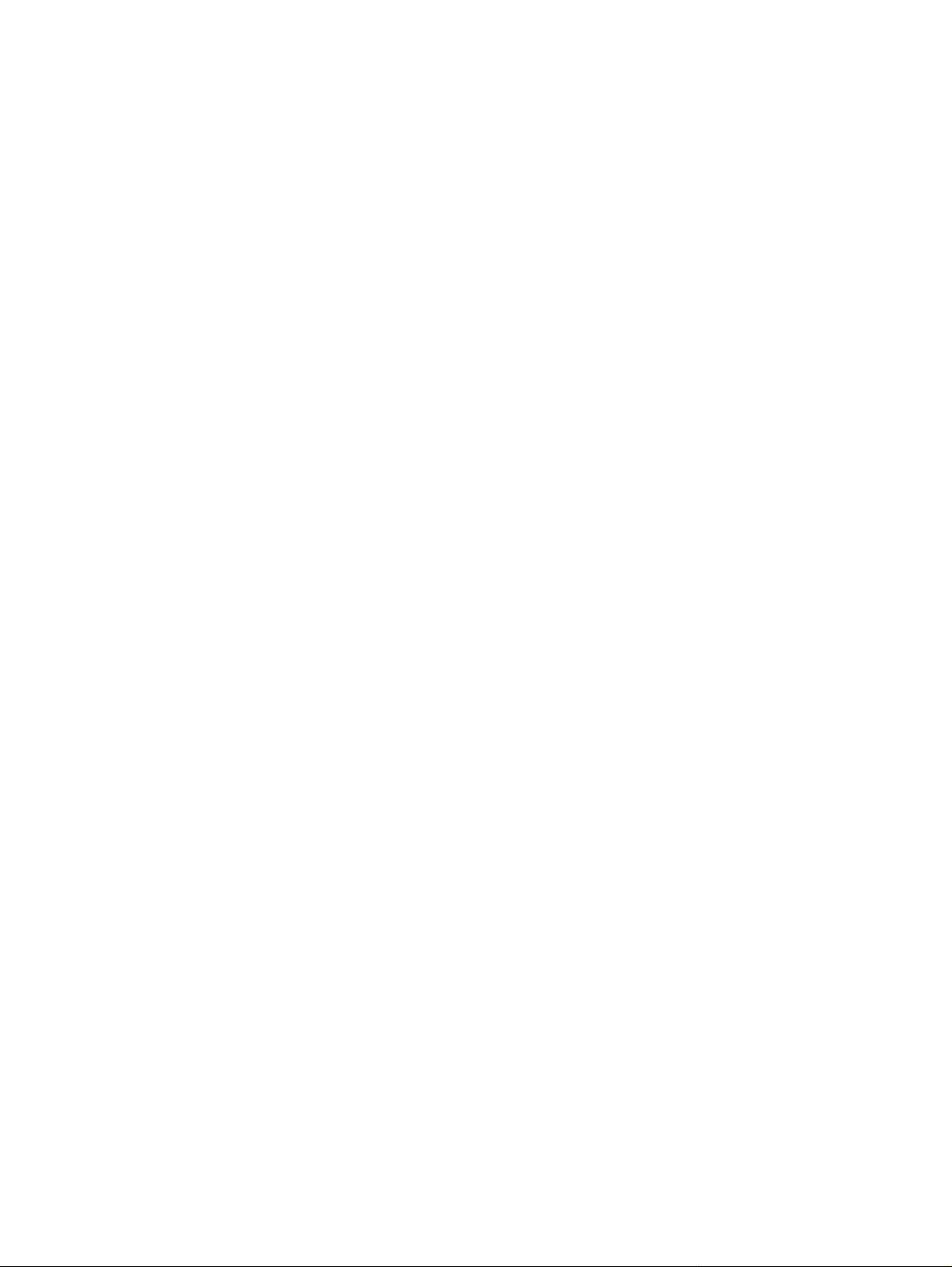
Page 3
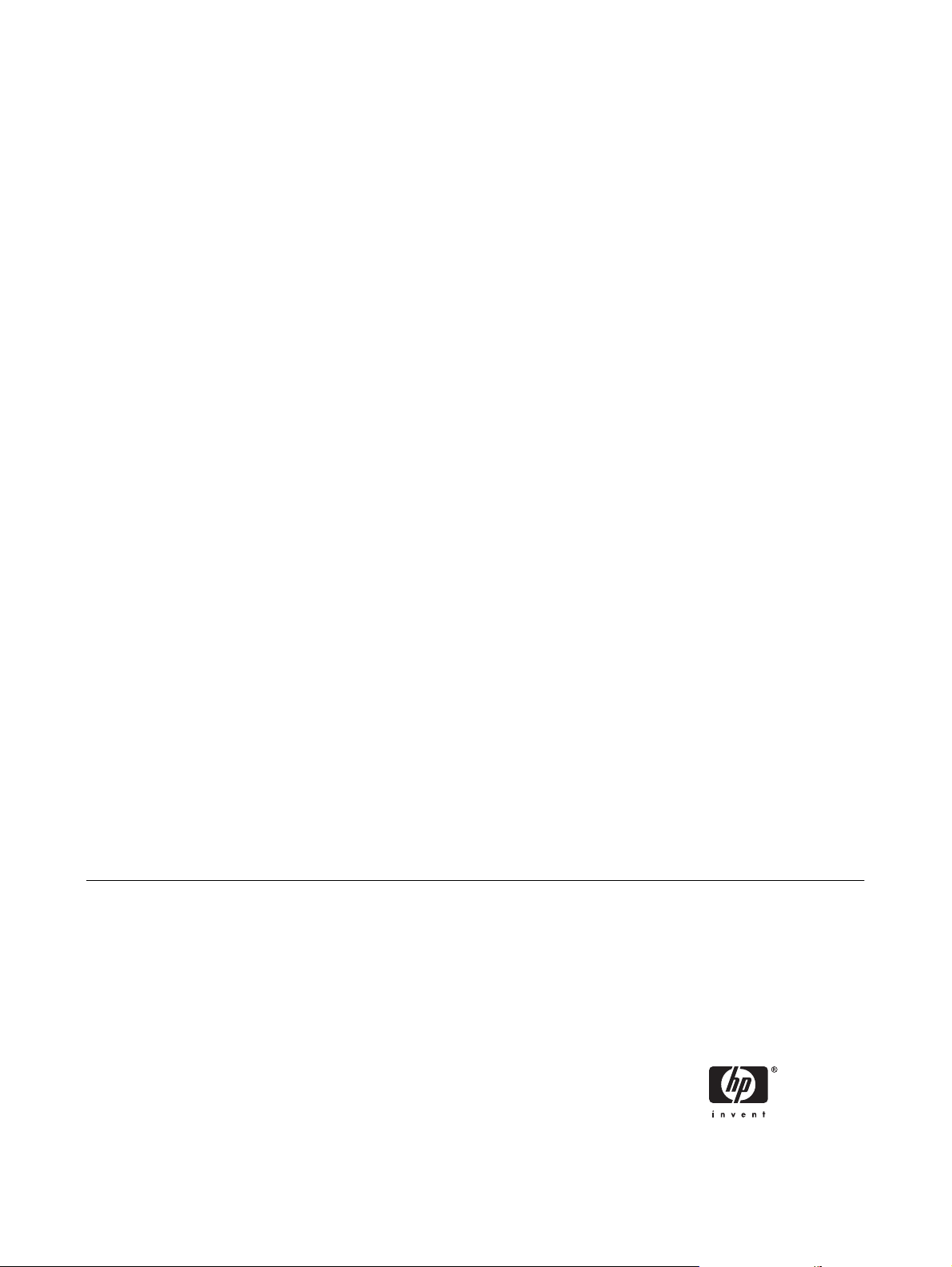
HP 9250C Digital Sender
ユーザー ガイド
Page 4
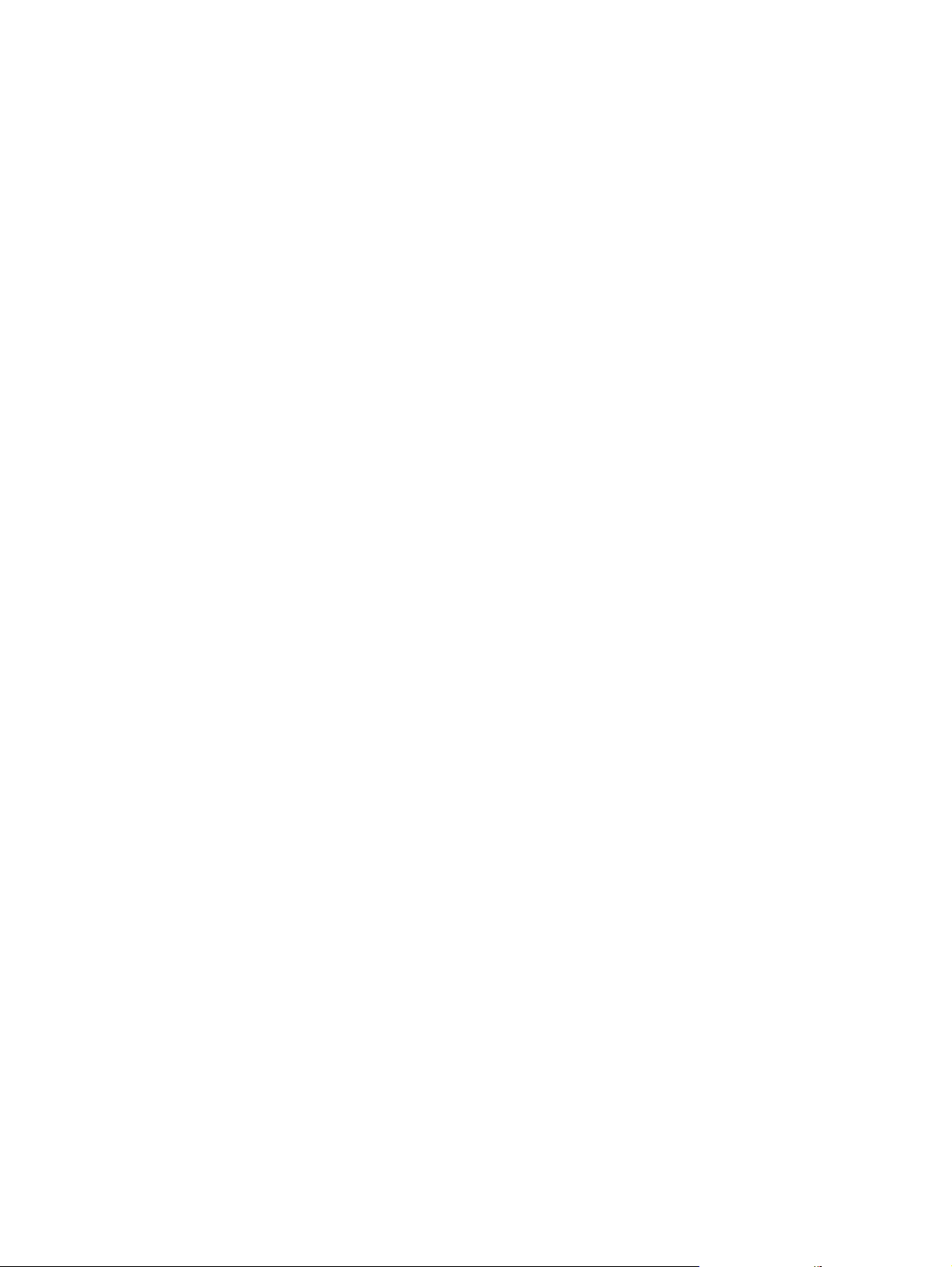
著作権情報
商標表示
© 2007 Copyright Hewlett-Packard
Development Company, L.P.
事前の書面による許可なく複製、改変、変
換することは、著作権法で許可されていな
い限り禁じられています。
本文書の内容は、事前の通知なく変更され
る可能性があります。
HP の製品およびサービスに対する唯一の保
証は、当該製品またはサービスに付属の明
示的な保証条項で規定されます。本文書の
いかなる部分も、追加の保証を構成すると
は見なされません。HP は、本文書に含まれ
る技術的または表記上の誤記や欠落につい
て、一切の責任を負わないものとします。
パーツ番号: CB472-90968
Edition 1, 6/2007
Linux は、Linus Torvalds の米国登録商標で
す。
Microsoft
NT
®
、Windows®、および Windows
®
は、Microsoft Corporation の米国登録商
標です。
Page 5
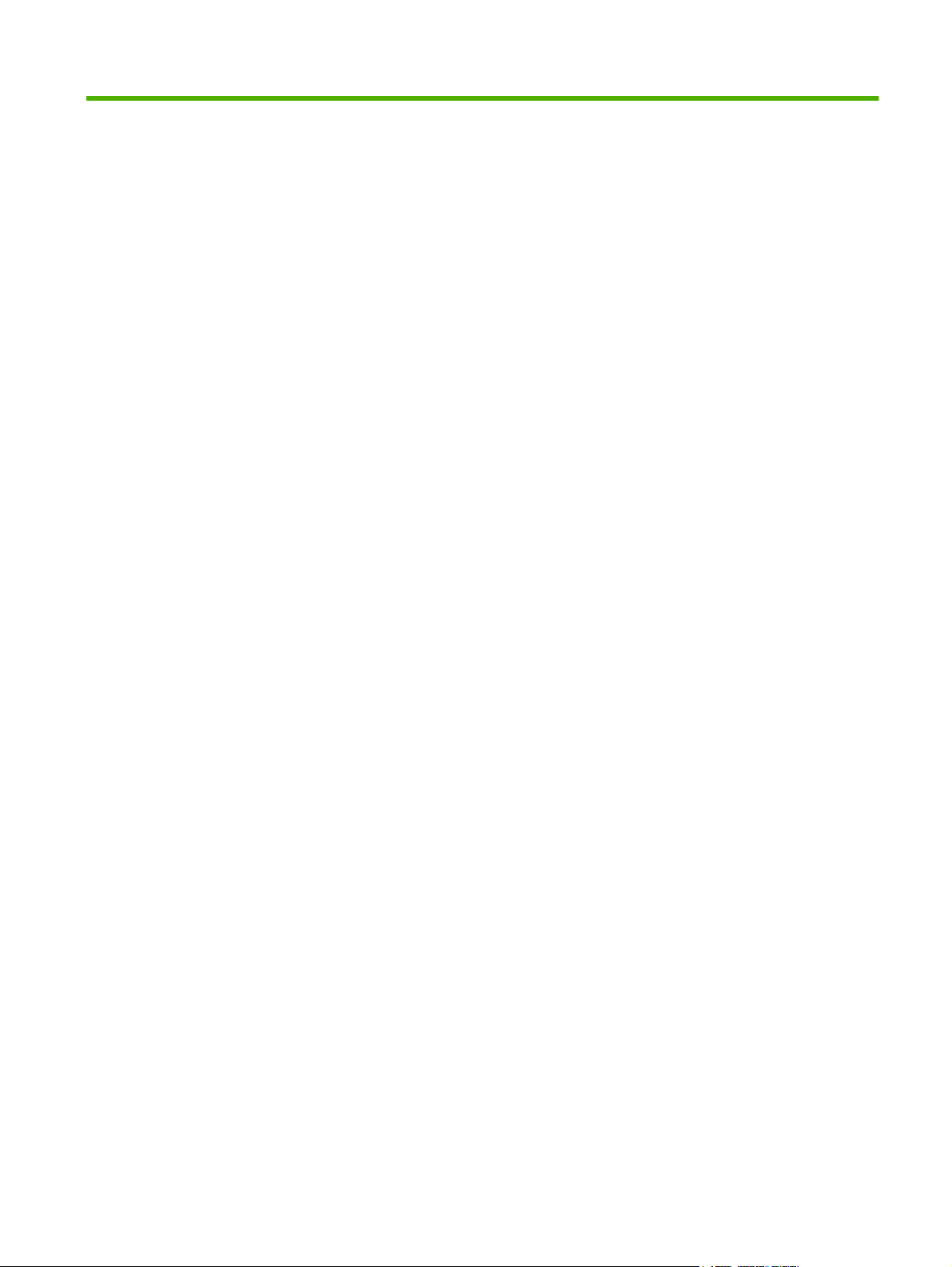
目次
1 デバイスの基礎
デバイス情報 ........................................................................................................................................ 2
機能 ...................................................................................................................................................... 3
性能 ...................................................................................................................................................... 4
デバイス ソフトウェア ........................................................................................................................ 5
デジタル送信に使用するネットワーク コンポーネント ...................................................................... 6
用紙処理 ............................................................................................................................................... 7
デバイス部位 ........................................................................................................................................ 8
スペース要件 ...................................................................................................................................... 10
各種機能の詳細について ..................................................................................................... 2
ADF 性能 ............................................................................................................................. 4
デューティ サイクル ........................................................................................................... 4
デジタル送信機ソフトウェア .............................................................................................. 5
2 コントロール パネル
コントロール パネルの使用 ............................................................................................................... 12
コントロール パネルのレイアウト .................................................................................... 12
[ホーム] 画面 ...................................................................................................................... 13
タッチスクリーンのボタン ................................................................................................ 13
コントロール パネルのヘルプ システム ............................................................................ 14
[管理] メニューの操作 ........................................................................................................................ 15
[情報] メニュー ................................................................................................................................... 15
デフォルト ジョブ オプション メニュー ........................................................................................... 16
原稿のデフォルト オプション ........................................................................................... 16
イメージ調整 ..................................................................................................................... 16
デフォルト電子メール オプション .................................................................................... 17
デフォルトでフォルダに送信するオプション ................................................................... 17
[時刻/スケジューリング]
[管理] メニュー ................................................................................................................................... 20
[初期セットアップ] メニュー ............................................................................................................. 21
ネットワークおよび I/O ..................................................................................................... 21
電子メール セットアップ .................................................................................................. 27
[送信設定] メニュー ........................................................................................................... 27
[デバイス動作] メニュー .................................................................................................................... 28
[トラブルシューティング] メニュー .................................................................................................. 29
[リセット] メニュー ............................................................................................................................ 29
サービス メニュー .............................................................................................................................. 30
メニュー ..................................................................................................... 19
JAWW iii
Page 6
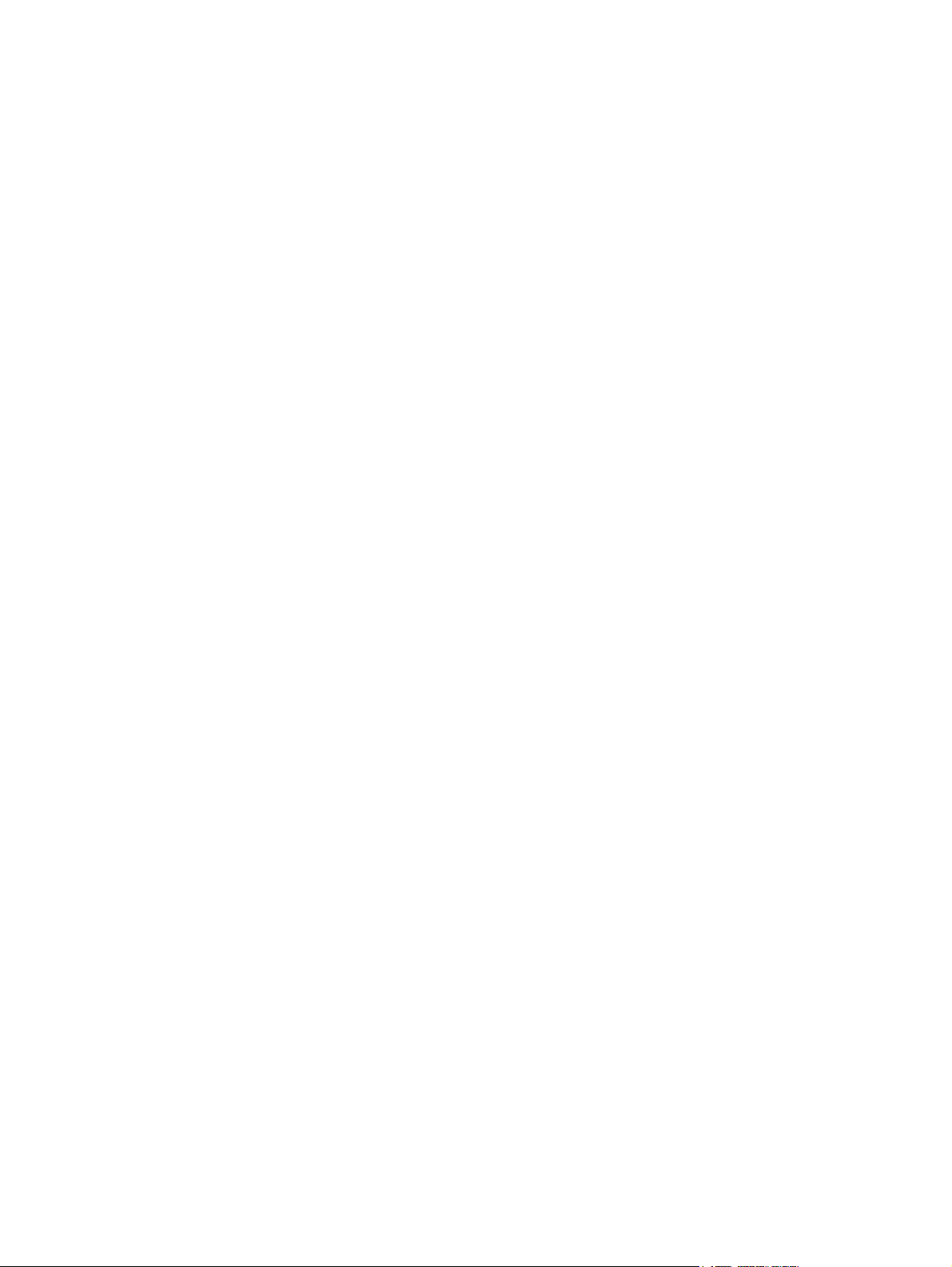
3 接続
Novell NetWare サポート ................................................................................................................... 32
ネットワークの設定 ........................................................................................................................... 33
TCP/IPv4 パラメータの設定 .............................................................................................. 33
TCP/IPv6 パラメータの設定 .............................................................................................. 35
HP Jetdirect EIO プリント サーバー ................................................................................. 35
4 プリンタ機能の使用
メディアのセット ............................................................................................................................... 38
スキャナのガラス板にメディアをセットする ................................................................... 38
自動文書フィーダ (ADF) のセット .................................................................................... 39
キーボードの使用 ............................................................................................................................... 40
基本的な送信情報 ............................................................................................................................... 41
ログイン ............................................................................................................................ 41
現在のジョブの設定の変更 ................................................................................................ 41
送信のキャンセル .............................................................................................................. 42
電子メールを送信するためのデバイスの設定 ................................................................................... 43
対応プロトコル .................................................................................................................. 43
電子メール サーバーの設定 ............................................................................................... 43
ゲートウェイの検出 .......................................................................................................... 44
電子メールの送信 ............................................................................................................................... 45
[電子メール送信] 画面の使用 ............................................................................................. 45
文書の送信 ......................................................................................................................... 46
自動入力機能の使用 .......................................................................................................... 46
アドレス帳の使用 .............................................................................................................. 46
フォルダにスキャン ........................................................................................................................... 49
ワークフローの排紙先にスキャン ..................................................................................................... 50
デジタル ファックスの送信 ............................................................................................................... 51
IP アドレスの設定 ............................................................................................. 33
サブネット マスクの設定 .................................................................................. 34
デフォルト ゲートウェイの設定 ....................................................................... 34
デバイスのコントロール パネルから SMTP ゲートウェイの検索 ................... 44
電子メール プログラムから SMTP ゲートウェイを検索 .................................. 44
受信者リストの作成 .......................................................................................... 46
ローカルのアドレス帳の使用 ........................................................................... 47
ローカルのアドレス帳に電子メール アドレスを追加する ............... 47
ローカルのアドレス帳から電子メール アドレスを削除する ........... 47
5 デバイスの管理と保守
[情報ページ] の使用 ............................................................................................................................ 54
内蔵 Web サーバーの使用 .................................................................................................................. 55
ネットワーク接続を使用して、内蔵 Web サーバーを開く ............................................... 55
内蔵 Web サーバーのセクション ...................................................................................... 55
HP Web Jetadmin ソフトウェアの使用 ............................................................................................. 58
デジタル送信セキュリティの制御 ..................................................................................................... 59
ネットワーク認証 .............................................................................................................. 59
安全な電子メール .............................................................................................................. 59
ソフトウェアへのアクセス制限 ........................................................................................ 59
セキュリティ ロック ......................................................................................................... 59
iv JAWW
Page 7
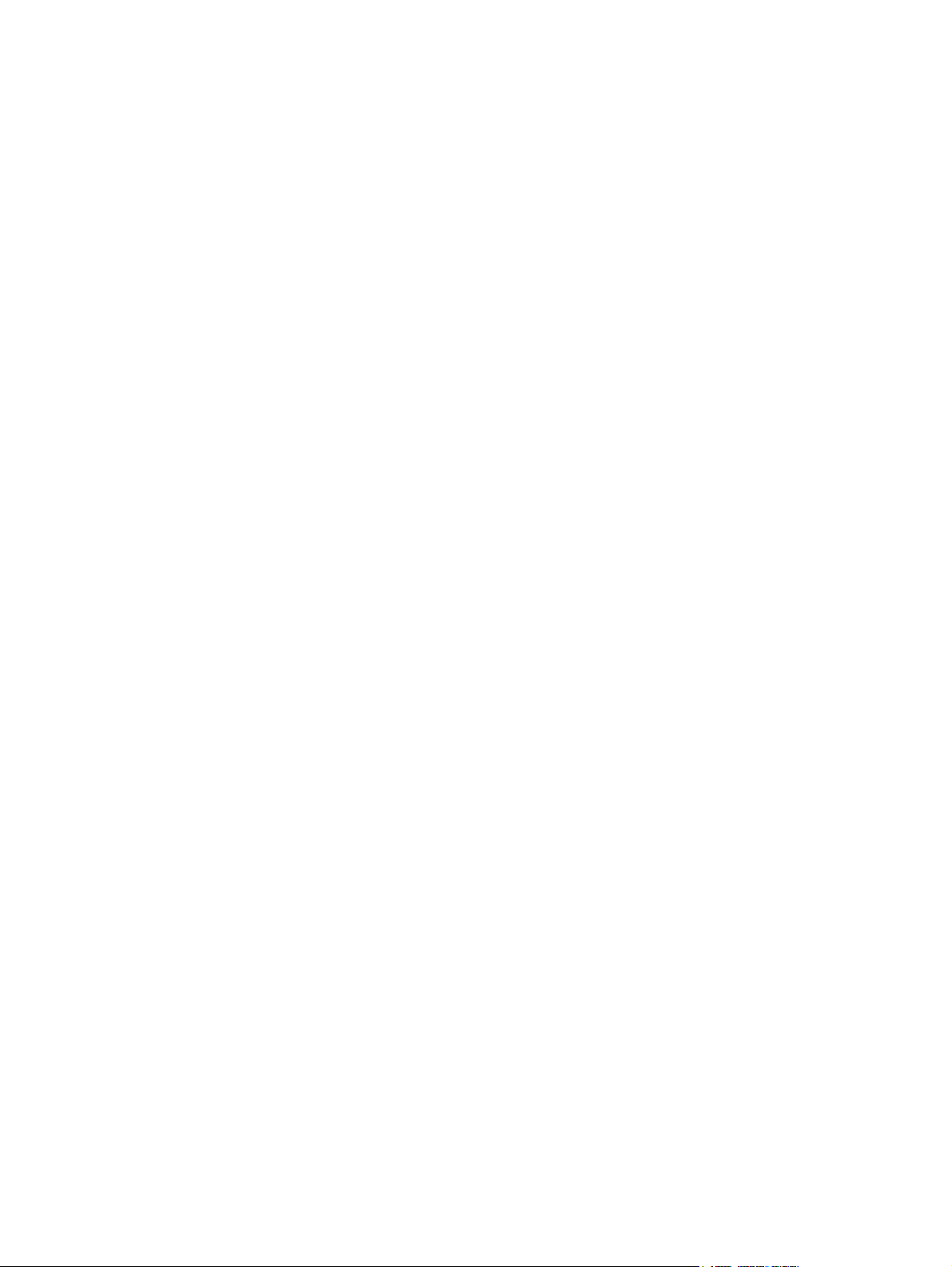
サプライ品とパーツの交換 ................................................................................................................ 60
デバイスのクリーニング .................................................................................................................... 62
ファームウェアのアップグレード ..................................................................................................... 66
スキャナの校正 .................................................................................................................................. 70
6 問題の解決
問題に関する情報源 ........................................................................................................................... 72
コントロール パネルのメッセージ .................................................................................................... 73
紙詰まり ............................................................................................................................................. 78
電子メールに関する問題の解決 ......................................................................................................... 80
マイラー シートの交換 ...................................................................................................... 60
ADF 保守キットの交換 ...................................................................................................... 60
外装のクリーニング .......................................................................................................... 62
ガラス面の清掃 .................................................................................................................. 62
タッチスクリーンの清掃 ................................................................................................... 62
ADF 送出システムの清掃 .................................................................................................. 62
ADF ローラーの清掃 ......................................................................................................... 63
ファームウェアの現在のレベルを調べる .......................................................................... 66
HP Web サイトから新しいファームウェアをダウンロードする ...................................... 66
直接ネットワーク接続での FTP を使用したファームウェアのアップグレード ............... 66
USB 接続を使用したデバイス ファームウェアのアップグレード .................................... 68
HP Web Jetadmin を使用したファームウェアのアップグレード ..................................... 68
HP Jetdirect Inside ファームウェアのアップグレード ...................................................... 69
コントロール パネルのメッセージのタイプ ..................................................................... 73
コントロール パネルのメッセージの解除 ......................................................................... 73
紙詰まりの防止 .................................................................................................................. 78
紙詰まりの解消 .................................................................................................................. 79
電子メール サーバー (SMTP ゲートウェイ) アドレスの確認 ........................................... 80
LDAP ゲートウェイ アドレスの検証 ................................................................................. 80
付録 A サービスおよびサポート
Hewlett-Packard 社製品限定保証 ....................................................................................................... 81
カスタマ自己修理の保証サービス ..................................................................................................... 82
Hewlett-Packard ソフトウェア限定保証事項 ..................................................................................... 83
サポートおよびサービスの利用 ......................................................................................................... 84
HP 保守契約
付録 B 仕様
物理的仕様 ......................................................................................................................................... 88
電気的仕様 ......................................................................................................................................... 88
消費電力仕様 ...................................................................................................................................... 88
環境条件 ............................................................................................................................................. 89
アコースティック エミッション ........................................................................................................ 89
付録 C 規制に関する情報
FCC 規格 ............................................................................................................................................ 92
環境配慮型製品管理プログラム ......................................................................................................... 93
JAWW v
....................................................................................................................................... 85
翌日オンサイト サービス .................................................................................................. 85
Page 8
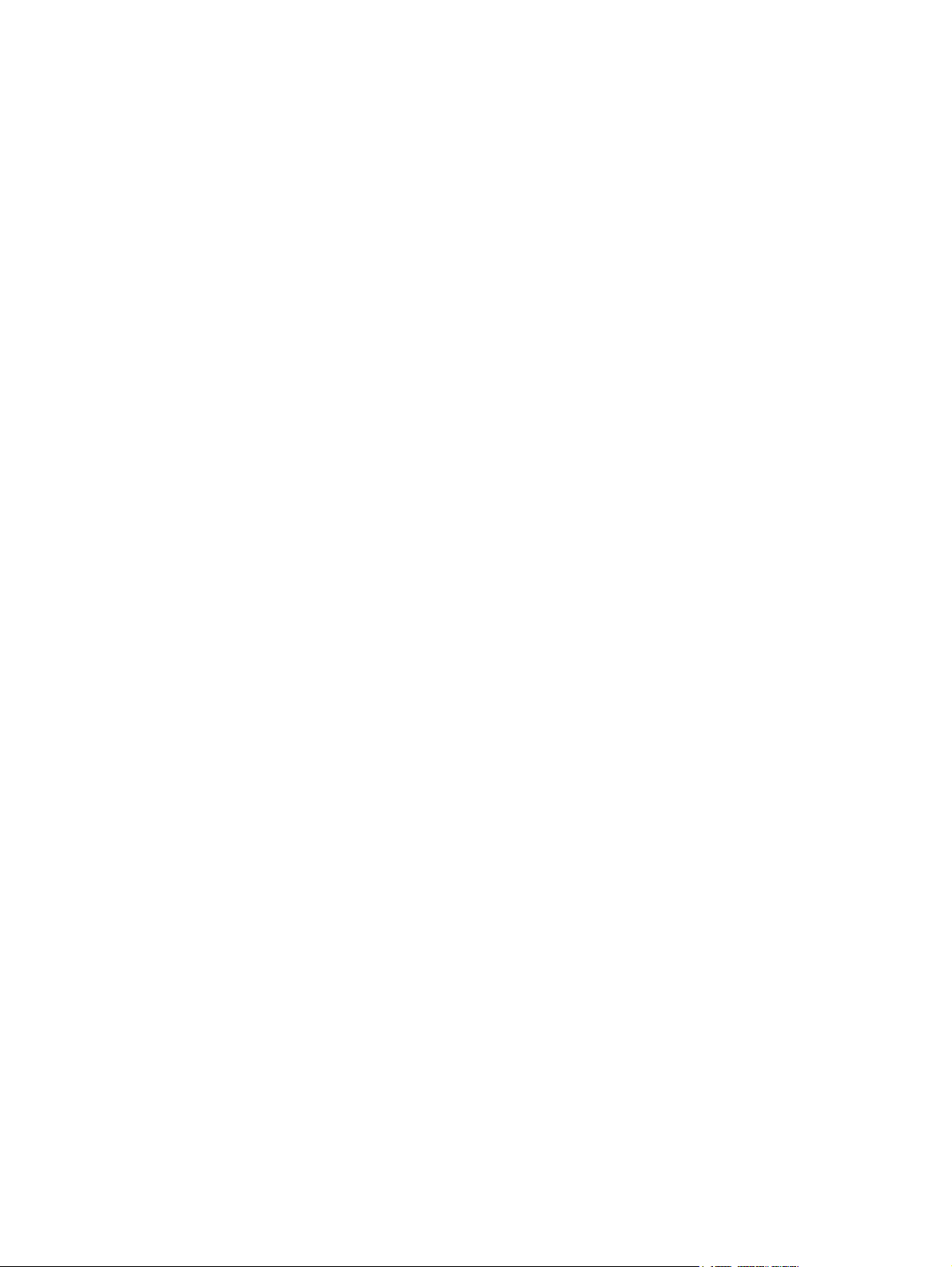
環境の保護 ......................................................................................................................... 93
オゾン放出 ......................................................................................................................... 93
消費電力 ............................................................................................................................ 93
プラスチック ..................................................................................................................... 93
材料の制限 ......................................................................................................................... 93
EU (欧州連合) が定める一般家庭の使用済み機器の廃棄 .................................................. 94
化学物質安全データシート (MSDS) .................................................................................. 94
詳細について ..................................................................................................................... 94
適合宣言 ............................................................................................................................................. 95
国/地域に特有の安全条項 ................................................................................................................... 96
Canadian DOC regulations (カナダ DOC 規格) ................................................................ 96
VCCI 規格(日本) ............................................................................................................ 96
EMI 規格 (韓国) .................................................................................................................. 96
索引 ..................................................................................................................................................................... 97
vi JAWW
Page 9
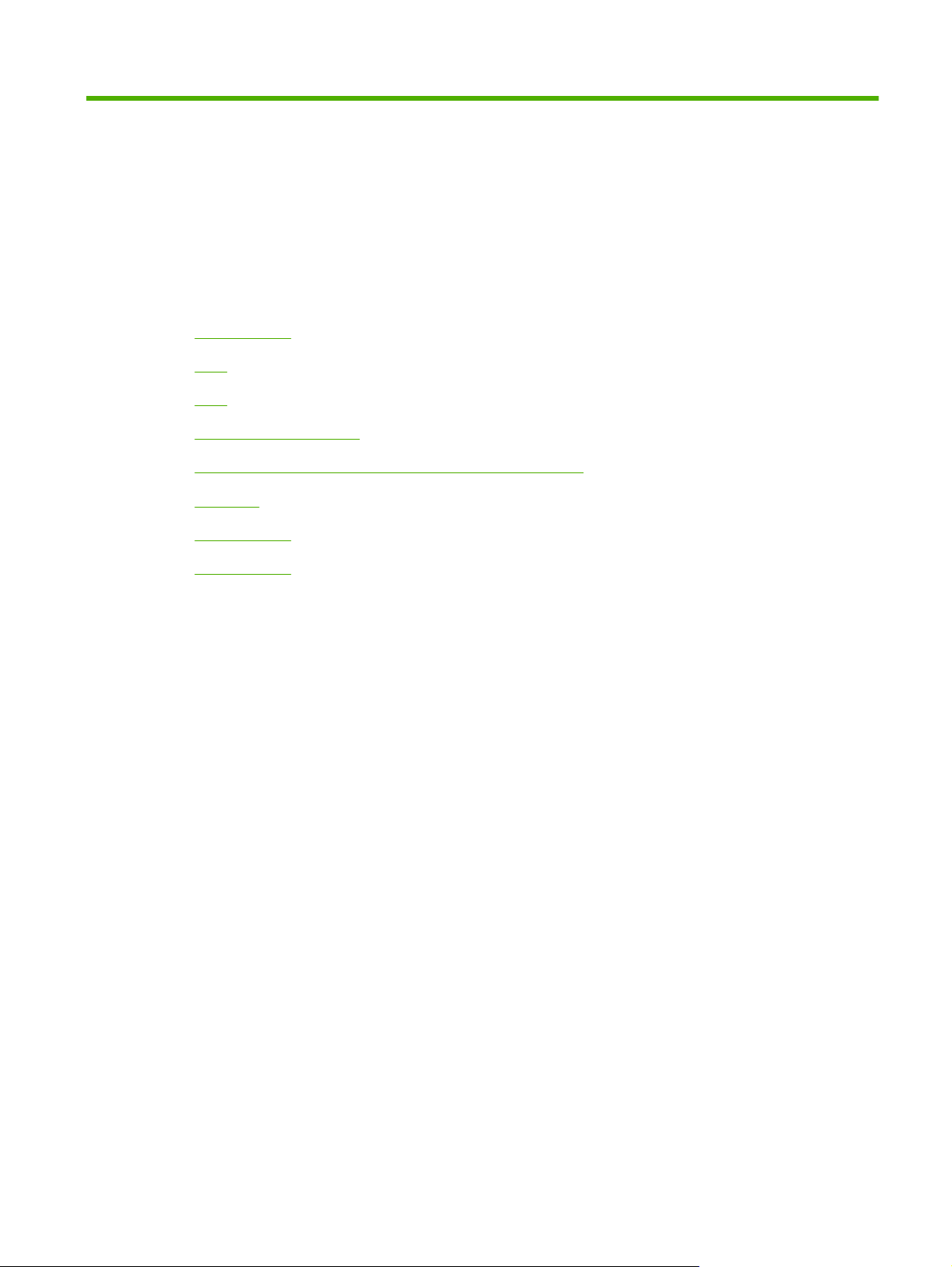
1
デバイスの基礎
デバイス情報
●
機能
●
性能
●
デバイス ソフトウェア
●
デジタル送信に使用するネットワーク コンポーネント
●
用紙処理
●
デバイス部位
●
スペース要件
●
JAWW 1
Page 10
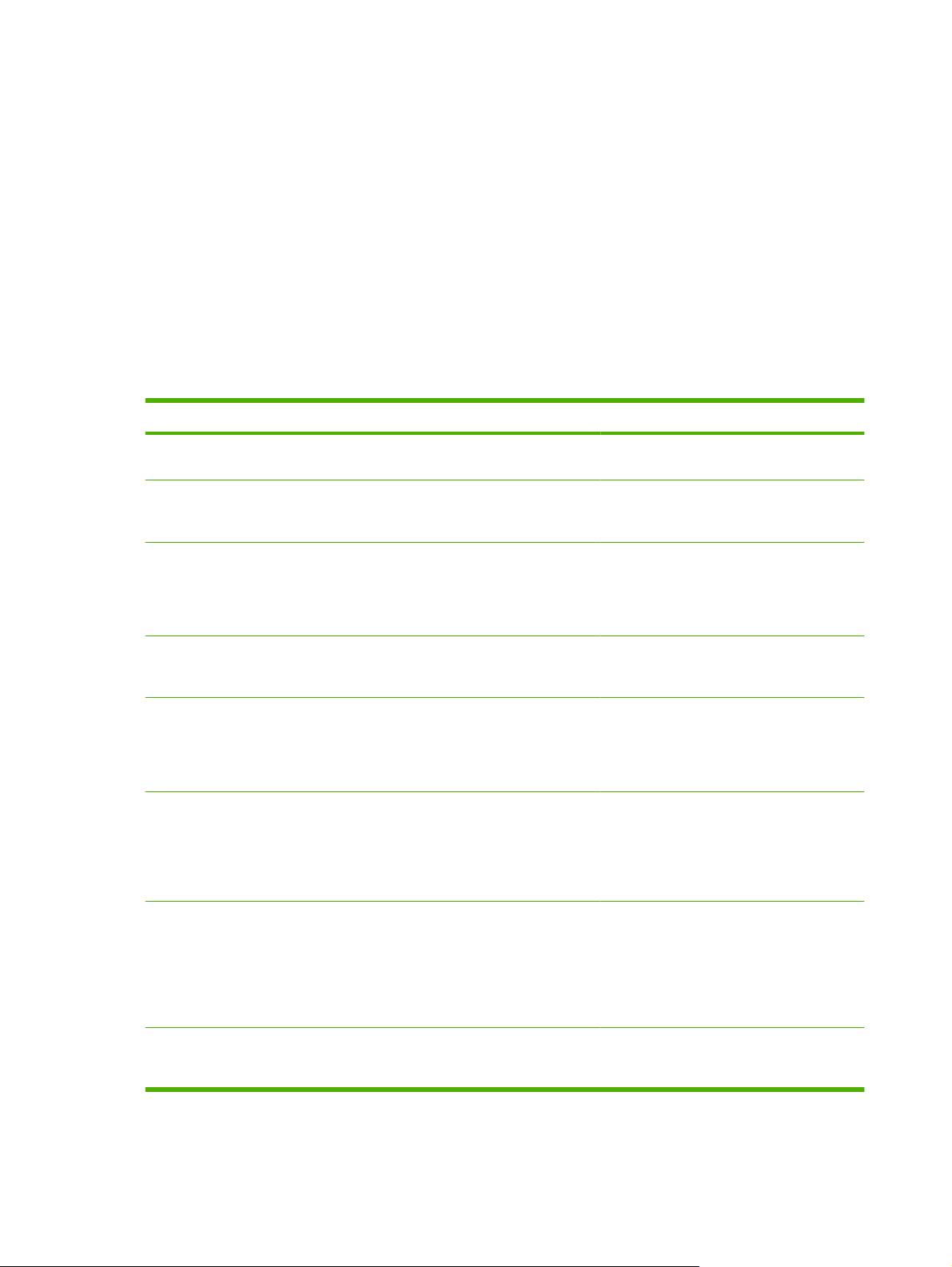
デバイス情報
HP 9250C Digital Sender はネットワークに直接接続し、白黒またはカラー文書、描画、および写真を
電子フォームに変換してから、いくつかの送信先に直接配布します。同梱されている HP Digital Sending
Software (HP DSS) プログラムをインストールして、OCR (optical character recognition) を使用した
ワークフローへの送信などの高度なデジタル送信機能を使用することもできます。
デバイスのインストールは簡単で、ネットワークに接続し、デジタル送信機能を設定するだけです。
デジタル送信機はネットワーク上のスタンドアロン ユニットとして機能し、管理のためのネットワー
ク特権は不要です。
各種機能の詳細について
以下の表に、利用可能なデジタル送信機能とその機能の詳細について示します。この表に表示されて
いるすべての文書は、デバイスに付属のマニュアル CD に収められています。
機能 説明 参照ガイド
電子メールにスキャン 文書をスキャンし、任意の電子メール アド
レスに送信します。
フォルダにスキャン 文書をスキャンして、ネットワーク フォル
ダに送信します。複数の送信先フォルダを設
定できます。
電子メールおよびファックスの
アドレス帳
ユーザー PIN 認証 名前と暗証番号 (PIN) を入力して、認証され
LDAP アドレス情報 名前と電子メール アドレスを Lightweight
LDAP 認証 デバイスの特定の機能を使用する場合は、ユ
電子メール受信者の名前と電子メール アド
レス、またはファックス受信者の名前とファ
ックス番号をデバイスのアドレス帳に入力し
ます。この機能はファックス短縮ダイアル
リストの管理にも使用できます。
たユーザーのみがデバイスの特定の機能を使
用できるようにします。
Directory Access Protocol (LDAP) ディレク
トリで検索するようにデバイスを設定しま
す。この機能によって、電子メール
ジョブのアドレス設定が簡単になります。
ーザー認証を要求するようにデバイスを設定
します。この機能
ストラクチャに依存し、SSL (Secure
Sockets Layer) を使用して LDAP をサポー
トするように設定できます。
は既存の
への送信
LDAP インフラ
ユーザー ガイドまたは DSS サポート ガイ
ド
EWS ユーザー ガイド
ユーザー ガイド (詳細については EWS ユー
ザー ガイド)
EWS ユーザー ガイド
EWS ユーザー ガイドまたは DSS サポート
ガイド
EWS ユーザー ガイド
2
第 1 章 デバイス
Kerberos 認証 デバイス
ーザー認証を要求
します。この機能は、既存の Kerberos
Realm インフラストラクチャに依存しま
す。Microsoft Windows のドメイン
Kerberos をネイティブ
す。
DSS LAN ファックス デバイスを使用して、既存の LAN ファック
ス インフラストラクチャ経由でファックス
ジョブを転送します。
の特定の機能を使用する場合は
するようにデバイスを設定
環境は
でサポートしていま
、ユ
の基礎 JAWW
EWS ユーザー ガイド
DSS サポート ガイド
Page 11
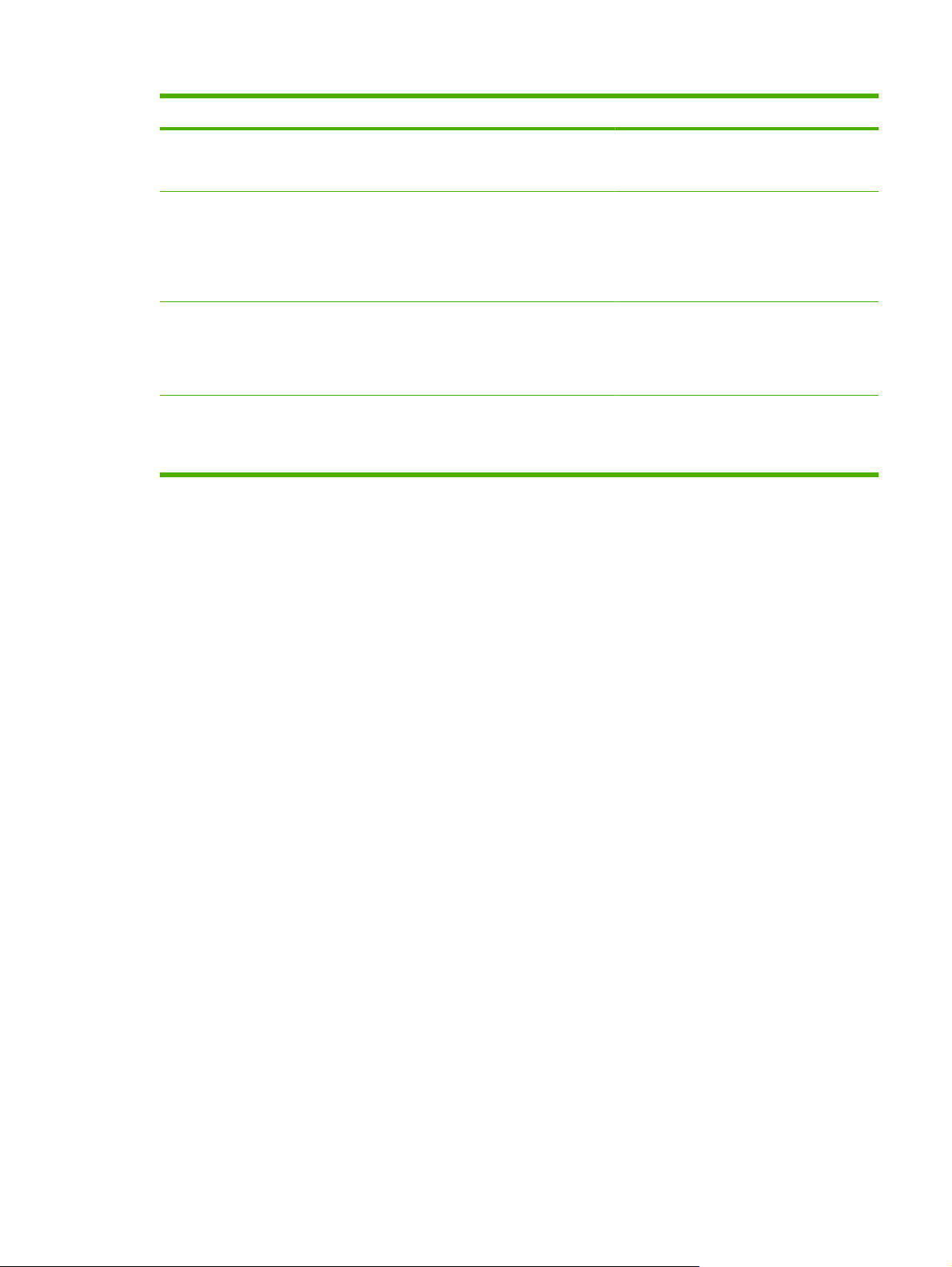
機能 説明 参照
ガイド
機能
DSS - フォルダに送信 文書をスキャンして、ネットワーク フォル
ダに送信します。複数の送信先フォルダを設
定できます。
DSS ワークフロー 文書をスキャンし、スキャンされた文書の情
ネゴシエートされた DSS
Windows 認証
DSS LDAP 認証 デバイスの特定の機能を使用する場合は、ユ
報を記録するように、ユーザーに要求しま
す。文書は別のアプリケーションに転送でき
るようになります。この機能は、OCR
(Optical Character Recognition) を使用する
ように設定できます。
デバイスの特定の機能を使用する場合は、ユ
ーザー認証を要求するように
します。この機能は、既存の Microsoft
Windows ドメイン インフラストラクチャ に
依存します。
ーザー認証を要求するようにデバイスを設定
します。この機能は既存の LDAP インフラ
ストラクチャに依存します。
デバイスを設定
DSS サポート ガイド
DSS サポート ガイド
DSS サポート ガイド
DSS サポート ガイド
このデジタル送信機には以下の機能が備わっています。
デジタル送信 - スキャンされたファイルを電子メール アドレス、ファックス送信先、およびネッ
●
トワーク フォルダに送信します。高度なデジタル送信機能が、デバイスに付属している HP Digital
Sending Software (HP DSS) によって実行されます。
ADF - リーガル サイズ ADF は 50 ページまで可能で、両面文書の両面スキャンのための両面印
●
刷機能も内蔵しています。
インタラクティブ タッチスクリーン コントロール パネル - 画面に表示される分かりやすいメニ
●
ューとウィザードがデジタル送信タスクの実行に役立ちます。
フラットベッド スキャナ - レターおよび A4 サイズ スキャナは白黒とカラーの両方について、用
●
紙の端から 1mm (0.04 インチ) までスキャンが可能です。
メモリ - デバイスには 256MB の RAM が標準搭載されています。
●
ハードディスク - デバイスには、文書と設定を保存するために 40GB の内部ハード ドライブが
●
搭載されています。
接続 - デバイスには、接続のために 10/100Base-T ポート、Jetdirect Inside を通じて HP Jetdirect
●
Fast Ethernet ポート、および拡張 I/O (EIO) 増設スロットが備わっています。
JAWW
機能
3
Page 12
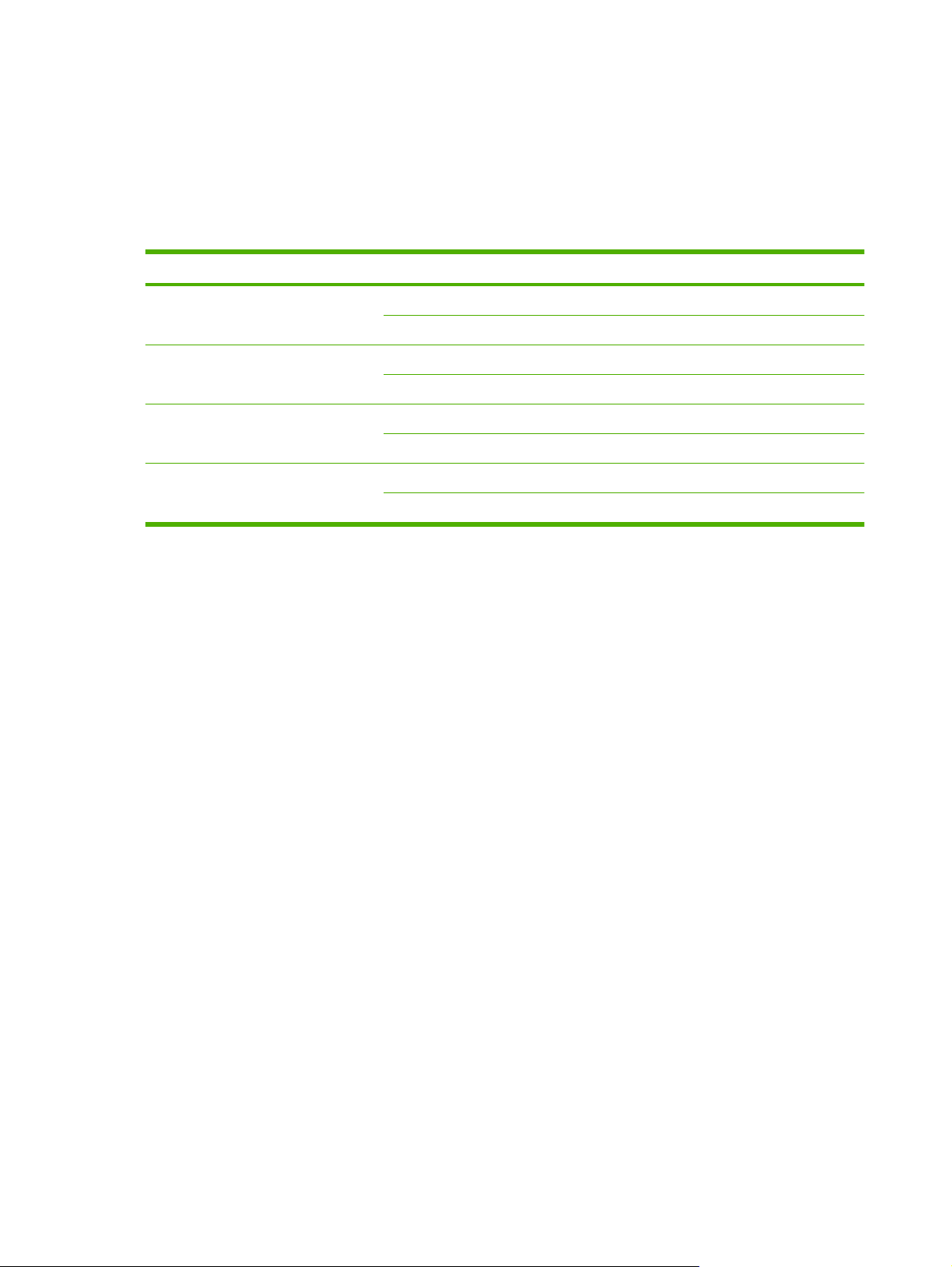
性能
以下のセクションでデジタル送信機固有の性能統計を示します。
ADF 性能
以下の表は、デジタル送信機 ADF のイメージ/分 (ipm) 速度を示します。
モード
単純モノクロ モード
カラー
単純
両面印刷モノクロ モード
両面印刷カラー モード
モード
デューティ サイクル
最大デューティ サイクルは、スキャンされたイメージの合計が 60,000/月です。
●
使用量は 3,600 ページ/月です。
●
dpi
600 x 600 52 54
600 x 300 53 55
600 x 600 29 31
600 x 300 29 31
600 x 600 24 25
600 x 300 24 25
600 x 600
600 x 300 18 18
速度 (ipm)、A4 速度 (ipm)、レター
18 18
4
第 1 章 デバイス
の基礎 JAWW
Page 13
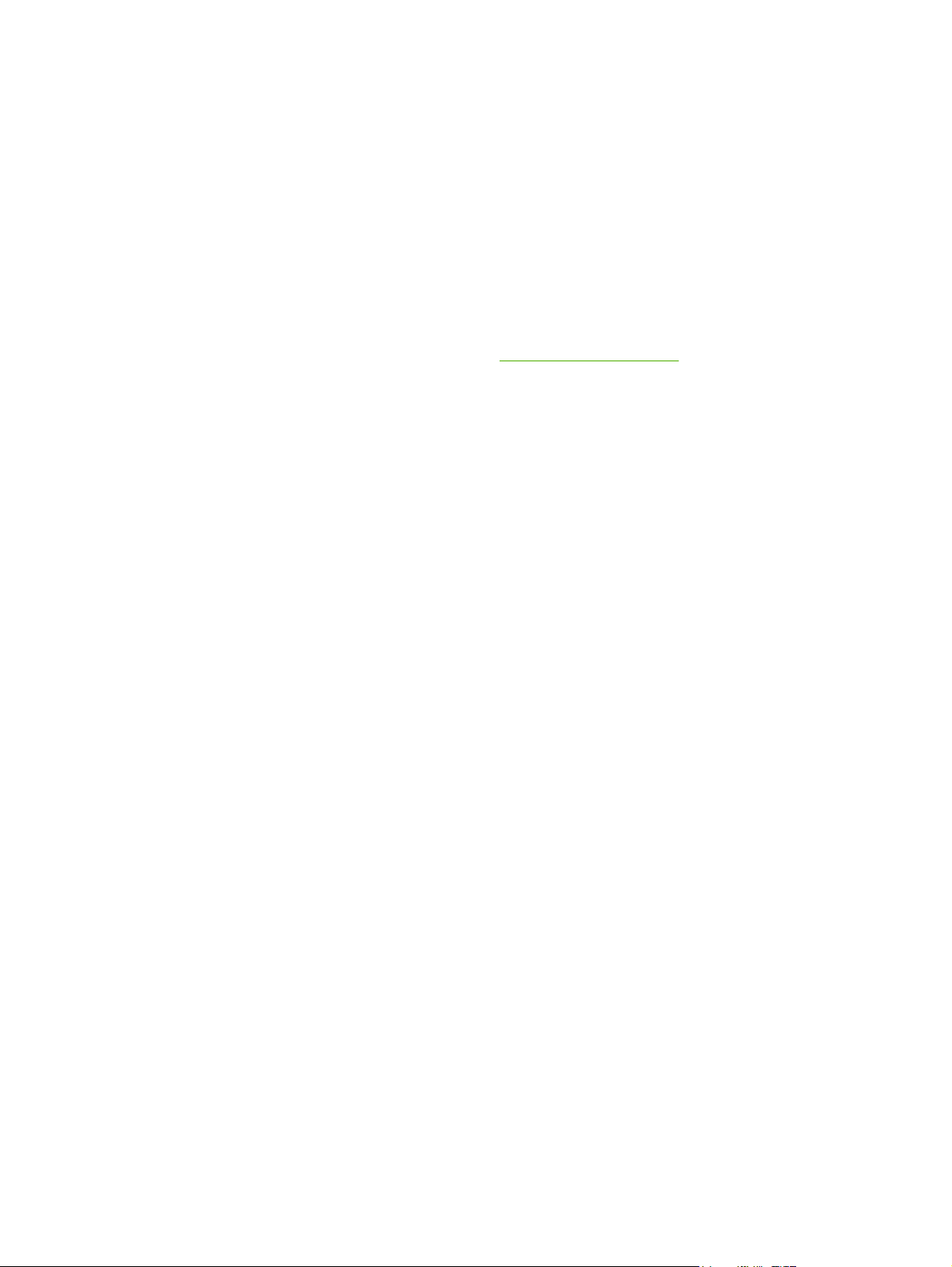
デバイス ソフトウェア
デジタル送信機ソフトウェア
OCR によるスキャンやワークフローへの送信などの高度なデジタル送信機機能を利用するために、
デバイスに付属の CD-ROM に収められている HP Digital Sending Software Version 4 (HP DSS) をイ
ンストールできます。このソフトウェアはネットワーク サーバー上のサービスとして実行されます。
各ユーザーのコンピュータにソフトウェアやドライバをインストールする必要はありません。
ソフトウェアのインストールと設定の手順については、マニュアル CD の HP Digital Sending Software
Support Guide を参照してください。
最新のソフトウェアの更新版はインターネット
www.hp.com/support/dss から入手できます。
JAWW
デバイス ソフトウェア
5
Page 14
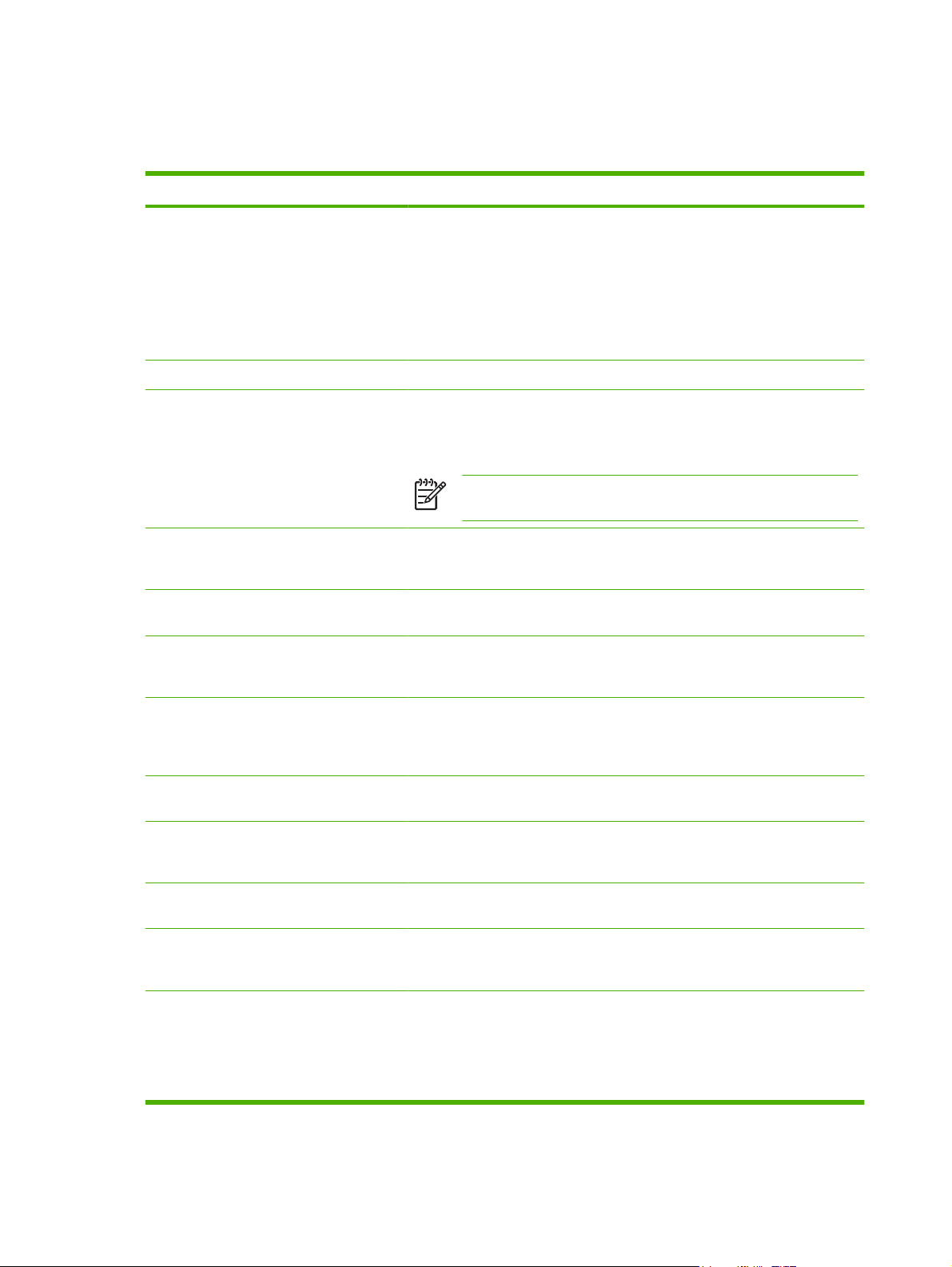
デジタル送信に使用するネットワーク コンポーネント
以下の表に、デジタル送信に使用するネットワーク コンポーネントを示します。
コンポーネント 説明
Windows® 2000 Professional、Server、ま
たは Advanced Server、Windows XP
Professional、または Windows Server 2003
Standard または Enterprise Server で実行
れているネットワーク サーバー
ネットワーク Fast Ethernet 100Base-TX または Ethernet 10Base-T
デジタル送信機または HP MFP デバイス HP DSS サーバーは 1000 HP 9250C Digital Sender、HP 9200C Digital
Web ブラウザ ユーザーはネットワーク上の任意のコンピュータから Web ブラウザを使用し
SMTP が有効
LAN ファックス サーバー (要 DSS) LAN ファックス サーバーは大量のファックス ジョブの送受信を主に処理する
な電子メール
サーバー この
サーバーには以下のコンポーネントが含まれています。
HP DSS
●
さ
HP MFP DSS 設定ユーティリティ - HP DSS プログラム
●
した後で、デジタル送信機能を設定して、監視するために使用します。
Windows 2000 ファックス サービス - Windows 2000 ファックス サービ
●
スがファックス送信の方法である場合のみに必要です。
Sender、または同じネットワーク上の MFP デバイスをサポートできます。各
デバイスを個別に設定して、複数またはすべてのデジタル送信オプションをサ
ポートできます。
注記: HP DSS は HP 9100C または 8100C Digital Sender をサポー
トしません。
て、HP Web Jetadmin またはデジタル送信機の内蔵 Web サーバーによってデ
送信機を設定し
ジタル
ゲートウェイによって
送信オプションを簡単に行うことができます
ジタル
ネットワーク デバイスです。HP DSS を使用して、LAN ファックス サーバー
に送信ファックスを転送するようにデジタル送信機を設定できます。
、監視
できます
、電子
。
メールおよびインターネット
。
をインストール
ファックス デ
LDAP サーバー LDAP サーバーは受信者の名前と電子メール アドレスが記録されているディレ
クトリ サーバーで、LDAP (Lightweight Directory Access Protocol) をサポート
しています。HP DSS は LDAP サーバーを
ス帳のアドレス
FTP サーバー ファイル転送プロトコル (FTP) サーバーをデジタル送信機によってスキャンさ
れた文書の送信先として使用することができます。
ドメイン コントローラ/Novell ディレクト
リ サーバー (要 DSS)
ネットワーク プリンタ (要 DSS) ネットワーク プリンタはデジタル送信機によってスキャンされる文書の送信
Kerberos ドメイン コントローラ Kerberos ドメイン コントローラ (KDC) はネットワーク上で Kerberos 認証
Novell ネットワーク サポート (要 DSS) Novell ファイル サーバーがネットワーク上で使用されている場合、HP DSS
ユーザー認証をサポートするためには、デジタル送信機はユーザーのログイン
情報を検証するために
バーにアクセスできなければなりません。
先として設定できます。
を提供します
ービス
コントローラとして
はファイルをネットワーク フォルダに書き込んで、Novell サーバー上に存在
するネットワーク ファックス フォルダをサポートすることができます。Novell
固有の属性を HP DSS で設定するためには、Novell クライアント ソフトウェ
アがネットワーク上に
す。
を入手します
。Windows ドメイン コントローラは Kerberos ドメイン
機能するように設定できます
。
ドメイン
インストールされ
コントローラ
使用して
、正しく設定されている
、デジタル送信機
または
Novell ディレクトリ サー
。
のアドレ
サ
必要がありま
6
第 1 章 デバイス
の基礎 JAWW
Page 15
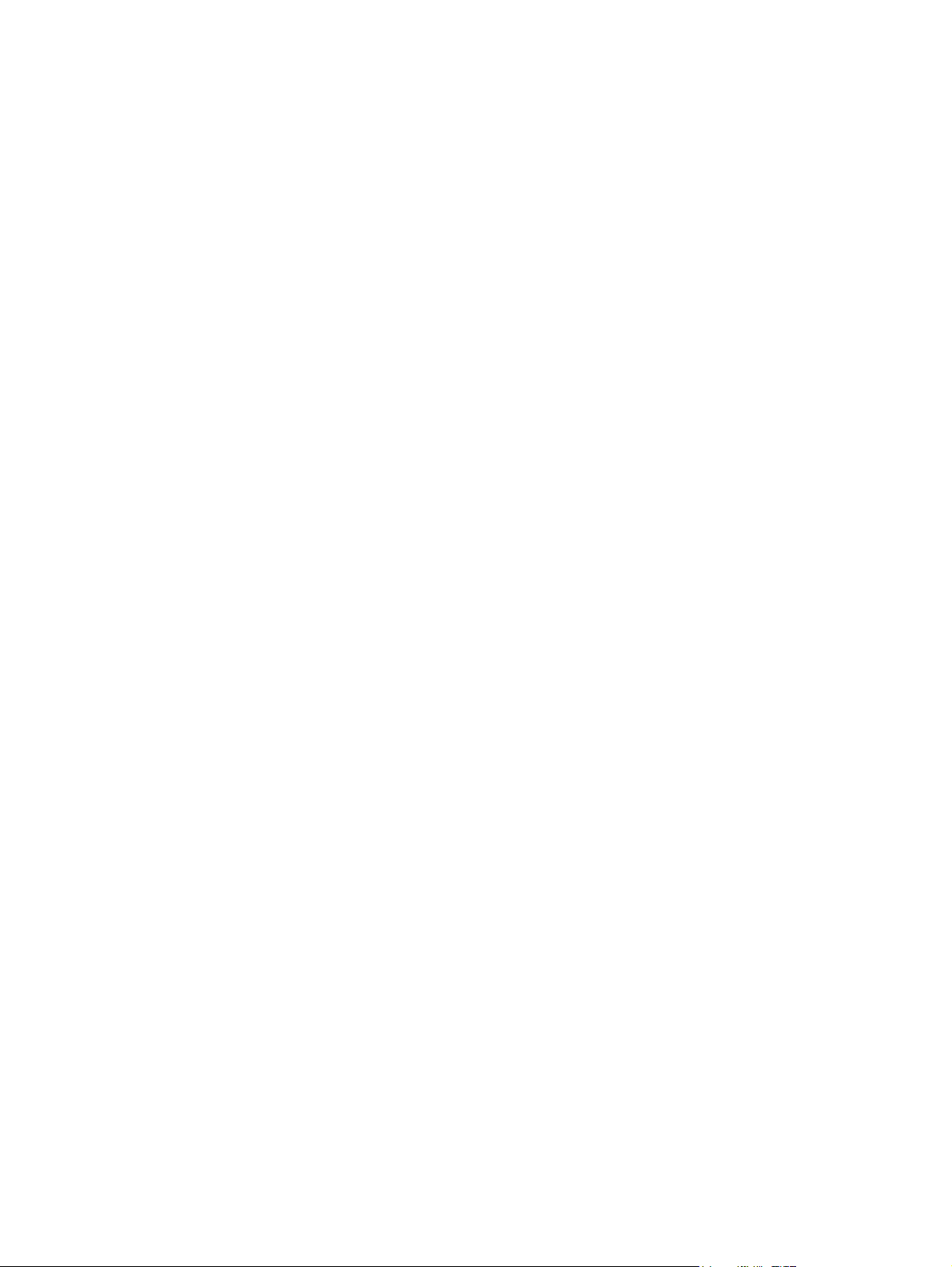
用紙処理
HP 9250C Digital Sender は以下の標準用紙サイズをサポートしています。
●
●
●
●
●
●
用紙の重量:60 ~ 120g/m2 (16 ~ 32 ポンド)
用紙は 50 枚、最高 5mm (0.2 インチ) まで ADF で重ねられます。
レター: 215.9 x 279mm (8.5 x 11 インチ)
エグゼクティブ: 190 x 254mm (7.5 x 10 インチ)
A4: 210 x 297mm (8.3 x 11.7 インチ)
A5: 148 x 210mm (5.83 x 8.27 インチ)
B5: 176 x 250mm (6.9 x 9.8 インチ)
リーガル (ADF からのみ): 215.9 x 355.6 mm (8.5 x 10 インチ)
JAWW
用紙処理
7
Page 16
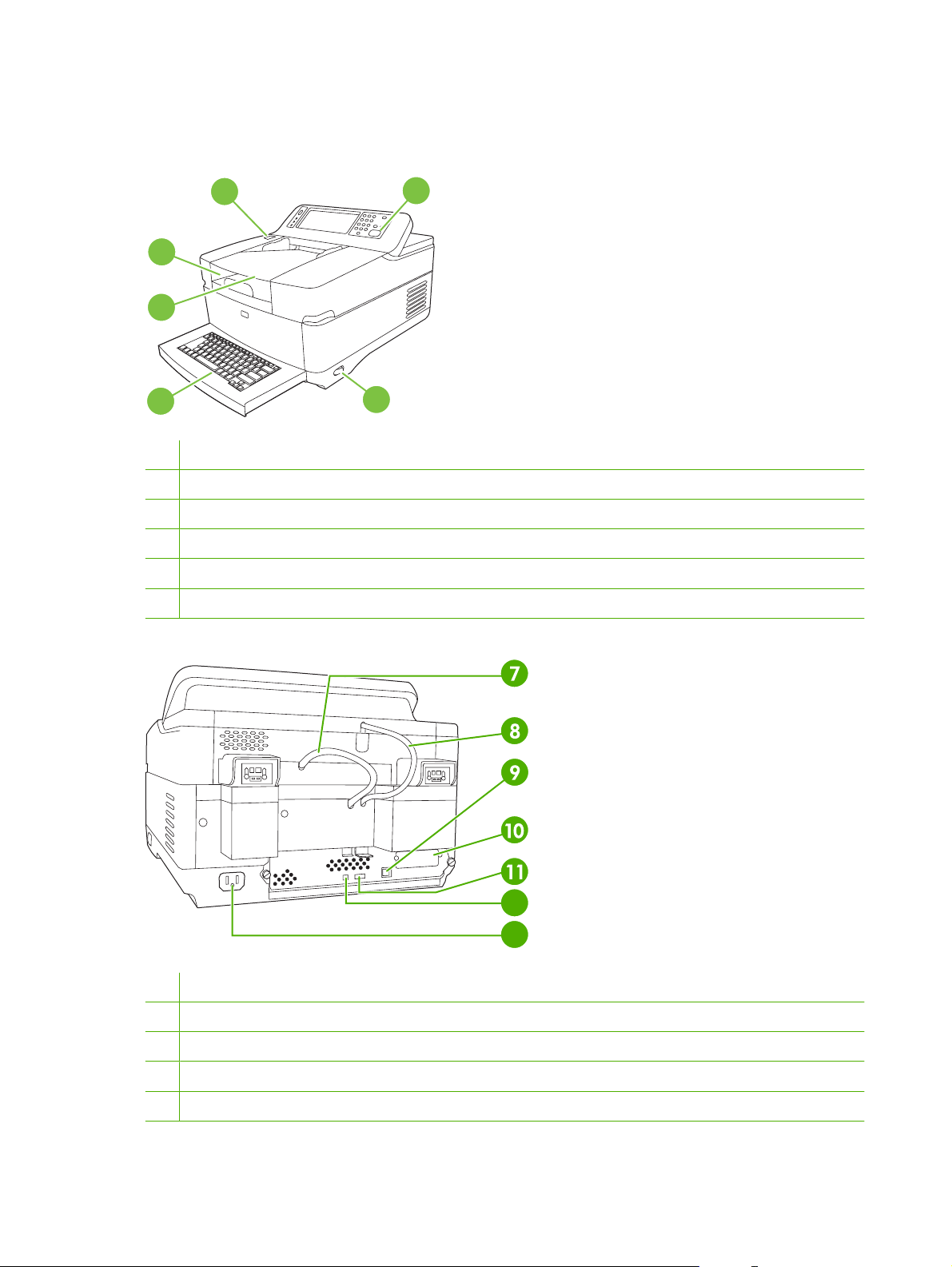
デバイス部位
デジタル送信機を使用する前に、その部位をよく理解しておく必要があります。
44442
44443
44444
1
4444
44445
1
コントロール パネル
2
紙詰まりリリース ボタン
3
排紙ビン
4
ADF 給紙ビン
5
外部クワーティ配列キーボード (引いて開く)
6 オン/オフ スイッチ
6
8
第 1 章 デバイス
7
ADF ケーブル
8
コントロール パネル ケーブル
9
10/100Base-T ネットワーク ポート
10
EIO スロット
11
USB ホスト ポート
の基礎 JAWW
12
13
Page 17
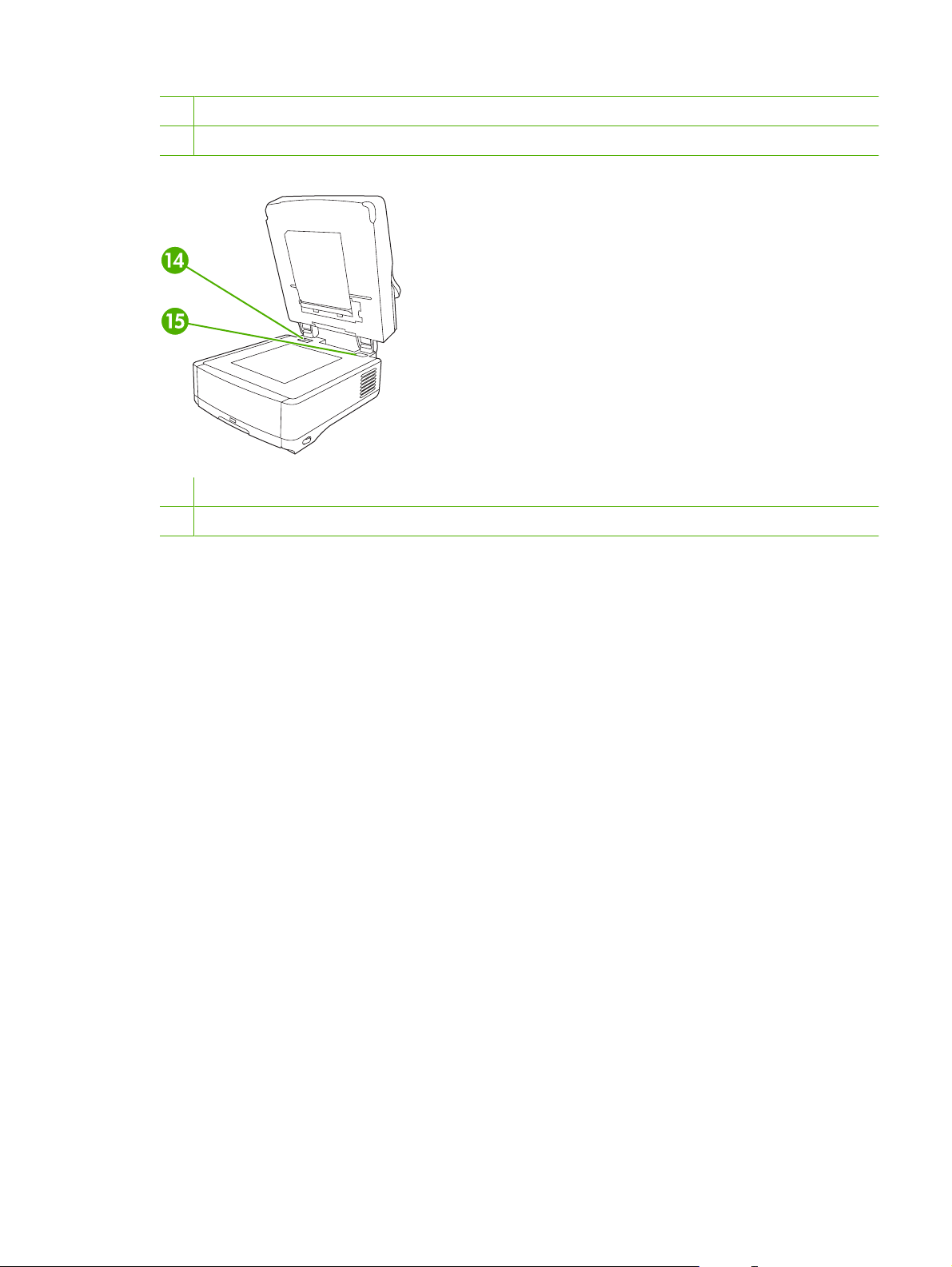
12
USB デバイス ポート
13
電源コネクタ
14
スキャナ ロック
15
シリアル
番号
JAWW
デバイス部位
9
Page 18
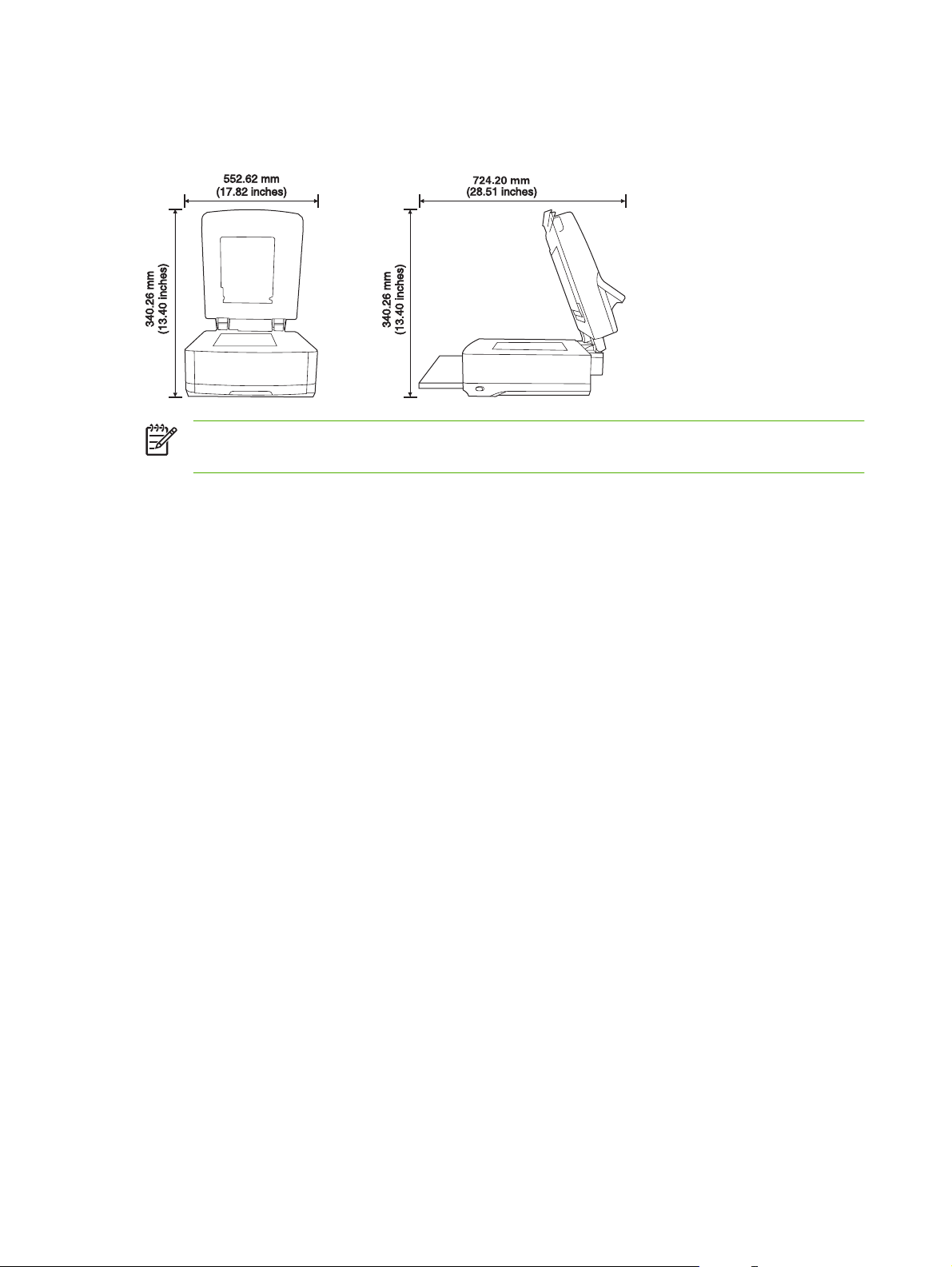
スペース要件
以下の表に、HP 9250C Digital Sender のスペース要件を示します。
注記: デジタル
きスペースが必要です
の空
送信機の上部を完全に開くためには
。
、デバイス
の後ろに
90mm (3.5 インチ)
10
第 1 章 デバイス
の基礎 JAWW
Page 19
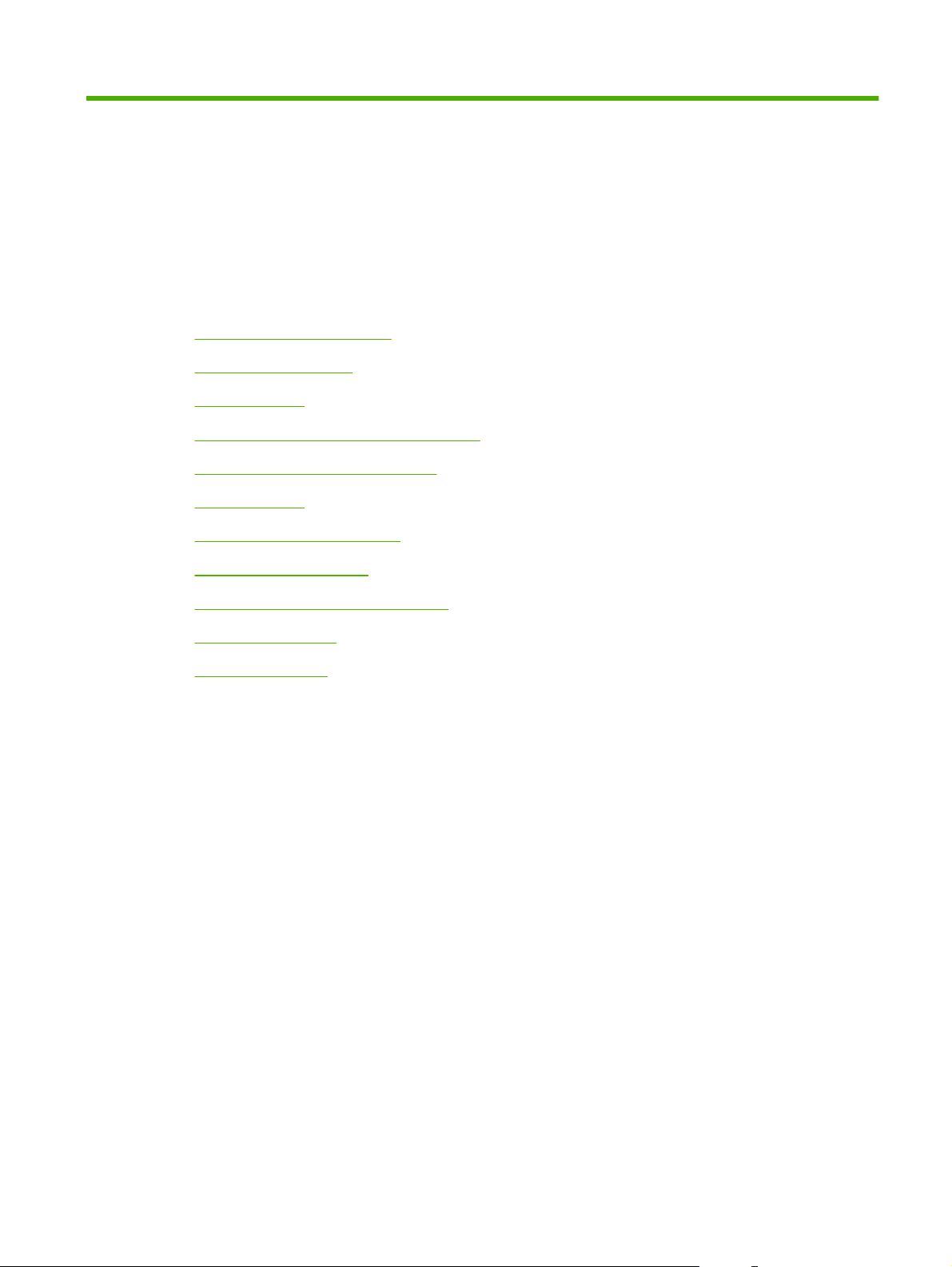
2
コントロール パネル
コントロール パネルの使用
●
[管理] メニューの操作
●
[情報] メニュー
●
デフォルト ジョブ オプション メニュー
●
[時刻/スケジューリング] メニュー
●
[管理] メニュー
●
[初期セットアップ] メニュー
●
[デバイス動作] メニュー
●
[トラブルシューティング] メニュー
●
[リセット] メニュー
●
サービス メニュー
●
JAWW 11
Page 20
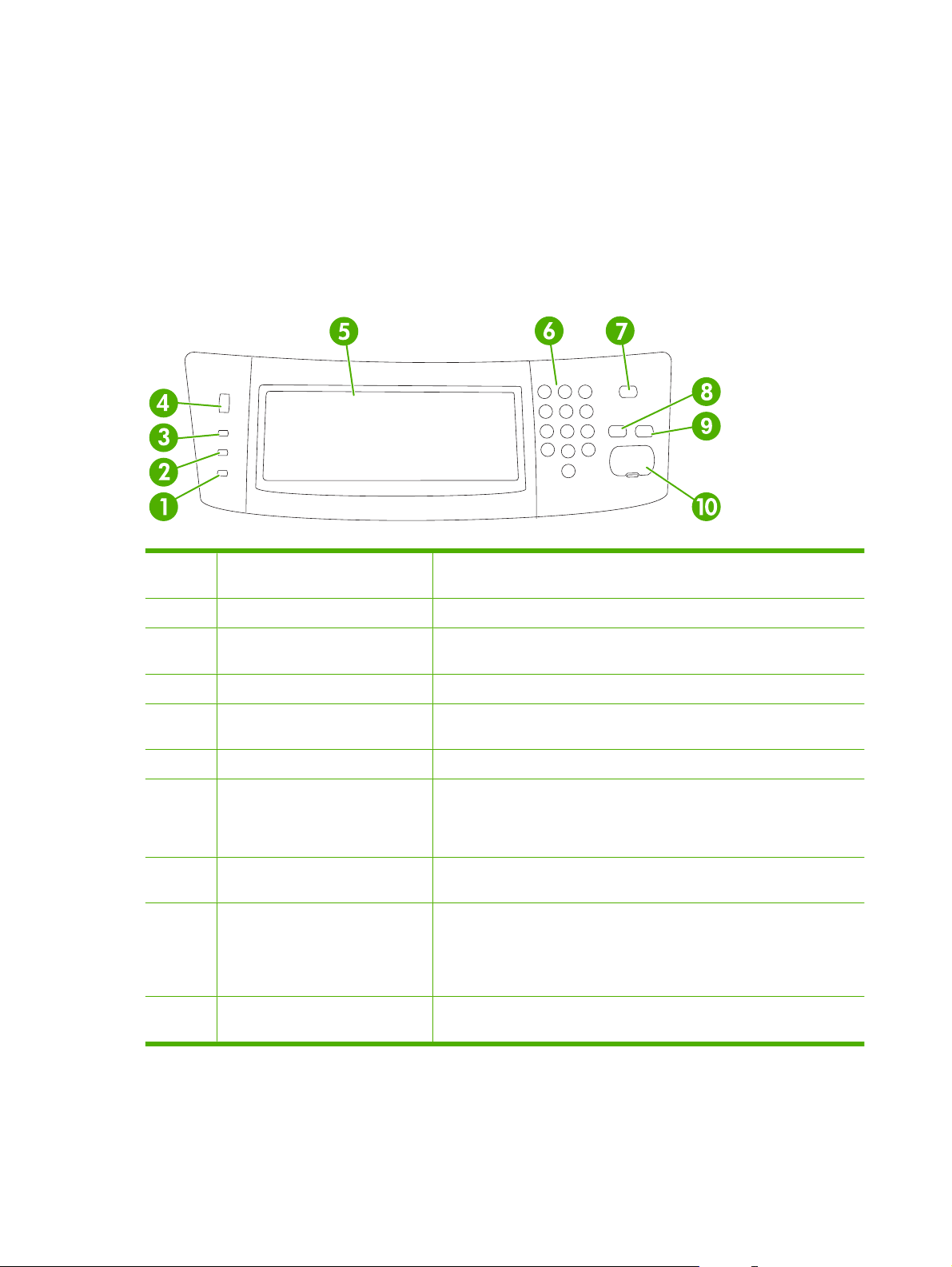
コントロール パネルの使用
コントロール パネルには、すべてのデバイス機能にアクセスできる VGA タッチスクリーンがありま
す。ボタンと数値キーパッドを使用して、ジョブとデバイスのステータスを制御します。LED は全体
のデバイス ステータスを示します。
コントロール パネルのレイアウト
コントロール パネルには、タッチスクリーンのディスプレイ、ジョブ制御ボタン、数値キーパッド、
3 つの発光ダイオード (LED) のステータス ランプが表示されます。
1
2 データ ランプ [データ] ランプは、デバイスがデータを受信中であることを示します。
3
4
5
6
7
8
9 [停止] ボタン アクティブなジョブを停止します。ジョブを停止すると、コントロール
10
注意 ランプ [注意] ランプは、タッチスクリーン上のエラー メッセージなど、デバイス
でのユーザー操作が必要な状況であることを示します。
印字可 ランプ [印字可] ランプは、デバイスがジョブの処理を開始する準備ができたこと
を示します。
輝度調整ダイアル タッチスクリーンの輝度を調整するには、このダイヤルを回します。
タッチスクリーン グラフィック デ
ィスプレイ
数字キーパッド キーパッドを使用して、ファックス番号などの数字を入力します。
[スリープ時] ボタン
[リセット] ボタン ジョブ設定を工場出荷時のデフォルト値またはユーザー定義のデフォルト
[スタート] ボタン
とランプ
とランプ
このタッチスクリーンを使用して、デバイス機能を開いてセットアップし
ます。
デバイス
す。デバイス
除する場合、[スリープ時] ボタンを押
合、デバイスはスリープ モードになっています。
値にリセットします。
パネルには停止したジョブに対
ば、電子メール ジョブの
にそのジョブをキャンセルするかまたは再開するかを確認する
が表示されます)。
デジタル
プが点灯している場合、スキャンを開始する準備ができています。
が長時間使用されない場合
をスリープ
送信を開始するか
にする場合
モード
するオプションが表示されます
処理中に
、または
、自動的
[停止] を押すと、コントロール パネル
中断されたジョブを再開します
にスリープ
、または
します
スリープ
。ランプが点灯している
モード
モード
になりま
を解
場
(たとえ
メッセージ
。ラン
12
第 2 章 コントロール パネル
JAWW
Page 21
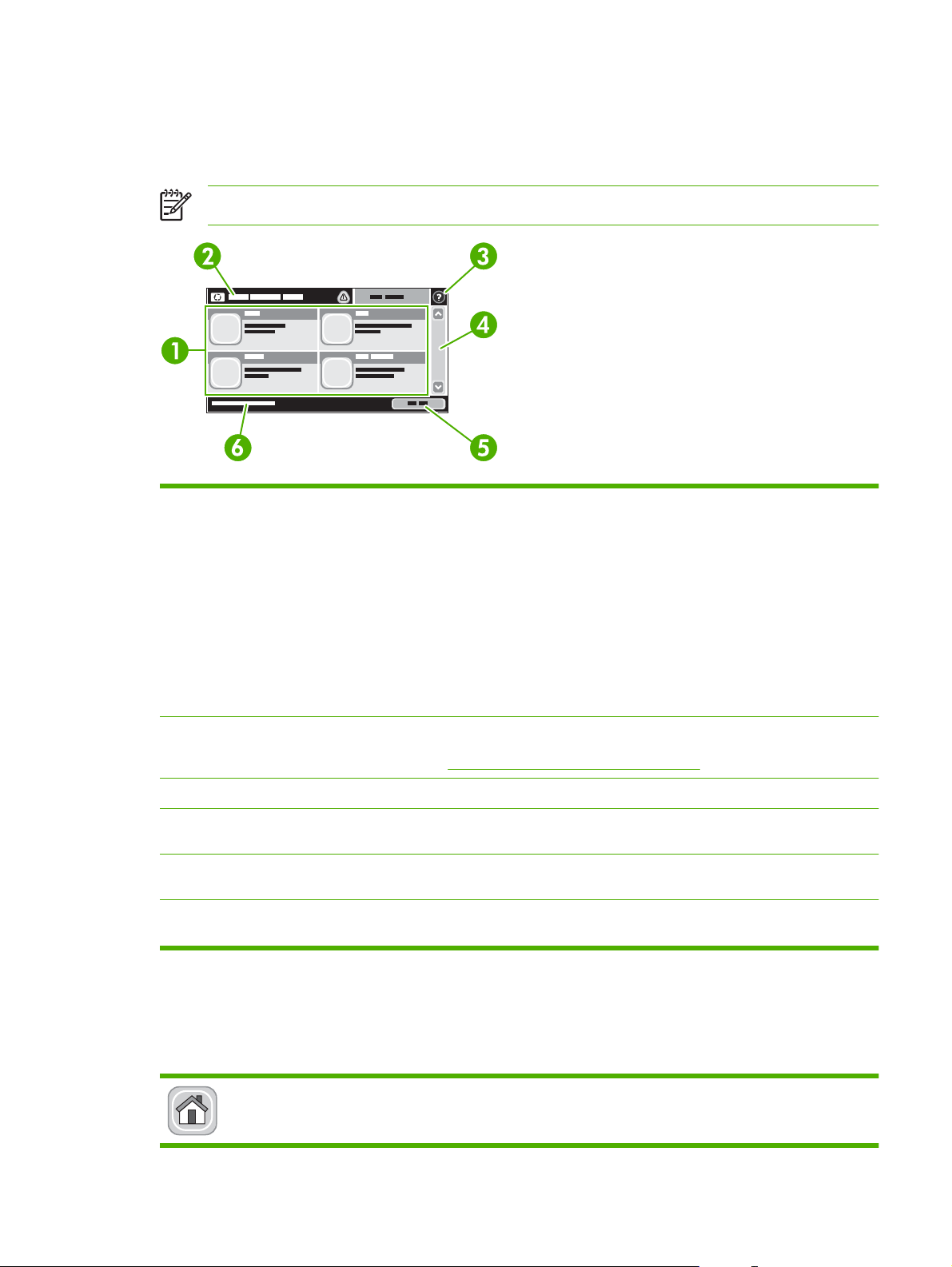
[ホーム] 画面
[ホーム] 画面からデバイス機能にアクセスできます。また、デバイスの現在のステータスが表示され
ます。
1
機能 システム管理者の設定方法によって、ここに表示される項目は変わります。たとえば次の項
注記: システム管理者の設定方法によって、[ホーム] 画面に表示される機能は変わります。
目が表示されます。
[ファックス]
●
2
デバイス
行
3
[ヘルプ] ボタン [ヘルプ] ボタンにタッチすると、内蔵のヘルプ システムが表示されます。
4
スクロール バー 使用できる機能リストをすべて確認するには、スクロール バーの上矢印または下矢印にタッ
5
[ネットワーク アドレ
ス] ボタン
6
日付と時刻 現在の日付と時刻がここに表示されます。システム管理者は、日時の表示に使用する書式 (12
のステータス
タッチスクリーンのボタン
タッチスクリーンのステータス行には、デバイスのステータスに関する情報が表示されます。ここに
はさまざまなボタンが表示されます。次の表で各ボタンを説明します。
[電子メール]
●
[セカンダリ電子メール]
●
[ネットワーク フォルダ]
●
[サプライ品のステータス]
●
[管理]
●
ステータス
テータスに
説明については、
チします。
ネットワーク接続に関する情報を検索するには、[ネットワーク アドレス] にタッチします。
時間形式または 24 時間形式など) を選択できます。
行には
、全体的な
応じて
、さまざまなボタンが表示
13 ページの 「タッチスクリーン
デバイスのステータスに関する情報が表示されます
されます
のボタン
。ステータス行に表示できる
」を参照してください。
。現在
ボタンの
のス
JAWW
[ホーム] ボタン。[ホーム] ボタンにタッチすると、どの画面からでも [ホーム] 画面に戻ります。
コントロール パネル
の使用 13
Page 22
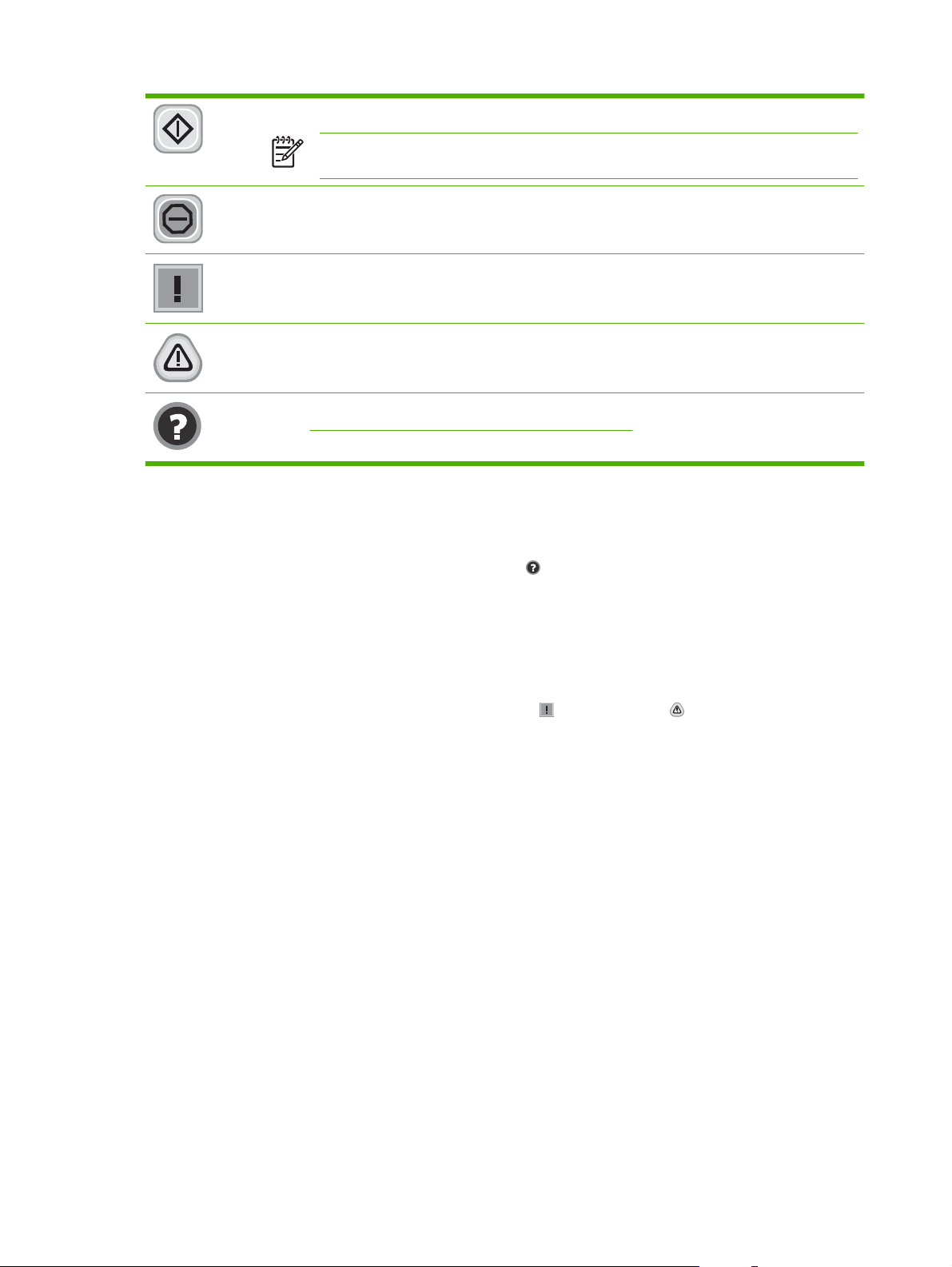
スタート ボタン。使用している機能の動作を開始するには、スタート ボタンにタッチします。
注記: このボタン名は機能ごとに変わります。たとえば、[電子メール]機能では、ボタン名
は [電子メール送信] となっています。
[停止] ボタン。ファックス ジョブを処理している場合、 [スタート] ボタンではなく、[停止] ボタンが表
示されます。現在のジョブを中断するには、[停止] ボタンをタッチします。ジョブをキャンセルまたは
再開するかの
確認メッセージが表示されます
。
[エラー] ボタン。[エラー] ボタンは、処理を続行
れます。[エラー] ボタン
は問題を解決する指示
[警告] ボタン。デバイスに問題が発生していても、処理が続行できるときに [警告] ボタンが表示されま
す。[警告] ボタンにタッチすると、問題を説明するメッセージが表示されます。メッセージには問題を
解決する指示も記載されます。
[ヘルプ] ボタン。[ヘルプ] ボタン
ては、
14 ページの 「コントロール パネル
にタッチすると
も記載されます
コントロール パネルのヘルプ システム
このデバイスには、各画面の使用方法を説明した内蔵のヘルプ システムがあります。ヘルプ システ
ムを開くには、画面の右上隅にある [ヘルプ] ボタン ( ) にタッチします。
一部の画面では、[ヘルプ] にタッチすると、特定のトピックを検索できるグローバル メニューが表示
されることがあります。メニューのボタンにタッチして、メニュー構造を参照できます。
個々のジョブの設定が含まれた画面では、[ヘルプ] にタッチすると、その画面のオプションについて
説明するトピックが表示されます。
エラーまたは警告が通知された場合、[エラー] ボタン (
問題を説明するメッセージが表示されます。また、問題を解決するための指示が記載されている場合
もあります。
、エラーを
。
にタッチすると
のヘルプ
する前に注意が必要なエラーが発生したときに表示さ
説明するメッセージが表示されます
のヘルプ
、内蔵
システム」を参照
システム
が表示されます
してください
。メッセージ
。詳細
。
に
につい
) または [警告] ( ) ボタンにタッチすると、
14
第 2 章 コントロール パネル
JAWW
Page 23
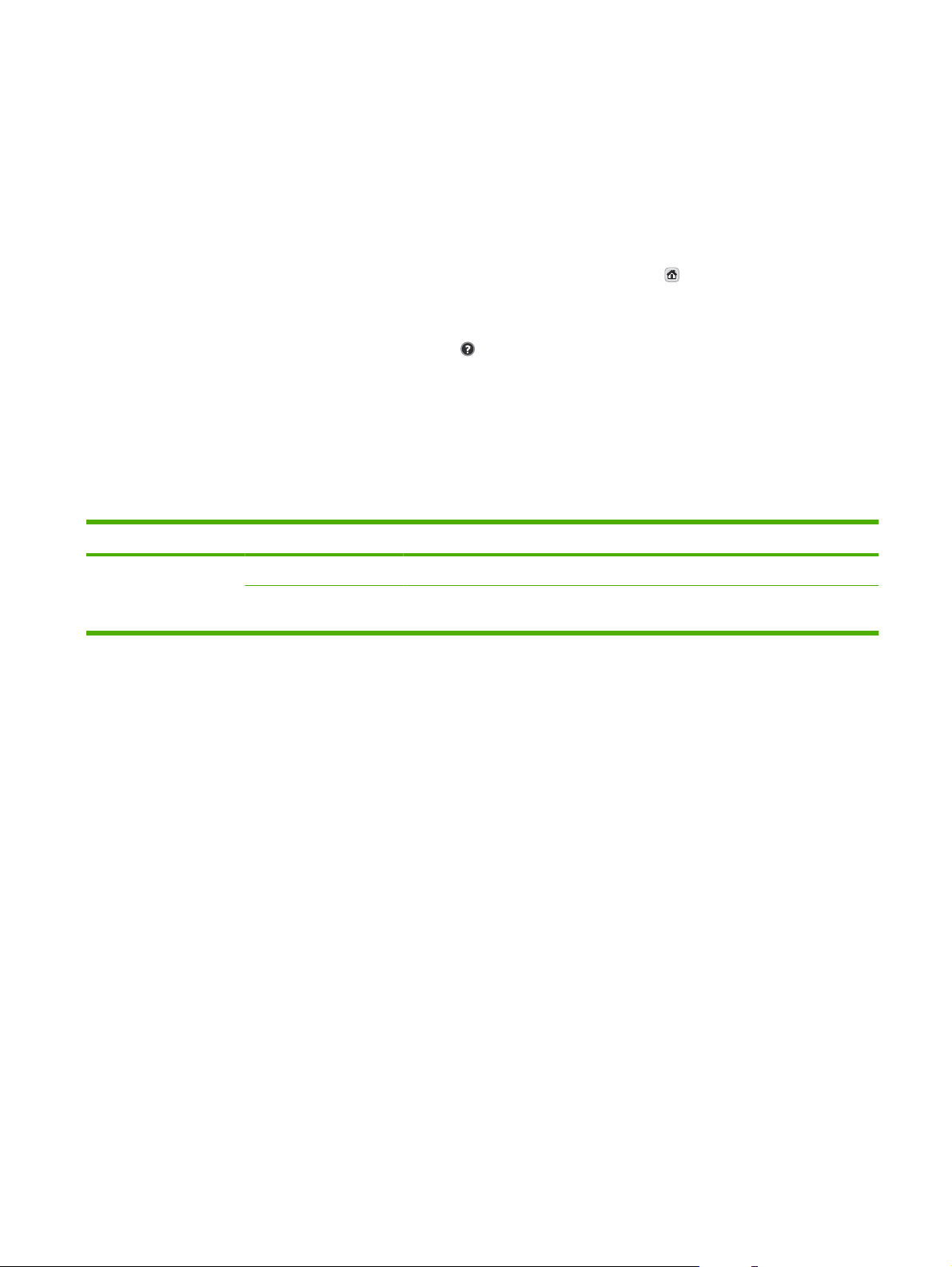
[管理] メニューの操作
[ホーム] 画面の 管理 をタッチしてメニュー構造を開きます。この機能を表示するには、[ホーム] 画面
の下部にスクロールが必要な場合があります。
管理 メニューには、いくつかのサブメニューがあり、画面の左側に表示されます。メニュー名にタッ
チすると、メニュー構造が展開されます。メニュー名の横にあるプラス記号 (+) は、サブメニューが
あることを示します。前のレベルに戻るには、後方 にタッチします。
[管理] メニューを終了するには、画面の左上隅にある [ホーム] ボタン (
) にタッチします。
メニューで使用できる各機能については、デバイスのヘルプで説明しています。ヘルプは、タッチス
クリーンの右側にあるメニューの多くに使用できます。また、グローバル ヘルプ システムを開くに
は、画面の右上隅にある [ヘルプ] ボタン (
) にタッチします。
以下の表に、各メニューの全体構造を示します。
[情報] メニュー
このメニューを使用して、デバイス内に保存されている情報ページを表示します。
表 2-1 [情報] メニュー
メニュー
[設定/ステータス ページ][設定ページ] [表示] (ボタン) 現在のデバイス設定を表示する設定ページ
項目
サブメニュー
[使用状況ページ][OK] (ボタン) 各用紙のタイプとサイズについて、スキャンされたペ
項目
値 説明
ージ数に関する情報
が表示されます
。
JAWW
[管理] メニュー
の操作 15
Page 24
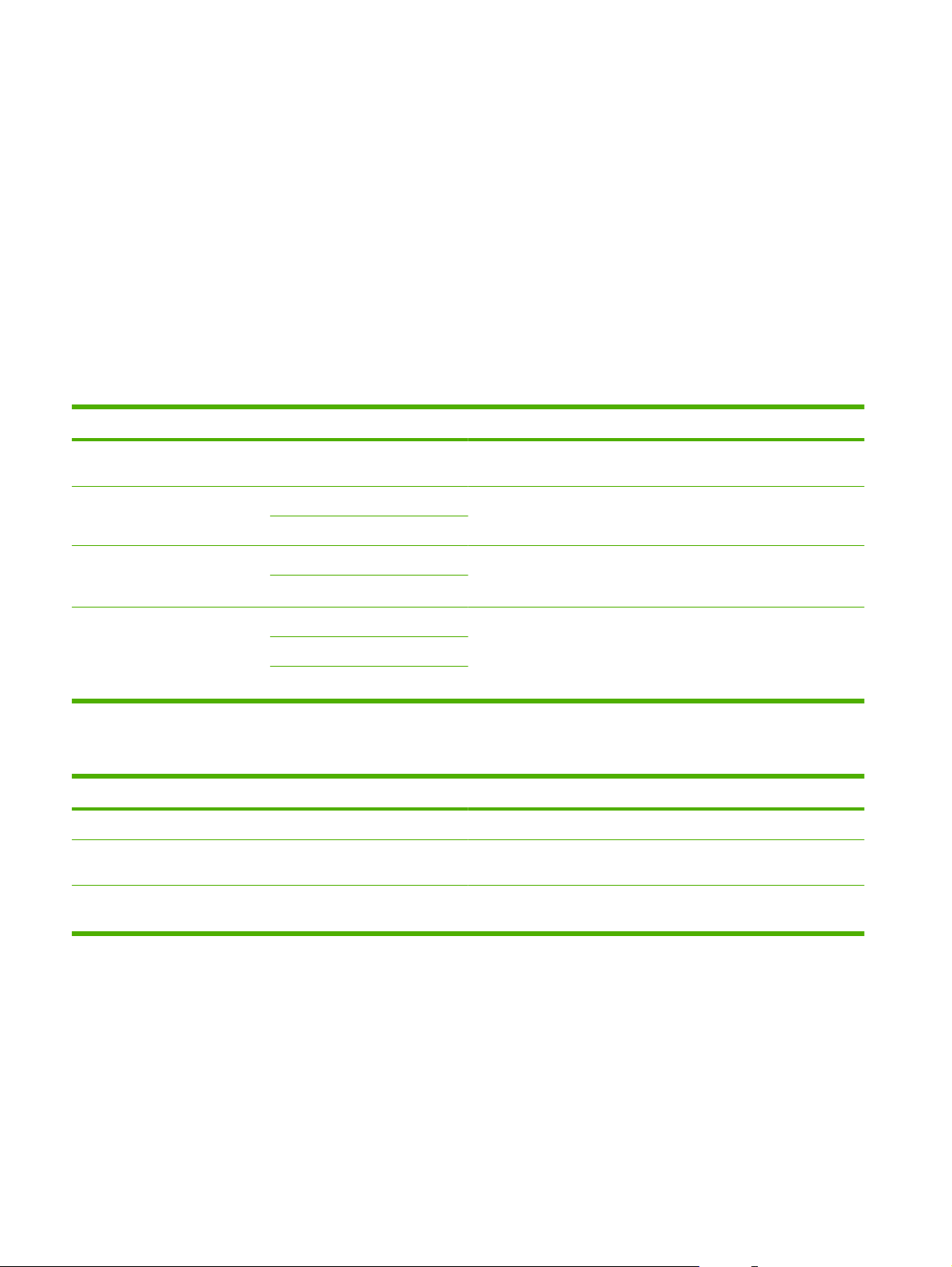
デフォルト ジョブ オプション メニュー
このメニューを使用して、各機能のデフォルトのジョブ オプションを定義します。ジョブを作成する
際に、ユーザーがジョブ オプションを指定しなかった場合、デフォルト オプションが使用されます。
[デフォルト ジョブ オプション] メニューには、以下のサブメニューが含まれます。
[原稿のデフォルト オプション]
●
[イメージ調整]
●
[デフォルト電子メール オプション]
●
[デフォルトでフォルダに送信するオプション]
●
原稿のデフォルト オプション
メニュー
[用紙サイズ] リストから用紙サイズを選択し
[片面/両面]
[方向] [縦] スキャンに最もよく使用する用紙の向きを選択します。短い方の辺
[テキスト/画像の最適化][手動調整] この設定を使用して、特定の種類の原稿の出力を最適化します。テ
項目
値 説明
原稿のコピーまたはスキャンにもっとも頻繁に使用する用紙サイズ
ます。
[1]
[2]
[横]
[テキスト]
[写真]
を選択
原稿のコピーまたはスキャンに、片面と両面のどちらをより頻繁に
使用するかを選択します。
を上にする場合は [縦] を選択し、長い方の辺を上にする場合は [横]
を選択
キスト、画像、またはその混合の出力を最適化できます。
[手動調整] を選択した場合、もっとも頻繁に使用されるテキストと
画像の混合を指定
します
します
。
。
できます
。
イメージ調整
メニュー
[濃さ] 範囲内で値を調整します。 設定を使用して、出力の濃淡を調節します。
[背景のクリーンアップ] 範囲内で値を調整します。 [背景のクリーンアップ] 設定を大きくすると、背景からぼやけたイ
項目
値 説明
メージが削除されたり、薄い背景色が削除されたりします。
[鮮明度] 範囲内
16
第 2 章 コントロール パネル
で値を調整します
。 [鮮明度] 設定
ます。
を調整して
、イメージ
を明確にしたり、和らげたりし
JAWW
Page 25
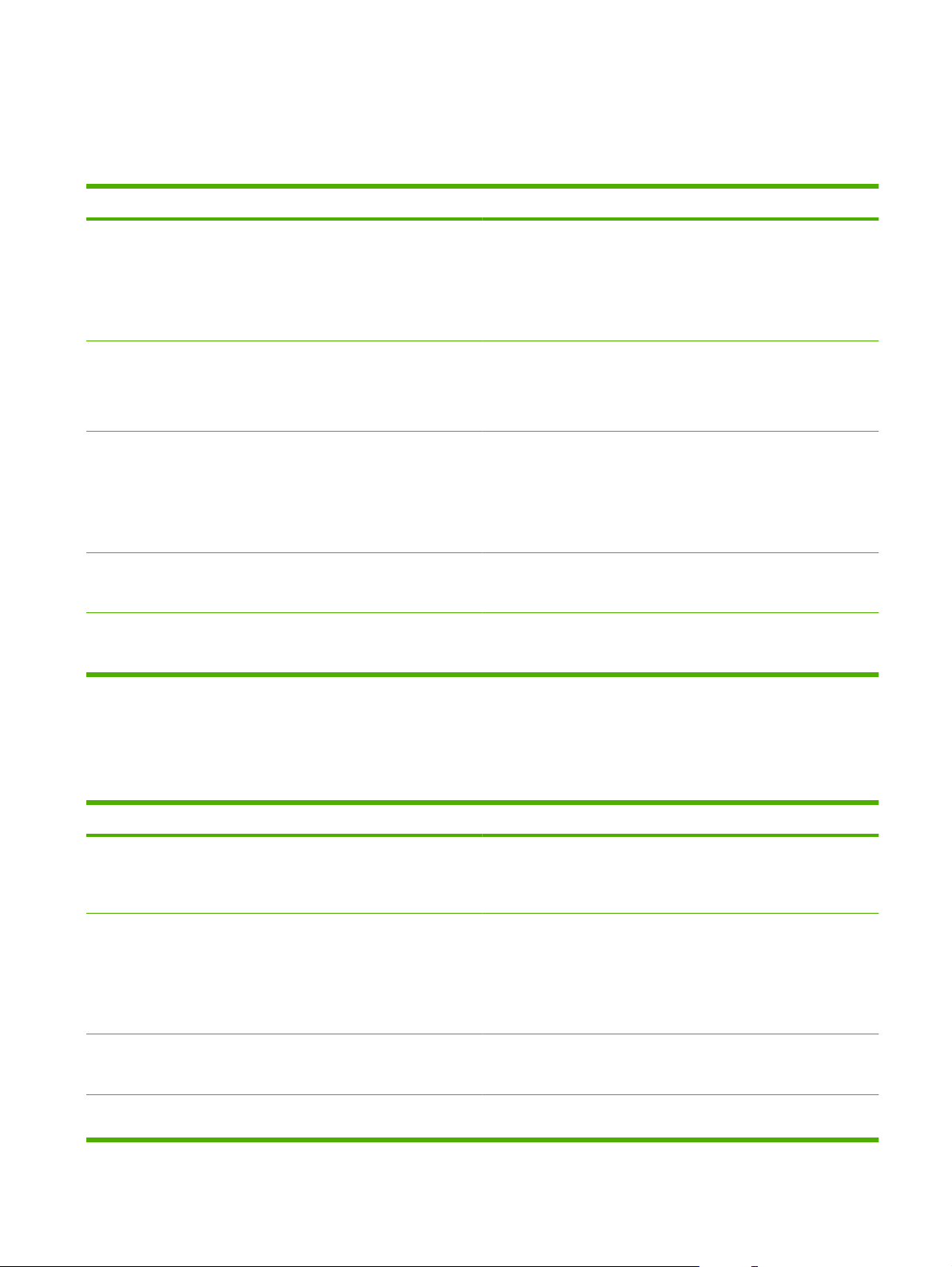
デフォルト電子メール オプション
このメニューを使用して、デバイスから送信される電子メールのデフォルト オプションを設定しま
す。
メニュー項目 値 説明
[文書ファイル タイプ] [PDF] (デフォルト)
[JPEG]
[TIFF]
[M-Tiff]
[出力品質] [高] (大きな
[中] (デフォルト)
[低] (小さなファイル)
[解像度]
[カラー/黒] [カラー スキャン] (デフォルト)
[TIFF バージョン] [TIFF 6.0] (デフォルト)
[75 DPI]
[150 DPI] (デフォルト)
[200 DPI]
[300 DPI]
[モノクロ スキャン]
[TIFF (Post 6.0)]
ファイル
)
電子メールのファイル形式を選択します。
出力品質
す。
この機能を使用して、解像度を選択します。設定を低くすると、よ
り小さいファイルが作成されます。
電子メールをモノクロにするか、カラーにするかを指定します。
この機能を使用して、スキャンしたファイルを保存するときに使用
する TIFF のバージョンを指定します。
を高く設定すると
、出力ファイル
のサイズが大きくなりま
デフォルトでフォルダに送信するオプション
このメニューを使用して、コンピュータに送信されるスキャン ジョブのデフォルトのオプションを設
定します。
メニュー項目 値 説明
[カラー/黒] [カラー スキャン]
[モノクロ スキャン] (デフォル
ト)
[文書ファイル タイプ] [PDF] (デフォルト)
[M-TIFF]
[TIFF]
[JPEG]
[TIFF バージョン] [TIFF 6.0] (デフォルト)
[TIFF (6.0 以降)]
[出力品質][高] (大きなファイル) 出力品質を高く設定すると、出力ファイルのサイズが大きくなりま
ファイルをモノクロにするか、カラーにするかを指定します。
ファイル形式を選択します。
この機能を使用して、スキャンしたファイルを保存するときに使用
する TIFF のバージョンを指定します。
す。
JAWW
デフォルト ジョブ オプション メニュー
17
Page 26
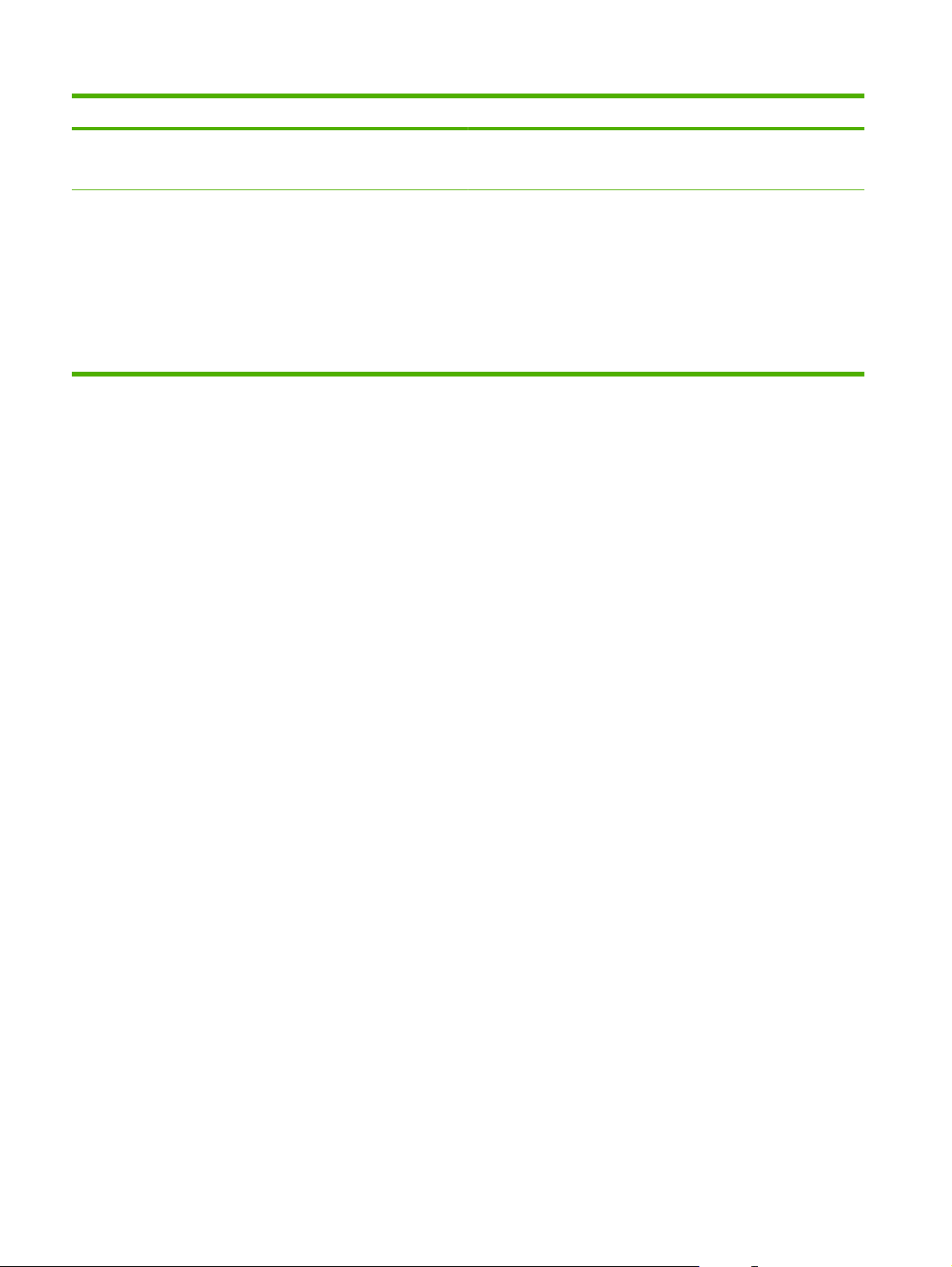
メニュー
項目
値 説明
[中 (デフォルト)]
[低 (小さなファイル)]
[解像度]
[75 DPI]
[150 DPI] (デフォルト)
[200 DPI]
[300 DPI]
[400 DPI]
[600 DPI]
機能を使用して
この
り小さいファイル
、解像度
が作成されます
を選択します
を低くすると
。
。設定
、よ
18
第 2 章 コントロール パネル
JAWW
Page 27
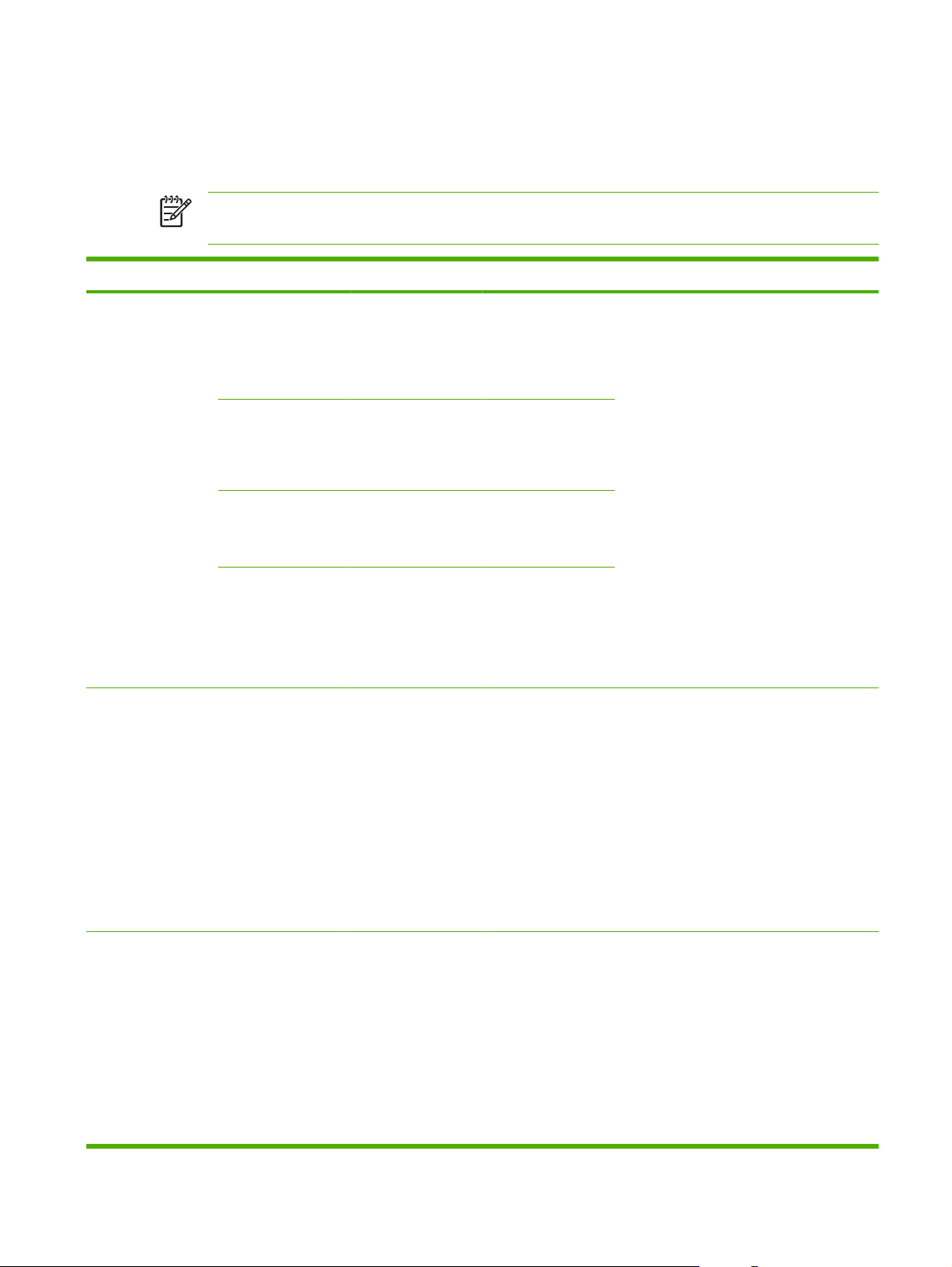
[時刻/スケジューリング] メニュー
このメニューを使用して、時刻の設定オプションと、スリープ モードへの移行と解除オプションを指
定します。
注記: 「(デフォルト)」と表示されている値は、工場出荷時のデフォルト値です。一部のメニ
ュー項目にはデフォルト値がありません。
メニュー
[日付/時刻] [日付形式]
[スリープ遅延]
項目
サブメニュー
[日付] [月]
[時刻形式]
[時刻] [時間]
項目
サブメニュー
[日]
[年]
[分]
[午前]
[午後]
項目
値 説明
[YYYY/MMM/DD] (デ
フォルト)
[MMM/DD/YYYY]
[DD/MMM/YYYY]
[12 時間 (AM/PM)]
(デフォルト)
[24 時間]
[1 分]
[20 分]
この機能を使用して現在の日付と時刻を設定
し、送信ファックスのタイムスタンプに使用
する日付形式
この機能を使用して、スリープ モードに入
る前にデバイスが無操作状態にある時間を選
択します。
と時刻形式を設定します
。
[スリープ
JAWW
復帰時刻
][月曜日]
[火曜日]
[水曜日]
[木曜日]
[金曜日]
[土曜日]
[日曜日]
[30 分] (デフォルト)
[45 分]
[1 時間 (60 分)]
[90 分]
[2 時間]
[4 時間]
[オフ] (デフォルト)
[カスタム]
[カスタム] を
でのスリープ
ケジュールに合わせて
了します。スリープのスケジュール
ると、デバイス
時間を節約
完了するまで待つ必要はなくなります。
[時刻/スケジューリング] メニュー
選択して
復帰時刻を設定します
できるため
、月曜日
を使用するための電力と準備
から日曜日ま
スリープ
、ウォーム アップ
モードが
。この
終
を使用す
が
ス
19
Page 28
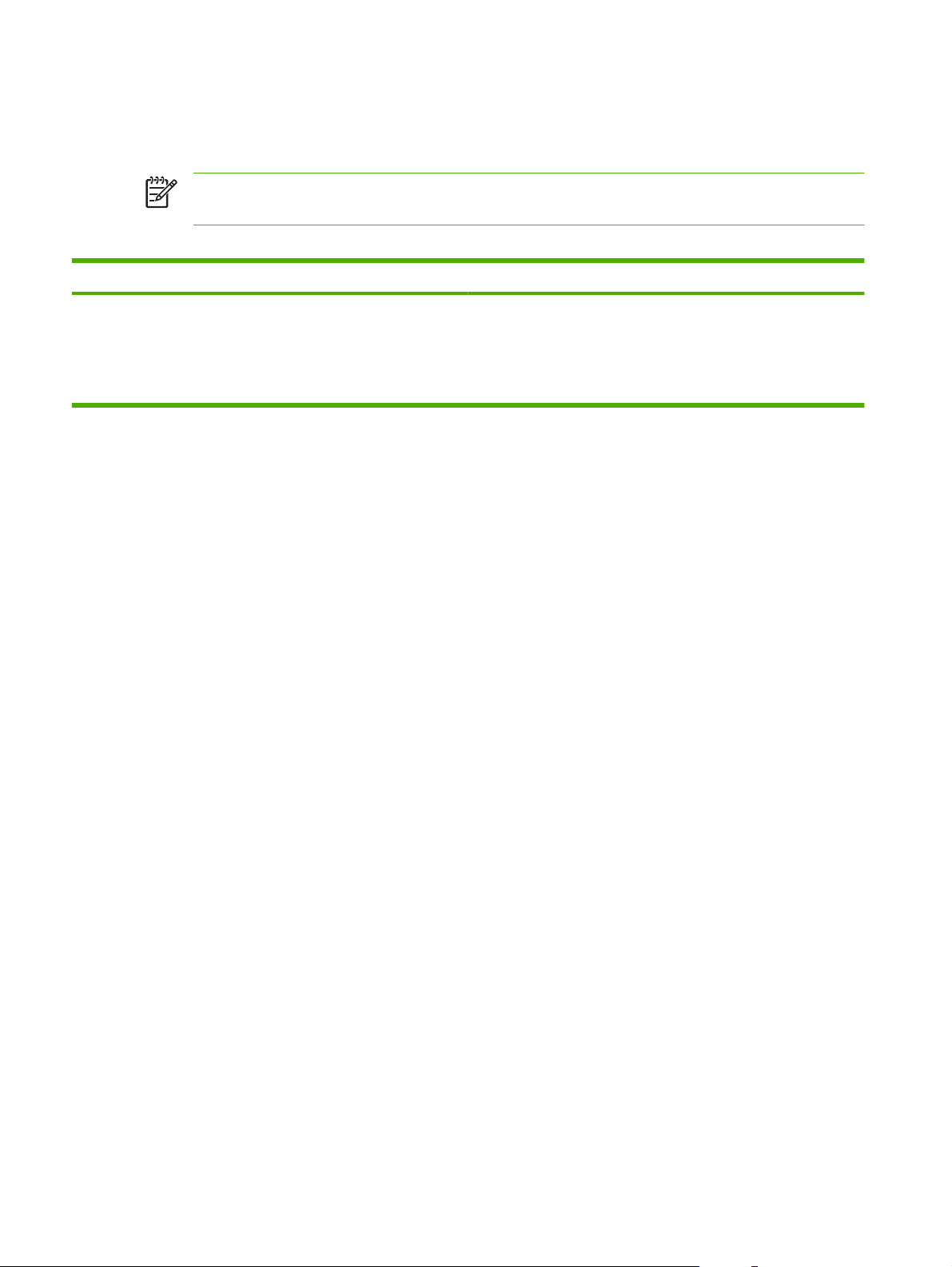
[管理] メニュー
このメニューを使用して、グローバル デバイス管理オプションをセットアップします。
注記: 「(デフォルト)」と表示されている値は、工場出荷時のデフォルト値です。一部のメニ
ュー項目にはデフォルト値がありません。
表 2-2 管理 メニュー
メニュー項目 値 説明
[スリープ モード][無効]
[スリープ遅延を使用] (デフォル
ト)
デバイスのスリープ モード設定をカスタマイズするには、この機能
を使用します。
[時刻/スケジューリング] メニュー
プ モードに移行するようにデバイスを設定
延を使用] を選択します。
で指定した遅延時間後に
するには
、[スリープ
、スリー
遅
20
第 2 章 コントロール パネル
JAWW
Page 29
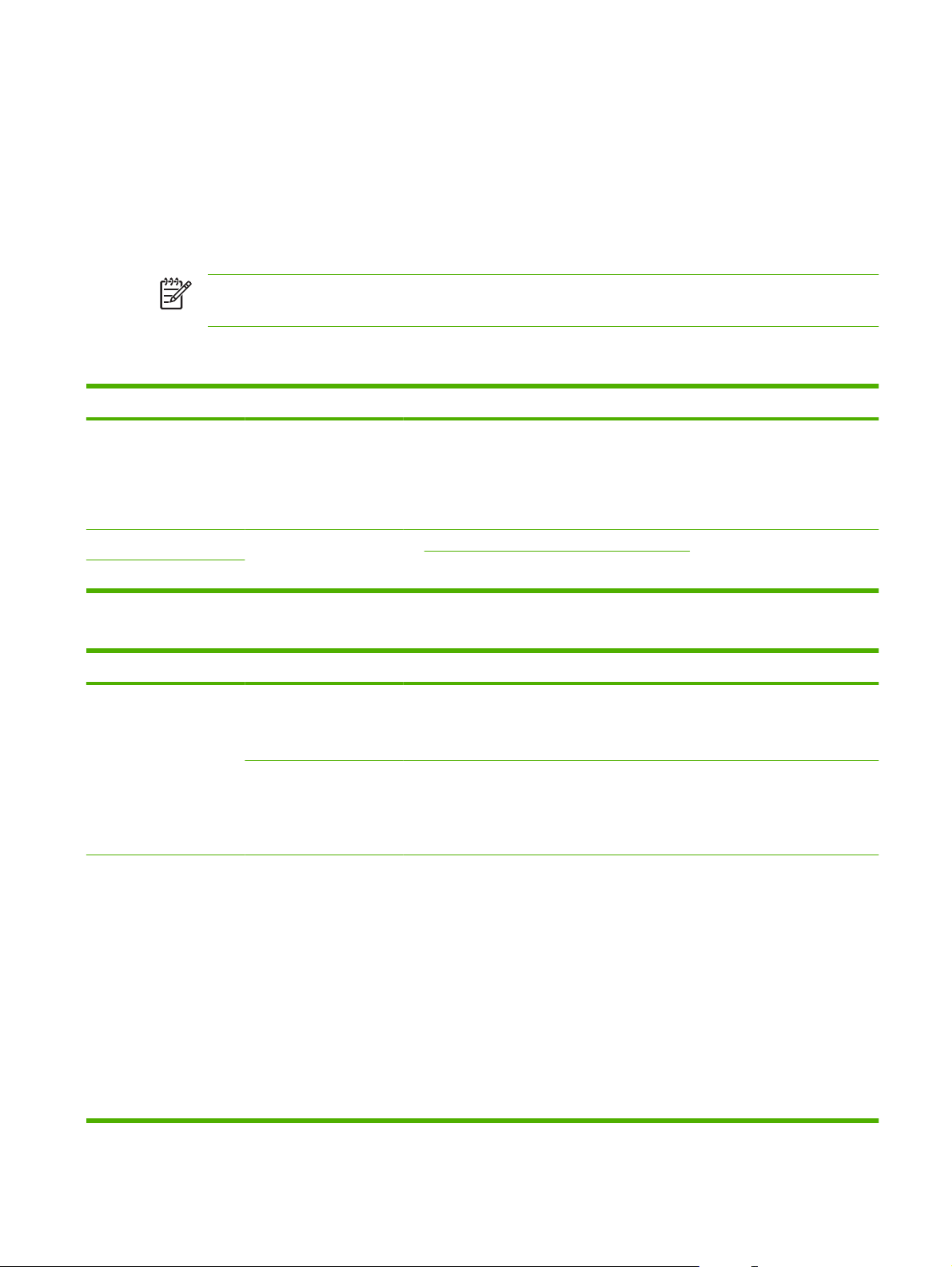
[初期セットアップ] メニュー
[初期セットアップ] メニューには次のサブメニューがあります。
[ネットワークおよび I/O] メニュー
●
[電子メール セットアップ] メニュー
●
[送信設定] メニュー
●
注記: 「(デフォルト)」と表示
ュー項目
にはデフォルト値がありません
されている値は
。
、工場出荷時
のデフォルト値です
。一部
ネットワークおよび I/O
メニュー項目 サブメニュー項目 値 説明
[I/O タイムアウト]
[内蔵 Jetdirect] オプション リストについては 21 ページの 表 2-3 「Jetdirect サブメニュー」を参照してください。
[EIO <X> Jetdirect]
表 2-3 Jetdirect サブメニュー
メニュー項目 サブメニュー項目 サブメニュー項目 値と説明
[TCP/IP]
[有効]
範囲内の値を選択しま
す。出荷時のデフォルト
設定は、15 秒 です。
I/O タイムアウトとは、ジョブが失敗するまでの経過
時間を指します。デバイスがジョブのために受信して
いるデータの流れが中断された場合、デバイスはここ
で設定した時間まで待機し、それ以上待ってもデータ
が来ない場合は、ジョブが失敗したものとしてレポー
トします。
[オフ]:TCP/IP プロトコル
[オン] (デフォルト):TCP/IP プロトコル
す。
を無効にします
のメニ
。
を有効にしま
JAWW
[ホスト名]
[IPV4 設定][設定方法] TCP/IPv4 パラメータを HP Jetdirect プリント サーバ
英数字で最大 32 文字。デバイスの識別に使用されま
す。この名前は HP Jetdirect の設定ページに表示され
ます。デフォルトの
の xxxxxx は LAN ハードウェア (MAC) アドレス
6 桁です。
ーに設定する方法を指定します。
[Bootp]:BootP サーバーから自動設定する場合は、
BootP (Bootstrap Protocol) を使用します。
[DHCP]:DHCPv4 サーバーから自動設定する場合
は、DHCP (Dynamic Host Configuration Protocol) を
使用します。この項目を使用し、DHCP リースが存在
する場合、[DHCP の解放] メニューと [DHCP の更
新] メニューを使用して DHCP リース オプションを設
定できます。
[自動 IP]:自動リンク - ローカル IPv4 アドレスを使用
します。169.254.x.x という形式のアドレスが自動的
に割り当てられます。
ホスト名は
NPIxxxxxx です。こ
の下
[初期セットアップ] メニュー
21
Page 30

表 2-3 Jetdirect サブメニュー (続き)
メニュー
[DHCP の更新] [設定方法] が [DHCP] に設定され、プリント サーバー
項目
サブメニュー
項目
サブメニュー
[DHCP の解放] [設定方法] が [DHCP] に設定され、プリント サーバー
[手動設定] ([設定方法] が [手動] に設定されている場合にのみ使用
項目
と説明
値
[手動]:123.123.123.123 のような IPv4 アドレスなど
の TCP/IPv4 パラメータを設定するには、[手動設定]
メニュー
の DHCP リースが存在する場合、このメニューが表
示されます。
[不可] (デフォルト):現在の DHCP リースが保存
ます。
[はい]:現在の DHCP リースとリースされた IP アド
レスが解放されます。
の DHCP リース
示されます。
[不可] (デフォルト):プリント サーバーからは DHCP
リースの更新は要求されません。
[はい]:プリント サーバーから、現在の DHCP リース
の更新が要求
できます) デバイスのコントロール パネルからパラメ
ータを直接設定します。
を使用します
が存在する場合
されます
。
され
メニューが表
、この
。
[IP アドレス]:デバイス
この n の値は 0 ~ 255 です。
[サブネット マスク]:デバイスのサブネット マスク
(m.m.m.m)。この m の値は 0 ~ 255 です。
[Syslog サーバ]:syslog メッセージの受信と記録に使
用される syslog サーバーの IP アドレス。
[デフォルト ゲートウェイ]:他のネットワーク
信に使用されるゲートウェイまたはルーターの IP ア
ドレス。
[アイドル タイムアウト]:TCP プリント データ接続
がアイドルになってから
デフォルトは 270 秒。0 を指定するとタイムアウト
なくなります。
[デフォルトの IP] 強制的な TCP/IP の再設定時に、プリント サーバーが
ネットワークから IP アドレスを取得できない場合の
デフォルトの IP アドレス
動で BootP または DHCP を使用
合)。
[自動 IP]:リンク - ローカル IP アドレス 169.254.x.x
が設定されます。
[旧]:以前の HP Jetdirect デバイス
レス 192.0.0.192 が設定
固有の
IP アドレス (n.n.n.n)。
閉じられるまでの期間
を指定します
されます
(たとえば、手
する設定にした場
に合わせて
。
との通
(秒)。
し
、アド
22
第 2 章 コントロール パネル
[プライマリ DNS] プライマリ DNS サーバーの IP アドレス (n.n.n.n) を
[セカンダリ DNS] セカンダリ DNS サーバーの IP アドレス (n.n.n.n) を
します
指定
指定します。
。
JAWW
Page 31

表 2-3 Jetdirect サブメニュー (続き)
メニュー
項目
サブメニュー
[IPV6 設定] [有効] プリント サーバーで IPv6 操作を有効または無効にす
項目
サブメニュー
[アドレス] 手動で IPv6 アドレスを設定するにはこの項目を使用
[DHCPV6 ポリシー] [指定されたルーター]:プリント サーバーが使用する
項目
と説明
値
るには、この項目を使用します。
[オフ] (デフォルト):IPv6 が無効
[オン]:IPv6 が有効
します。
[手動設定]:TCP/IPv6 アドレスを有効にし、
123.123.123.123 のフォーマットで、手動で設定
には、[手動設定] メニューを
ステートフルな自動設定方法は、ルーターで決定され
ます。ルーターは、プリント サーバーが DHCPv6 サ
ーバーからアドレス、設定情報、またはその両方のい
ずれを取得するかを指定します。
[ルーターが使用できません]:ルーターが使用できな
い場合、プリント サーバーは DHCPv6 サーバーから
ステートフル設定を取得
[常時]:ルーターが使用できるかどうかにかかわら
ず、プリント サーバーは DHCPv6 サーバーからステ
ートフル設定を常に取得します。
になります
する必要があります
になります
。
使用します
。
する
。
。
[プロキシ サーバ]
[プライマリ DNS] プリント サーバー
ーの IPv6 アドレス
します。
[手動設定] プリント サーバーに手動で IPv6 アドレスを設定する
には、この項目を使用します。
[有効]:手動の設定を有効にするには、この項目を選
択して、[オン] を選択
るには、[オフ] を選択します。
[アドレス]:32 桁の 16 進数の IPv6 ノード アドレス
(コロンありの 16 進構文を使用します) を入力するに
は、この項目を使用します。
デバイス
シ サーバーを指定
はインターネット アクセスするネットワーク クライ
アントが使用します。プリント サーバーには Web ペ
ージ
程度
す。
プリント サーバーを指定するには、IPv4 アドレスま
たは完全修飾ドメイン名を入力します。名前の長さ
は 255 オクテット
一部のネットワークでは、ISP に問い合わせて、プリ
ント サーバー アドレスを入手する必要
があります。
の内蔵アプリケーションから使用するプロキ
がキャッシュされ
のインターネット
が使用するプライマリ
を指定するには
します
します
。通常、プリント サーバー
、クライアント
セキュリティ
までです
、この
。手動の設定
に対して
を提供していま
。
DNS サーバ
項目を使用
を無効にす
、ある
が生じる場合
JAWW
[プロキシ サーバのポー
ト]
クライアントのにプリント サーバーが使用するポート
番号を入力します。このポート番号は、ネットワーク
上のプロキシ処理用に
~ 65535 です。
予約するポートです。値は
0
[初期セットアップ] メニュー
23
Page 32

表 2-3 Jetdirect サブメニュー (続き)
メニュー
[診断] [内部テスト]
項目
サブメニュー
項目
サブメニュー
[LAN HW テスト]
[HTTP テスト] このテストでは、定義済みページをデバイスから取得
項目
と説明
値
複数のテストを使って、ネットワーク ハードウェア
や TCP/IP ネットワーク接続の問題を診断します。
内部テストを使用すると、ネットワーク エラーがデバ
イスの内部か
部テストを使用して、プリント サーバーのハードウェ
アと通信経路を確認します。テストを選択して有効に
し、実行時間を設定した後は、[実行] を選択してテス
トを開始します。
実行時間によっては、デバイスの電源を切るか、エラ
ーが発生して診断ページが表示されるまで、選択した
テストは継続的に実行されます。
このテストによって、内部ループバック テストが実行
されます。内部ループバック テストでは、内部ネット
ワーク ハードウェア上でのみパケット
す。ネットワークで外部
このテストを使用するには、[はい] を選択します。こ
のテストを使用しない場合は [不可] を選択します。
して HTTP の操作
テストされます。
外部かを特定するときに役立ちます
注意: この内部テストを実行すると、TCP/
は消去されます
IP 設定
が確認され
。
が送受信されま
の伝送はありません
、内蔵 Web サーバー
。内
。
が
このテストを使用するには、[はい] を選択します。こ
のテストを使用しない場合は [不可] を選択します。
[実行時間 [時]] 内部テストを実行する期間 (時間単位) を指定するに
[SNMP テスト] このテストでは、デバイス上の定義済み SNMP オブ
ジェクトにアクセスすることで、SNMP 通信の操作が
確認されます。
このテストを使用するには、[はい] を選択します。こ
のテストを使用しない場合は [不可] を選択します。
[すべてのテストを選択] 使用できる内部テストをすべて選択するには、この項
[データ経路テスト] このテストを使用すると、HP PostScript Level 3 エミ
使用します
目を
すべてのテストを選択するには、[はい] を選択しま
す。個々のテストを選択するには、[不可] を選択しま
す。
ュレーション デバイスに関するデータ経路と破損の問
題を特定するときに
ルがデバイスに
このテストを使用するには、[はい] を選択します。こ
のテスト
は、この
できます。ゼロ (0) を選択すると、エラーが
かデバイスの電源
されます。
。
役立ちます
送信されます
を使用しない場合は
項目を使用します
を切るまで
。1 ~ 60 時間
。定義済み PS ファイ
。
[不可] を選択
、テストは永続的
します
の値を選択
発生する
。
に実行
24
第 2 章 コントロール パネル
[実行][不可]* : 選択したテストを開始しません。
[はい]:選択した
テストを開始します
。
JAWW
Page 33

表 2-3 Jetdirect サブメニュー (続き)
メニュー
項目
サブメニュー
[Ping テスト]
項目
サブメニュー
[排紙先
[排紙先 IP] [IPV4]:IPv4 アドレスを入力します。
[パケット サイズ] リモート ホストに送信する各パケットのサイズをバイ
[タイムアウト] リモート ホストからの
[ページ カウント] この
[結果の表示] Ping テストが継続的な操作として設定されなかった場
項目
タイプ
] 対象
と説明
値
このテストは、ネットワーク通信を確認するときに使
用されます。この
がリモート ネットワーク ホスト
応答が待機されます。Ping テストを実行するには、次
の項目を設定します。
デバイスが
す。
[IPV6]:IPv6 アドレスを入力します。
ト単位で指定します。最小値は 64 (デフォルト)、最
大値は 2048 です。
します
指定
テストで送信する
します。1 ~ 100 時間
続的に実行するように設定
す。
合、テスト結果を表示できます。[はい] を選択して、
結果を表示
と、結果は表示
テストで
IPv4 または IPv6 ノード
。デフォルトは 1 で
します
。[不可] (デフォルト) を選択
されません
、リンクレベル
応答を待機する期間を秒単位で
Ping テスト パケット
の値を選択します
するには
。
に送信され
かを指定しま
最大値は
。テスト
、0 を選択しま
のパケット
、適切
100 です。
数を指定
を継
する
な
[実行] Ping テストを開始するかどうかを指定します。Ping
テストを実行するには [はい] を選択し、実行しない場
合は [不可] を選択
します
。
JAWW
[初期セットアップ] メニュー
25
Page 34

表 2-3 Jetdirect サブメニュー (続き)
メニュー
項目
サブメニュー
[Ping の結果]
項目
サブメニュー
[送信したパケット] 最新のテストが開始された以降、または終了した以降
[受信したパケット] 最新のテストが開始された以降、または終了した以降
[消失率] 最新のテストが開始された以降、または終了した以降
[RTT 最小] パケットの伝送と応答について、検出された
[RTT 最大] パケットの伝送と応答について、検出された
[RTT 平均] パケットの伝送と応答について、RoundTrip-Time
[Ping が進行中] Ping テストが進行中がどうかを表示します。[はい] は
項目
と説明
値
Ping テストのステータスと結果をコントロール パネ
ルのディスプレイで表示するには、この項目を使用し
ます。次の項目
に、リモート ホストに送信されたパケット数 (0 ~
65535) を表示します。
に、リモート ホストから
65535) を表示
に、リモート ホストから応答がなかった Ping テス
ト パケット送信の割合を表示します。
RoundTrip-Time (RTT) の
表示します。
RoundTrip-Time (RTT) の最大値 (0 ~ 4096 ミリ秒) を
表示します。
(RTT) の平均値 (0 ~ 4096 ミリ秒) を表示します。
テストが進行中であることを示し、[不可] はテストが
完了したか実行されていないことを示します。
を選択できます
受信したパケット数
します
。
最小値
。
(0 ~
(0 ~ 4096 ミリ秒) を
[リンク速度]
[更新] Ping テスト
結果を表示すると
テスト データ
は はい、既存のデータを
ます。ただし、メニューがタイムアウトするか、手動
でメイン メニューに戻すと、自動的に更新されます。
プリント サーバーのリンク速度と通信モードはネット
ワークに合わせる必要があります。使用できる設定
は、デバイスとインストール
よって変わります。次のリンク設定のいずれかを
します。
[自動] (デフォルト):プリント サーバーは、自動ネゴ
シエーション機能を使用して、許可されている中で最
高のリンク速度と通信
シエーションが失敗すると、検出されたハブ/スイッ
チ ポートの検出済みリンク速度に応じて、100TX ハ
ーフ または 10TX ハーフ が設定されます (1000T 半二
重の選択には対応
[10T ハーフ]:10 Mbps、半二重操作。
[10T フル]:10 Mbps、全二重操作。
[100TX ハーフ]:100 Mbps、半二重操作。
に更新されます
保守するには
注意: リンク設定を変更する場合、プリン
ト サーバー
トワーク設定が失われる可能性があります。
とネットワーク
モードで設定します
していません
項目は最新の
、この
。データ
済みプリント
を更新するに
不可 を選択
デバイス
)。
Ping
サーバー
選択
のネッ
。自動ネゴ
し
に
26
第 2 章 コントロール パネル
[100TX フル]:100 Mbps、全二重操作。
JAWW
Page 35

表 2-3 Jetdirect サブメニュー (続き)
メニュー
項目
サブメニュー
項目
サブメニュー
項目
と説明
値
[100TX 自動]:自動ネゴシエーションの最高リンク速
度を 100 Mbps に制限します。
[1000TX フル]:1000 Mbps、全二重操作。
電子メール セットアップ
このメニューを使用して、電子メール機能を有効にし、基本的な電子メール設定を行います。
注記: 詳細な電子メール設定を行うには、内蔵 Web サーバーを使用します。詳細について
は、デバイス CD の『Embedded Web Server Guide』を参照してください。
メニュー
[アドレス確認] [オン] (デフォルト)
[送信
[SMTP ゲートウェイ] 値を入力します。 デバイスから電子メールを送信するときに使用される電子メール サ
項目
ゲートウェイのテスト
値 説明
[オフ]
]
このオプションを使用すると、電子メール アドレスを入力したとき
に電子メール アドレスの構文がチェックされます。有効な電子メー
ル アドレスには、「@」記号と「.」が必要です。
デバイス
ットワーク
ーバー (SMTP ゲートウェイ) の IP アドレスを指定します。
が電子メールの送信に使用できる
を検索します
。
SMTP ゲートウェイ
のネ
[送信ゲートウェイのテスト]
SMTP ゲートウェイが機能するかどうかを確認するために、構成さ
れた SMTP ゲートウェイをテストします。
[送信設定] メニュー
メニュー項目 値 説明
[MFP の複製] 値を入力します (IP アドレス)。 デバイス間でローカルの送信設定をコピーします。
[新規 DSS への転送を許可] [オフ]
[オン]
[デジタル送信サービスの使用を
許可]
[オフ]
[オン]
この機能を使用すると、ある HP デジタル送信ソフトウェア (DSS)
サーバーから別のサーバーへデバイスの転送が可能になります。
HP DSS は、ファックス送信、電子
のネットワーク フォルダへの送信など、デジタル送信タスクを
するソフトウェア パッケージです。
この機能を使用すると、HP DSS サーバーと共に使用するデバイス
を設定できます。
メール送信
、スキャン
済み文書
処理
JAWW
[初期セットアップ] メニュー
27
Page 36

[デバイス動作] メニュー
注記: 「(デフォルト)」と表示されている値は、出荷時の値です。デフォルトが設定されてい
ないメニュー項目もあります。
メニュー項目 サブメニュー項目 値 説明
[言語]
[キーボード レイアウト]
[キー打鍵音]
[アイドル状態のタイムア
ウト]
[警告/エラー動作][解除可能な警告] [オン]
[継続可能なイベント][自動継続 (10 秒)] (デフォ
リストから言語を選択し
ます。
リストからキーボード設
定を選択します。
[オン] (デフォルト)
[オフ]
10 ~ 300 秒の範囲の値を
入力します。出荷時のデ
フォルト
す。
[ジョブ] (デフォルト)
ルト)
[[OK] をタッチ
行]
設定は
、60 秒
して続
この機能を使用して、コントロール パネルのメッセー
ジに使用する別の言語を選択します。新しい言語を選
択すると、キーボードの配列が変わることもありま
す。
この機能を使用して、キーボードのレイアウトを選択
します。
この機能を使用して、コントロール パネルで画面を押
したり、ボタンを押したときに音を出すかどうかを指
定します。
この機能を使用して、コントロール パネルで何らかの
操作が行われてから、デバイスがデフォルト設定にリ
で
されるまでの時間
セット
ます。
この機能を使用して、コントロール パネルに解除可能
な警告が表示されている時間を設定します。
このオプションを使用して、デバイスで特定のエラー
が起きた場合のデバイス
(タイムアウト時間) を指定
の動作を設定します
し
。
28
第 2 章 コントロール パネル
JAWW
Page 37

[トラブルシューティング] メニュー
注記: 「(デフォルト)」と表示されている値は、出荷時の値です。デフォルトが設定されてい
ないメニュー項目もあります。
メニュー項目 サブメニュー項目 値 説明
[イベント ログ]
[スキャナ
[スキャナ テスト] [下側
[コントロール パネル]
の校正
]
[センサ]
[ADF 給紙モーター]
[ADF 給紙逆回転]
[フラットベッド モータ
ー]
[ADF 読み取りモーター
回転]
[ADF 二重ソレノイド]
[ADF LED インジケータ]
[LED]
[ディスプレイ]
ランプ
[表示] (ボタン) この機能を使用して、エラーや校正などのデバイス イ
ベントを表示します。
[校正] (ボタン) この
]
逆
機能を使用して
用のスキャナ
キャン
ヘッド) のオフセットを
スキャン対象文書の適切な部分
場合、スキャナの較正が必要なことがあります。
サービス
イス スキャナに問題があると
行います。
この機能を使用して、コントロール パネルのコンポー
ネントが正しく機能していることを確認します。
技術者はこのサブメニューを使用して
、ADF および
イメージ システム (キャリッジ
補正します
フラットベッド
。
がキャプチャされない
考えられるときに診断を
ス
、デバ
[ボタン]
[タッチスクリーン]
[リセット] メニュー
メニュー項目 値 説明
[ローカル
[出荷時の設定に戻す] [復元] (ボタン) この機能を使用して、すべてのデバイス設定を出荷時のデフォルト
[サプライ
のアドレス帳をクリア
品のリセット
][新規文書
] [クリア] (ボタン) この
フィーダ
い/いいえ)
キット] (は
JAWW
機能を使用して
べてのアドレス
します
に戻
この
をデバイス
。
機能を使用して
に通知します
、デバイス
を消去します
、新しい
に保存されているアドレス帳からす
。
文書フィーダ
。
を取り付けたこと
キット
[トラブルシューティング] メニュー
29
Page 38
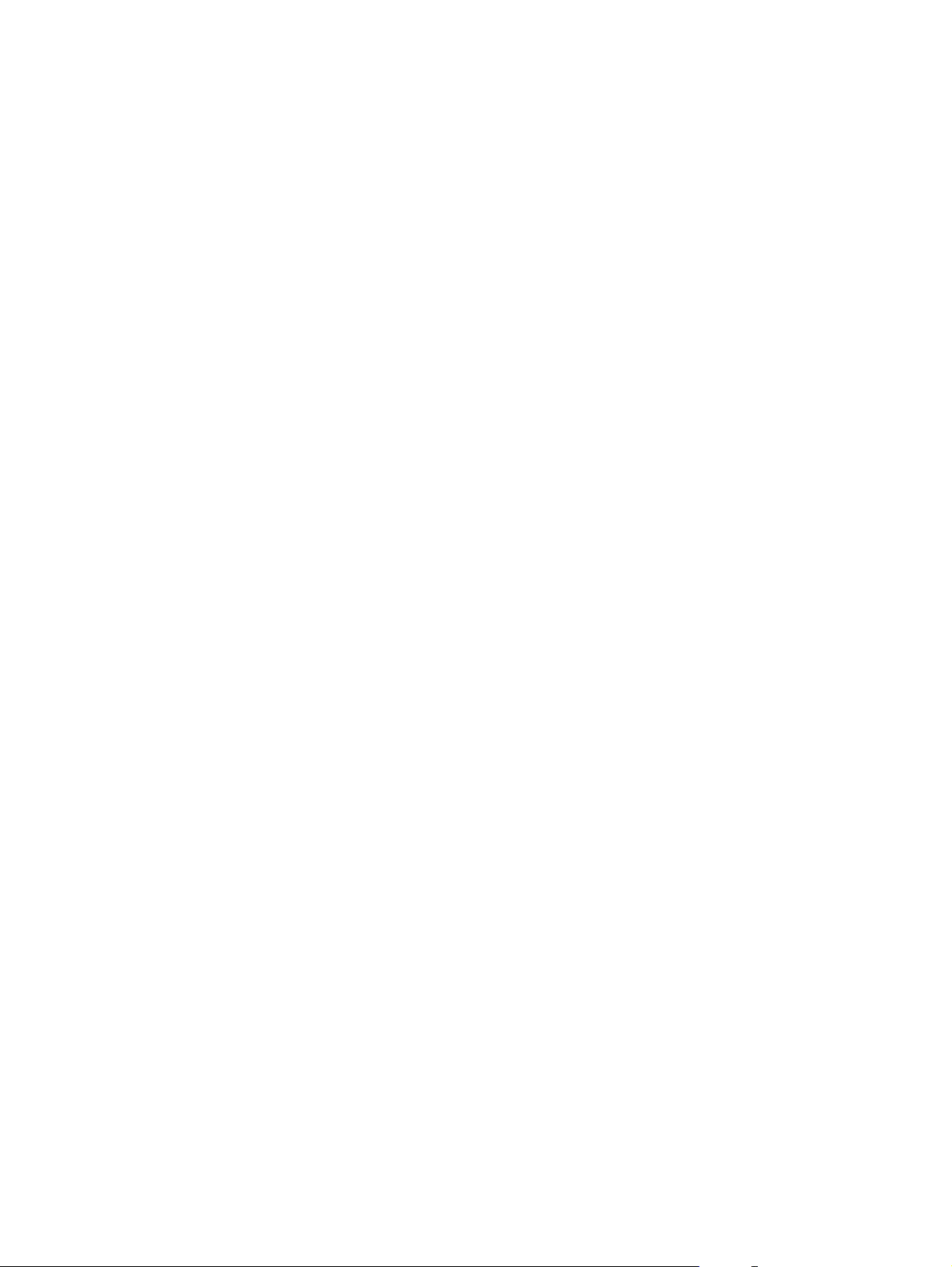
サービス メニュー
サービス メニューはロックされており、アクセスするには PIN を入力する必要があります。このメ
ニューは、正規サービス担当者が使用することを前提にしています。
30
第 2 章 コントロール パネル
JAWW
Page 39

3
接続
Novell NetWare サポート
●
ネットワークの設定
●
注記: デジタル送信に必要なネットワーク コンポーネントについては、6 ページの 「デジタ
ル送信に使用するネットワーク コンポーネント」 を参照してください。
JAWW 31
Page 40

Novell NetWare サポート
ネットワーク上で Novell ファイル サーバーが使用されている場合、HP DSS はファイルをネットワ
ーク フォルダに書き込んで、Novell サーバーに存在するネットワーク ファックス フォルダをサポー
トできます。HP DSS で Novell 固有の属性を構成できるようにするには、Novell クライアント ソフ
トウェアがネットワークにインストールされていて、正しく構成されている必要があります。
Novell NetWare 認証および Novell デジタル送信先をサポートするために、HP DSS には以下のコン
ポーネントが必要です。
Novell NetWare サーバー上で実行される Novell NetWare バージョン 3.12、3.2、4.11、4.2、5、
●
または 6
および
HP DSS を実行する Windows コンピュータにインストールされている Novell NetWare Client バ
●
ージョン 4.6 以降
32
第 3 章 接続
JAWW
Page 41

ネットワークの設定
場合によっては、デバイスのネットワーク パラメータを設定する必要があります。パラメータは次の
場所で設定できます。
インストール ソフトウェア
●
デバイスのコントロール パネル
●
内蔵 Web サーバー
●
管理用ソフトウェア (HP Web Jetadmin または HP LaserJet Utility for Macintosh)
●
注記: 内蔵 Web サーバー
を参照してください
イド
サポートされているネットワークおよびネットワーク構成ツールについての詳細は、『 HP Jetdirect
Print Server Administrator's Guide』を参照してください。このガイドは、HP Jetdirect プリント サー
バーがインストールされているデバイスに付属しています。
TCP/IPv4 パラメータの設定
ご使用のネットワークが DHCP、BOOTP、RARP、またはその他の方法で自動 IP アドレス指定を行
わない場合、ネットワークのスキャンを行うには以下のパラメータを手動で入力する必要があること
があります。
IP アドレス (4 バイト) (192.168.1.1 など)
●
サブネット マスク (4 バイト)
●
デフォルト ゲートウェイ (4 バイト)
●
IP アドレスの設定
デバイスの現在の IP アドレスを確認するには、コントロール パネルのホーム画面で [ネットワーク
アドレス] を選択します。
次の手順で IP アドレスを手動で変更します。
の使用についての詳細は
。
、デバイス CD の
内蔵
Web サーバー ガ
JAWW
1.
スクロールして [管理] を選択します。
2.
スクロールして [初期セットアップ] を選択します。
3.
[ネットワークおよび I/O] を選択します。
4.
[内蔵 Jetdirect] を選択します。
5.
[TCP/IP] を選択します。
6.
[IPV4 設定] を選択します。
7.
[設定方法] を選択します。
8.
[手動] を選択します。
9.
[保存] を選択します。
10.
[手動設定] を選択します。
ネットワークの設定
33
Page 42

11.
[IP アドレス] を選択します。
12.
[IP アドレス] テキスト ボックスを押します。
13.
タッチスクリーンのキーパッドを使用して、IP アドレスを入力します。
14.
[OK] を選択します。
15.
[保存] を選択します。
サブネット マスクの設定
1.
スクロールして [管理] を選択します。
2.
スクロールして [初期セットアップ] を選択します。
3.
[ネットワークおよび I/O] を選択します。
4.
[内蔵 Jetdirect] を選択します。
5.
[TCP/IP] を選択します。
6.
[IPV4 設定] を選択します。
7.
[設定方法] を選択します。
8.
[手動] を選択します。
9.
[保存] を選択します。
10.
[手動設定] を選択します。
11.
[サブネット マスク] を選択します。
12.
[サブネット マスク] テキスト ボックスを押します。
13.
タッチスクリーンのキーパッドを使用して、サブネット マスクを入力します。
14.
[OK] を選択します。
15.
[保存] を選択します。
デフォルト ゲートウェイの設定
1.
スクロールして [管理] を選択します。
2.
スクロールして [初期セットアップ] を選択します。
3.
[ネットワークおよび I/O] を選択します。
4.
[内蔵 Jetdirect] を選択します。
5.
[TCP/IP] を選択します。
6.
[IPV4 設定] を選択します。
34
第 3 章 接続
7.
[設定方法] を選択します。
8. [手動] を選択します。
9. [保存] を選択します。
JAWW
Page 43
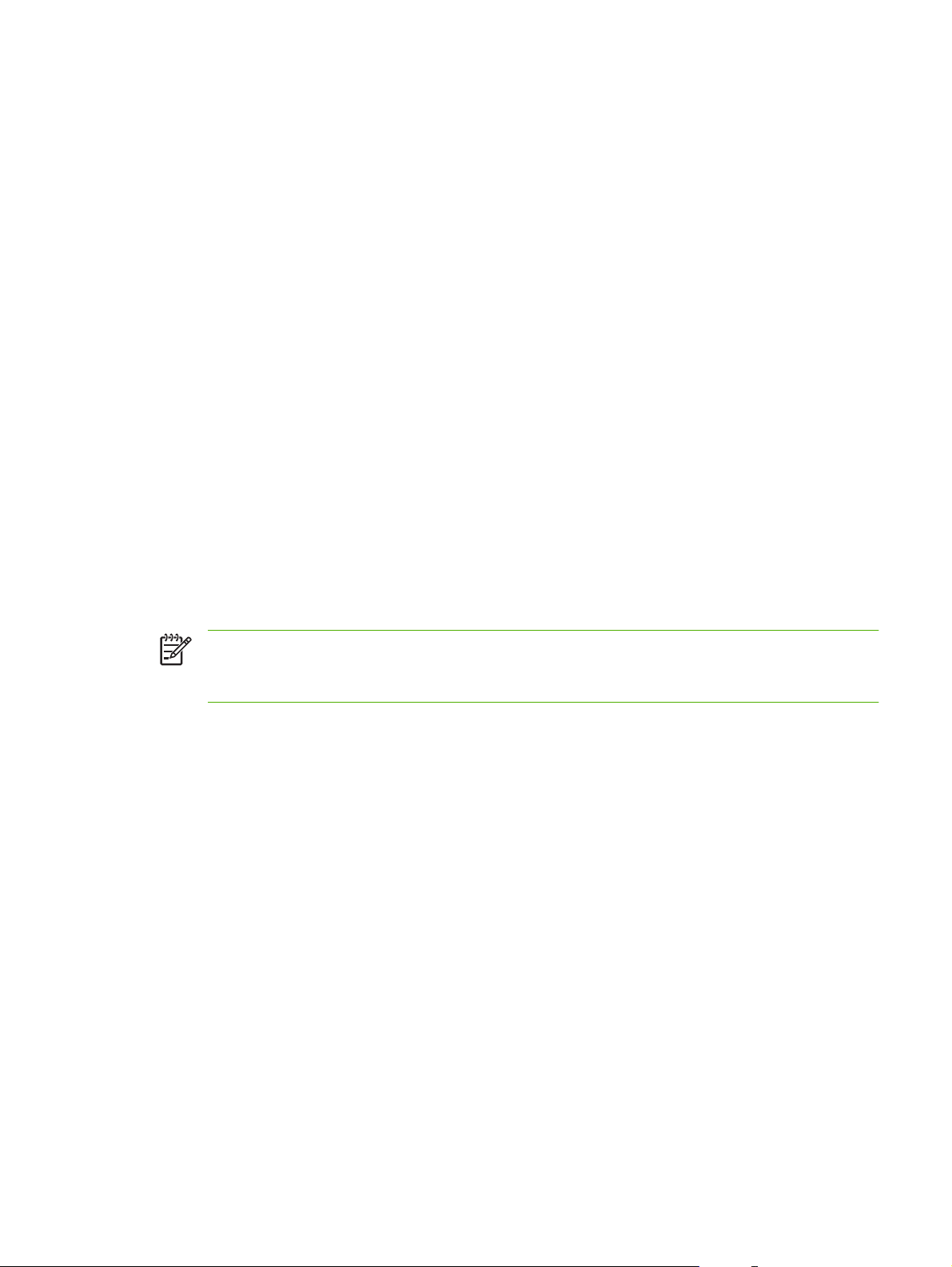
10.
[手動設定] を選択します。
11.
[デフォルト ゲートウェイ] を選択します。
12.
[デフォルト ゲートウェイ] テキスト ボックスを押します。
13.
タッチスクリーンのキーパッドを使用して、デフォルト ゲートウェイを入力します。
14.
[OK] を選択します。
15.
[保存] を選択します。
TCP/IPv6 パラメータの設定
このデジタル送信機には、IPv6 機能が備わっていますが制限があります。JetDirect Inside または EIO
JetDirect カードが IPv6 ネットワークに接続可能で、デバイスは WebJet Admin および内蔵 Web サー
バーを使用して表示および構成が可能ですが、IPv6 を使用してデジタル送信を行う機能は現在ありま
せん。デジタル送信機能は IPv4 のみで可能です。TCP/IPv6 ネットワーク用にデバイスを設定する方
法については、『 HP Jetdirect Print Server Administrator's Guide』を参照してください。
HP Jetdirect EIO プリント サーバー
HP Jetdirect プリント サーバー (ネットワーク カード) は EIO スロットに取り付けることができま
す。このカードは複数のネットワーク プロトコルおよびオペレーティング システムに対応します。
HP Jetdirect プリント サーバーを使用すると、どんな場所でもネットワークにデバイスを直接接続し
てネットワーク管理を簡単に行うことができます。HP Jetdirect プリント サーバーは SNMP (Simple
Network Management Protocol) にも対応するので、HP Web Jetadmin ソフトウェアを使用してリモ
ートでデバイス管理やトラブルの解決を行うことができます。
注記: コントロール パネル、デバイスの
Jetadmin ソフトウェアを使用
ト サーバーのマニュアルを参照
してカードを構成します
してください
インストール
。詳細については、HP Jetdirect プリン
。
ソフトウェア、または HP Web
JAWW
ネットワークの設定
35
Page 44

36
第 3 章 接続
JAWW
Page 45

4
プリンタ機能の使用
ここでは、一般的なデジタル送信タスクを実行する方法について説明します。
メディアのセット
●
キーボードの使用
●
基本的な送信情報
●
電子メールを送信するためのデバイスの設定
●
電子メールの送信
●
フォルダにスキャン
●
ワークフローの排紙先にスキャン
●
デジタル ファックスの送信
●
JAWW 37
Page 46

メディアのセット
スキャンする用紙をスキャナのガラス面または ADF 上にセットできます。
スキャナのガラス板にメディアをセットする
小さい軽量 (60 g/m2 または 16 lb 未満) の原稿や、レシート、新聞の切り抜き、写真、古い文書、破
損した文書などの変則的なサイズの原稿をスキャンする場合は、スキャナのガラス面を使用しま
す。
文書を下向きにしてスキャナのガラス面に置きます。文書の右上端は、スキャナのガラス面の右
▲
上端に合わせます。
38
第 4 章 プリンタ
機能の使用 JAWW
Page 47

自動文書フィーダ (ADF) のセット
50 ページ以下 (ページの厚さによって変わります) の文書をスキャンするには、ADF を使用します。
1.
最初に、文書を上向きにし、用紙の上端から ADF に給紙されるようにセットします。
2.
用紙の束が動かない位置まで奥に差し込みます。
3.
用紙のサイズに合わせてメディア ガイドを調整します。
JAWW
メディアのセット
39
Page 48

キーボードの使用
デジタル送信機には、ファイルを電子メール アドレスに送信するときに必要な情報の入力に使用でき
るキーボードが内蔵されています。
1.
デバイスの底部からキーボード トレイを引き出します。
2.
デバイスのタッチスクリーンのアクティブなフィールドに必要な情報を入力します。次のキーを
使用してキーボードから操作します。
Esc キーを押すと、直前の画面に戻ります。
●
Tab キーを押すと、カーソルを次のフィールドに移動できます。
●
スキャンを開始するには、コントロール パネルの [スタート] ボタンを押します。
●
3.
キーボードを使い終わったら、キーボード トレイをデバイスに押し入れます。
40
第 4 章 プリンタ
機能の使用 JAWW
Page 49

基本的な送信情報
ログイン
デジタル送信機に近付くと、[ホーム] 画面が表示されます。表示されるオプションは、システム管理
者が有効にしたデジタル送信オプションです。
システム管理者は、デジタル送信機の一部またはすべての機能を使用する際にユーザー名とパスワー
ドを要求するようにデバイスを設定できます。認証が必要な機能を使用しようとすると、ログイン画
面が表示されます。
1.
[ユーザー名] をタッチし、ネットワーク ユーザー名を入力します。
2. [パスワード] をタッチし、ネットワーク パスワードを入力します。
使用するユーザー名やパスワードが不明な場合は、システム管理者にお問い合わせください。
3. ネットワーク設定に応じて、必要なネットワーク情報を入力します。
Windows ネットワーク システム:ドメイン名を入力します。
●
Novel Bindery:サーバー名を入力します。
●
Novell NDS:ツリーとコンテキストを入力します。
●
4.
[OK] をタッチします。
ログインすると、[ホーム] 画面に [ログアウト] ボタンが表示されます。ジョブが終了したら、このボ
タンをタッチするか、コントロール パネルの [リセット] ボタンを押して、ログアウトします。アイド
ル状態が一定時間続いた場合も、自動的にログアウトします。デフォルトのタイムアウト設定は 60
秒です。この設定はシステム管理者が変更できます。
現在のジョブの設定の変更
現在のスキャン ジョブの次の設定を変更するには、[電子メール送信]、[ネットワーク フォルダに送
信]、または [ワークフローへ送信] 画面の [その他のオプション] ボタンを使用します。
ボタン 説明
[文書ファイル タイプ]文書のスキャン後に作成されたファイルのタイプを変更するには、このボタンにタッチします。ファ
イルのタイプは
.PDF:.PDF ファイル形式はデフォルトの設定で、最良のテキストおよびグラフィック品質
●
供します。ただし、受信者が .PDF ファイルを表示するには、Adobe® Acrobat® ビューアをイン
ストール
まれる
.JPG:.JPG ファイル
●
用して .JPG ファイルを簡単に表示できます。このファイル形式では、スキャンしたページごと
に電子メールの添付ファイルが 1 つずつ作成されます。受信者は、.JPG ファイルを操作してさ
まざまなプログラムにインポートできます。
.TIFF:この標準ファイル
●
る操作が可能です。このファイル形式では、スキャンしたページごとに電子メールの添付
ルが 1 つずつ作成されます。
次のとおりです
していなければなりません
電子メールの添付ファイルが
。
の品質は
形式は
.PDF よりも劣
、多くのコンピュータ プログラムとの
ファイル形式では
。この
1 つ生成
されます
りますが
、スキャン
。
、受信者はインターネット ブラウザ
したすべてのページが含
相性が良く
、受信者
を提
を使
によ
ファイ
JAWW
.MTIFF:.MTIFF は、スキャン
●
マルチページ .TIFF ファイルです。
した複数のページを電子メールの
1 つの添付
ファイルに保存する
基本的な送信情報
41
Page 50

ボタン 説明
注記: ネットワーク
合は、.MTIFF ファイルと .PDF ファイルが電子メール
ることがあります。
[出力品質] スキャンするファイルの印刷品質を上下するには、このボタンにタッチします。印刷品質を高くする
[解像度] スキャン解像度を変更するには、このボタンにタッチします。解像度を高くすると、ファイル サイズ
[カラー/黒] 文書をカラーとモノクロのどちらでスキャンするかを指定するには、このボタンにタッチします。
の面数
[原稿
[内容
[原稿
[テキスト/画像の最
適化]
[ジョブ作成] [ジョブ作成] モードを有効または無効にするには、このボタンにタッチします。有効にすると、小さ
[イメージ調整] 濃さと鮮明度の設定を変更するとき、または原稿にある背景のごみをクリーニングするには、このボ
] 原稿が
の向き
] 原稿の
のサイズ
] この
と、ファイル サイズも大きくなります。
も大きくなります。
片面か両面かを指定するには
向きを縦または横に指定するには
ボタンにタッチして
します
択
スキャンしている文書のタイプによって、スキャン手順を変更するには、このボタンにタッチします。
いサイズのスキャン ジョブを複数スキャンして、1 つのファイルで送信できます。
タンに
。
タッチします
、文書
。
によって電子メールの添付ファイルのサイズが制限されている場
ボタンにタッチします
、この
ボタンにタッチします
、この
のサイズをレター
、A4、リーガル、または
の複数の添付ファイルに分割され
。
。
レター
/リーガル
混合から選
注記: ジョブが送信されると、設定はデフォルト値に戻ります。デフォルト設定を変更する
には、[管理] メニューの [デフォルト ジョブ オプション] メニューを使用します。
送信のキャンセル
送信ジョブをキャンセルするには、送信プロセスが完了する前に、コントロール パネルの [キャンセ
ル] ボタンを押します。
42
第 4 章 プリンタ
機能の使用 JAWW
Page 51

電子メールを送信するためのデバイスの設定
文書を電子メールに送信するには、電子メール用にデバイスを設定する必要があります。
注記: 内蔵 Web サーバーを使用して電子メール設定を行うこともできます。HP ではこの方
法をお勧めします。電子メールのスキャン機能の設定の役立つヒントや詳細については、デバ
のマニュアル
イス
CD に含
まれる
Embedded Web Server User Guide を参照
してください
。
機能
9250c にアクセス
対応プロトコル
SMTP
SMTP (Simple Mail Transfer Protocol) は、電子メールを送受信するプログラム間の対話を定義す
●
る規則群です。このデバイスで電子メールに文書を送信するには、有効な SMTP IP アドレスが
ある LAN に接続する必要があります。SMTP サーバーは、 インターネットにもアクセスできな
ければなりません。
LAN 接続を使用している場合、システム管理者に SMTP サーバーの IP アドレスを問い合わせま
●
す。DSL 接続を使用している場合、サービス プロバイダに SMTP サーバーの IP アドレスを問
い合わせます。
LDAP
LDAP (Lightweight Directory Access Protocol) は、情報データベースにアクセスするために使用
●
されます。デバイスが LDAP を使用している場合は、電子メール アドレスのグローバル リスト
が検索されます。電子メール アドレスの入力を開始すると、自動入力機能が使用され、入力し
た文字に一致する電子メール アドレスの一覧が LDAP から取得されます。文字をさらに入力す
ると、一致する電子メール アドレス数は少なくなります。
デバイスは LDAP に対応していますが、電子メールの送信には LDAP への接続は必要ありませ
●
ん。
の設定
、問題
の解決
、このデバイス
してください
。
の使用方法の詳細については
、
www.hp.com/support/
注記: LDAP 設定を変更する場合は、内蔵 Web サーバーを使用する必要があります。
については
詳細
い。
電子メール サーバーの設定
SMTP サーバーの IP アドレスまたは名前については、ネットワーク管理者またはインターネット サ
ービス プロバイダ (ISP) に確認してください。または、デバイスのコントロール パネルで IP アドレ
スを確認することもできます (ネットワーク アドレス をタッチします)。その後、以下の手順に従っ
て、IP アドレスを手動で設定してテストします。
SMTP ゲートウェイ アドレスの設定
1.
[ホーム] 画面の 管理 にタッチします。
2.
初期セットアップ にタッチします。
3.
電子メール セットアップ にタッチし、SMTP ゲートウェイ にタッチします。
JAWW
、デバイス CD の Embedded Web Server User Guide を参照
電子メールを送信するためのデバイスの設定
してくださ
43
Page 52

4.
SMTP ゲートウェイ アドレス (IP アドレスまたは完全修飾ドメイン名) を入力します。IP アドレ
スまたはドメイン名がわからない場合は、ネットワーク管理者に問い合わせてください。
5.
OK にタッチします。
SMTP 設定のテスト
1.
[ホーム] 画面の 管理 にタッチします。
2.
初期セットアップ にタッチします。
3.
電子メール セットアップ にタッチし、送信ゲートウェイのテスト にタッチします。
設定が正しい場合、コントロール パネルのディスプレイに Gateways OK (ゲートウェイ OK) が
表示されます。
最初のテストで成功したら、デジタル送信機能を使用して自分自身に電子メールを送信します。電子
メールを受信できれば、デジタル送信機能は正しく設定されています。
電子メールを受信できない場合は、以下の手順でデジタル送信ソフトウェアの問題を解決してくださ
い。
設定ページを表示します。SMTP ゲートウェイ アドレスが正しいことを確認します。
●
ネットワークが正しく動作していることを確認します。コンピュータから自分自身に電子メール
●
を送信します。電子メールを受信できれば、ネットワークは正しく動作しています。電子メール
を受信できない場合は、ネットワーク管理者またはインターネット サービス プロバイダ (ISP)
にお問い合わせください。
ゲートウェイの検出
電子メール サーバーのアドレスが不明の場合は、次のいずれかの方法で確認できます。
デバイスのコントロール パネルから SMTP ゲートウェイの検索
1.
[ホーム] 画面の 管理 にタッチします。
2.
初期セットアップ にタッチします。
3.
電子メール セットアップ にタッチし、送信ゲートウェイの検索 にタッチします。
タッチスクリーンには、検出された SMTP サーバのリストが表示されます。
4.
適切な SMTP サーバを選択し、OK にタッチします。
電子メール プログラムから SMTP ゲートウェイを検索
ほとんどの電子メール プログラムは、電子メール メッセージの送信するときに SMTP と LDAP を使
用しているため、電子メール プログラムの設定を参照して、SMTP ゲートウェイや LDAP サーバの
ホスト名を見つけることができます。
注記: インターネット サービス プロバイダ (ISP) を使用
機能で SMTP の有効な
ドレスについては、ISP に問い合わせてください。
サーバを検出できない可能性があります
している場合
。ISP の
、ゲートウェイ
電子メール
サーバ ア
の検索
44
第 4 章 プリンタ
機能の使用 JAWW
Page 53

電子メールの送信
プリンタで白黒原稿とカラー原稿をスキャンすることができます。デフォルト設定を使用すること
も、スキャンのユーザー設定とファイル形式を変更することもできます。デフォルト設定は次のとお
りです。
カラー
●
● PDF。受信者が Adobe Acrobat ビューアを持っていなければ、電子メールの添付を見ることはで
きません。
[電子メール送信] 画面の使用
タッチスクリーンを使用して、[電子メール送信] 画面のオプションを移動できます。
1
2
3
4
5
6
7
8
9 [ヘルプ] ボタン コントロール パネルの説明については、このボタンにタッチします。詳細については、
10
メール送信
電子
[ホーム] ボタン このボタンにタッチすると、[ホーム] 画面が開きます。
送信元: フィールド このフィールドにタッチすると、キーボードが開きます。自分の電子メール アドレスを入力し
宛先: フィールド このフィールドにタッチすると、キーボードが開きます。スキャンした文書を送信する相手の
件名: フィールド このフィールドにタッチすると、キーボードが開きます。件名を入力します。
その他のオプション
ボタン
スクロール バー スクロール バー
アドレス帳のボタン これらのボタンを押すと、アドレス帳を使用して、宛先:、CC:、BCC: の各フィールドを作成
[エラー警告] ボタン ステータス行領域にエラーまたは警告がときにのみ、このボタンが表示されます。タッチする
ボタンこの
ボタンにタッチすると
アドレス
ます。システム管理者の設定によっては、ここにデフォルトのアドレスが自動的に入力される
場合もあります。
電子メール アドレスを入力します。
このボタンにタッチすると、現在のスキャン ジョブの電子メール設定を変更できます。
設定
力します。
できます。詳細については、「
「
とポップアップ画面にエラーや警告を解決するときに役立つ情報が表示されます。
に送信されます
します
。どのフィールド
12 ページの 「コントロール パネル
。
を使用して
がスキャンされ
、文書
、CC:、BCC:、メッセージ、ファイル名 の各
をタッチしていもキーボードが表示されるので
46 ページの 「アドレス帳の使用」」を参照してください。
の使用
」」を参照
、電子
してください
メール
ファイル
。
が指定して電子メール
フィールドを表示し
、必要
な情報を入
、
JAWW
電子メールの送信
45
Page 54
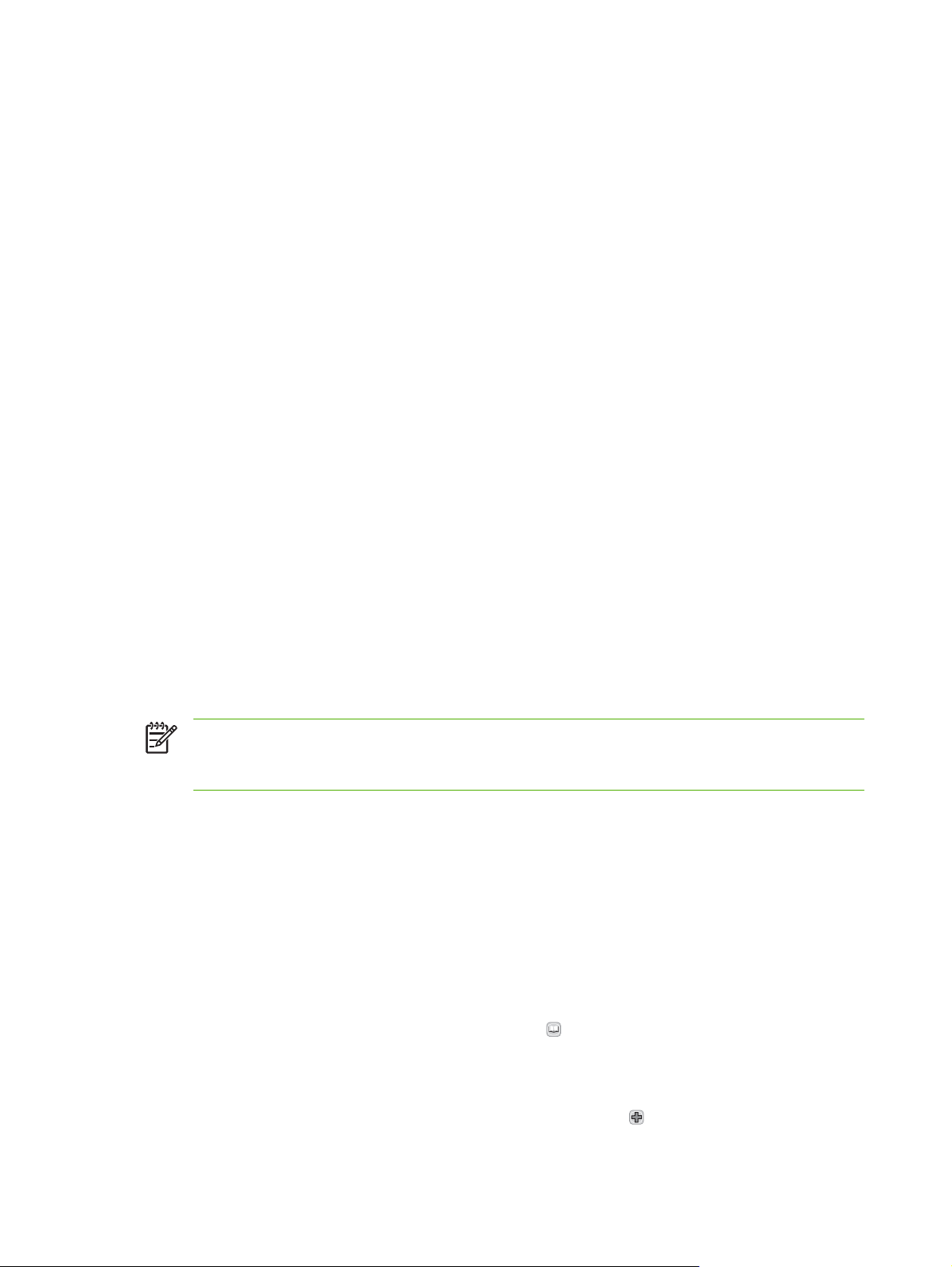
文書の送信
1.
文書を下向きにしてガラスに上にセットするか、上向きにして ADF にセットします。
2.
ホーム画面の 電子メール にタッチします。
3.
メッセージが表示されたときは、ユーザー名とパスワードを入力します。
4.
送信元:、宛先:、件名: の各フィールドに入力します。下にスクロールし、必要に応じて
CC:、BCC:、メッセージ の各フィールドに入力します。ユーザー名や他のデフォルト情報が 送
信元: フィールドに表示される場合があります。この場合、変更できないこともあります。
5.
(オプション) 送信する文書の設定 (原稿サイズなど) を変更するには、その他のオプション に
タッチします。両面の文書を送信する場合、面 を選択し、両面の原稿についてのオプションを
選択します。
6.
スタート を押すと送信が開始されます。
7.
終了したら、原稿をスキャナのガラス面または ADF から取り除きます。
自動入力機能の使用
[電子メールの送信] 画面で 宛先:、CC:、または 送信元: の各フィールドに文字を入力すると、自動
入力機能がアクティブになります。キーボード画面で必要なアドレスや名前を入力すると、自動的に
アドレス帳リストが検索され、最初に一致したアドレスまたは名前が自動入力されます。Enter にタ
ッチすると名前の入力が終了します。または、自動入力で目的の項目が見つかるまで、名前の入力を
続けます。文字を入力してもリストに一致する入力がない場合、自動入力テキストは表示されませ
ん。これは、アドレス帳にないアドレスを入力していることを示します。
アドレス帳の使用
プリンタのアドレス帳機能を使用して、リストに含まれる受信者に電子メールを送信できます。アド
レス リストの設定方法については、システム管理者にお問い合わせください。
注記: 内蔵 Web サーバーを使用して電子メール アドレス帳を作成して管理することもでき
ます。詳細
ださい。
受信者リストの作成
1.
ホーム画面の 電子メール にタッチします。
2.
以下のいずれかの手順を実行します。
宛先: にタッチしてキーボード画面を開き、受信者の電子メール アドレスを入力します。
●
複数の電子メールを入力する場合はセミコロンで区切るか、タッチスクリーンの Enter にタ
ッチします。
アドレス帳を使用します。
●
a.
b.
については
電子メール送信画面のアドレス帳ボタン (
スクロール バーを使用してアドレス帳の使用するエントリに移動します。矢印を押し
続けると、リストのスクロール速度が速くなります。
、デバイス CD の『Embedded Web Server User Guide』を
) にタッチすると、アドレス帳が開きます。
参照してく
46
第 4 章 プリンタ
c.
受信者を選択して名前をハイライトし、追加ボタン (
機能の使用 JAWW
) にタッチします。
Page 55

また、画面の上部にあるドロップダウン リストにタッチして配信リストを選択し、す
べて にタッチするか、ドロップダウン リストの ローカル にタッチしてローカルのリ
ストから受信者を追加します。使用する名前を選択してハイライトし、
ると、受信者リストに名前が追加されます。
リストから受信者を削除するには、削除する受信者を選択してハイライトし、削除ボ
タン (
3.
受信者リストの名前はキーボード画面のテキスト行に表示されます。必要に応じて、キーボード
で電子メール アドレスを入力してアドレス帳にない受信者を追加できます。受信者リストの設
定が終わったら、OK にタッチします。
4.
OK にタッチします。
5.
必要に応じて、電子メール送信画面の CC: フィールドと 件名: フィールドに入力します。宛
先: テキスト行の下矢印にタッチすると、受信者リストを確認できます。
6.
スタート を押します。
ローカルのアドレス帳の使用
頻繁に使用する電子メール アドレスをローカルのアドレス帳に保存できます。HP デジタル送信ソフ
トウェアを使用している場合は、同じ DSS サーバーを使用するデバイスでローカルのアドレス帳を
共有することもできます。
[送信元]、[宛先:]、[CC:]、[BCC:] の各フィールドを入力するときにアドレス帳を使用できます。ア
ドレス帳のアドレスは追加または削除することができます。
にタッチす
) にタッチします。
アドレス帳を開くには、アドレス帳ボタン (
ローカルのアドレス帳に電子メール アドレスを追加する
1.
[ローカル] にタッチします。
2.
3. (オプション) [名前] フィールドにタッチし、表示されるキーボードで新しいエントリの名前を入
4.
ローカルのアドレス帳から電子メール アドレスを削除する
不要な電子メール アドレスは削除できます。
1.
にタッチします。
力します。[OK] にタッチします。
この名前は電子メール アドレスの別名です。別名を入力しないと、電子メール アドレスが別名
として表示されます。
[アドレス] フィールドにタッチし、表示されるキーボードで新しいエントリの電子メール アドレ
スを入力します。[OK] にタッチします。
注記: 電子メール アドレスを
してから、新規のアドレスとして修正したアドレスを追加します。
[ローカル] にタッチします。
変更
) にタッチします。
するには、ローカルのアドレス帳からそのアドレスを削除
JAWW
2.
削除する電子メール アドレスにタッチします。
3.
にタッチします。
電子メールの送信
47
Page 56

以下の確認メッセージが表示されます。選択したアドレスを削除してよろしいですか?
4.
電子メール アドレスを削除する場合は [はい] にタッチし、アドレス帳画面に戻るには [いいえ]
にタッチします。
48
第 4 章 プリンタ
機能の使用 JAWW
Page 57

フォルダにスキャン
システム管理者がこの機能を有効にしている場合、ファイルをスキャンしてネットワーク上のフォル
ダに送信できます。送信先フォルダの対応オペレーティング システムには、Windows 2000 、
Windows XP、Windows Server 2003、Novell があります。
1.
文書を下向きにしてガラスに上にセットするか、上向きにして ADF にセットします。
2.
[ホーム] 画面の [ネットワーク フォルダ] をタッチします。
3.
[クイック アクセス フォルダ] リストで文書を保存するフォルダを選択します。
4.
[ファイル名] フィールドをタッチすると、キーボードのポップアップ画面が表示されます。この
画面でファイル名を入力します。
5.
[ネットワーク フォルダに送信] をタッチします。
JAWW
フォルダにスキャン
49
Page 58

ワークフローの排紙先にスキャン
注記: このデバイス機能は、オプションのデジタル送信ソフトウェア製品により提供されま
す。
システム管理者がワークフロー機能を有効にしている場合、文書をスキャンして、カスタムのワーク
フローの排紙先に送信できます。ワークフローの排紙先を使用すると、指定したネットワークまたは
ファイル転送プロトコル (FTP) にスキャンした文書と共に追加情報を送信できます。追加情報の入力
を求めるメッセージがコントロール パネルのディスプレイに表示されます。システム管理者もワーク
フローの排紙先にプリンタを指定することができます。この場合、ユーザーが文書をスキャンして、
ネットワーク プリンタに直接送信して印刷できます。
1.
文書を下向きにしてガラスに上にセットするか、上向きにして ADF にセットします。
2.
[ホーム] 画面の [ワークフロー] をタッチします。
3.
スキャンの排紙先を選択します。
4.
[テキスト フィールド] フィールドにファイルに追加するデータを入力し、[送信ワークフロー] を
タッチします。
50
第 4 章 プリンタ
機能の使用 JAWW
Page 59

デジタル ファックスの送信
HP Digital Sending Software (オプション) をインストールしている場合は、デジタル ファックスを使
用できます。このソフトウェアのご注文については、
てください。
デジタル ファックスでは、デバイスを電話線に直接接続する必要がありません。代わりに、デバイス
は次の 3 つの方法のいずれかによってファックスを送信します。
LAN ファックス:サードパーティーのファックス事業者を介してファックスを送信します。
●
Microsoft Windows 2000 ファックス:簡便なゲートウェイ ファックスとしてコンピュータが使
●
用するファックス モデムおよびデジタル送信モジュールです。
インターネット ファックス:インターネット ファックス事業者を介してファックスを処理しま
●
す。ファックスは従来のファックス機に配信されるか、またはユーザーの電子メールに送信され
ます。
デジタル ファックスの使用の詳細については、HP Digital Sending Software に付属のマニュアルを参
照してください。
www.hp.com/go/9250c_software にアクセスし
JAWW
デジタル ファックス
の送信 51
Page 60

52
第 4 章 プリンタ
機能の使用 JAWW
Page 61

5
デバイスの管理と保守
この章では、デバイスの管理方法と保守方法について説明します。
[情報ページ] の使用
●
内蔵 Web サーバーの使用
●
HP Web Jetadmin ソフトウェアの使用
●
デジタル送信セキュリティの制御
●
サプライ品とパーツの交換
●
デバイスのクリーニング
●
ファームウェアのアップグレード
●
スキャナの校正
●
JAWW 53
Page 62

[情報ページ] の使用
コントロール パネルのタッチスクリーンから、デバイスとその現在の設定についての詳細を確認する
ページを表示できます。
の説明
ページ
設定ページ
デバイスの設定と取り付けられている
アクセサリ
使用状況ページ
スキャン
ージ カウント、片面 (単純) または両面
ページの枚数、およびトナー適用範囲
の平均
を表示します
された用紙のサイズごとのペ
パーセンテージを表示します
。
。
の表示方法
ページ
1.
[ホーム] 画面から、[管理] にタッチします。
2.
[情報] にタッチします。
3.
[設定/ステータス ページ] にタッチ
4. [設定ページ] にタッチします。
5.
[表示] をタッチ
注記: デバイスに HP Jetdirect プリント サーバーやオプションのハー
ド ディスク ドライブが装着されている場合は、それらのデバイスに関する
情報を示す追加の設定
1. [ホーム] 画面から、[管理] にタッチします。
2.
[情報] にタッチ
3.
[設定/ステータス ページ] にタッチ
4.
[使用状況
5.
[表示] をタッチします。
ページ
します
。
します
。
] にタッチ
ページが表示されます
します
します
します
。
。
。
。
54
第 5 章 デバイス
の管理と保守 JAWW
Page 63

内蔵 Web サーバーの使用
注記: Digital Sender Software CD に含まれている HP Digital Sending Software を使用する
場合、このセクションで説明する以下の機能を実行するために HP MFP DSS 設定ユーティリ
ティを使用
『HP Digital Sending Software Support Guide』を参照
デバイスのコントロール ステータス情報の表示
●
デバイスのコントロール パネル メニューの設定の表示と変更
●
内部ページの表示
●
デバイス イベント通知の受信
●
ネットワーク設定の表示と変更
●
デバイスの現状に合わせたサポート コンテンツの表示
●
デバイスがネットワークに接続されている場合、内蔵 Web サーバーを自動的に使用できます。
内蔵 Web サーバーを使用するには、Microsoft Internet Explorer 4 以降または Netscape Navigator 4
以降を使用する必要があります。内蔵 Web サーバーが機能するのは、デバイスが IP 対応ネットワー
クに接続されている場合です。内蔵 Web サーバーは、IPX 対応ネットワークまたは AppleTalk プリ
ンタ接続に対応していません。内蔵 Web サーバーを開いて使用するときは、インターネット アクセ
スは必要ありません。
する必要があります
。設定の
手順については
してください
、マニュアル CD に収録
。
されている
ネットワーク接続を使用して、内蔵 Web サーバーを開く
1.
コンピュータ上の対応 Web ブラウザで、アドレスまたは URL フィールドにデバイスの IP アド
レスまたはホスト名を入力します。IP アドレスまたはホスト名を表示させるには、デバイスのコ
ントロール パネルのタッチスクリーンの[ネットワーク アドレス] ボタンを押すか、設定ページ
を参照します。
注記: URL を開いたら、いつでもすぐに表示できるようにお気に入り (ブックマーク)
に追加することができます。
2.
内蔵 Web サーバーには、デバイスに関する設定や情報を確認するための [情報] タブ、[設定] タ
ブ、[ネットワーキング] タブがあります。表示するタブをクリックしてください。
各タブの詳細については、
55 ページの 「内蔵 Web サーバーのセクション」を参照してくださ
い。
内蔵 Web サーバーのセクション
タブまたはセクション オプション
[情報] タブ
デバイス、ステータス、および
定に関する情報
を表示します
。
設
[デバイス ステータス]:デバイス ステータスを表示します。デフォルトの設定を
●
●
●
する場合は
変更
[設定ページ]:設定ページの情報
[サプライ品の
表示します。新しいサプライ品を注文するには、ウィンドウの左側にある [その他
のリンク] エリアの [サプライ品の注文] をクリックします。
ステータス
、[設定
の変更
] をクリック
を表示します
]:サプライ品の注文およびリサイクル
します
。
。
についての情報を
JAWW
[イベント ログ]:すべてのデバイス イベントとエラーの一覧を表示します。
●
内蔵 Web サーバー
の使用 55
Page 64

またはセクション
タブ
オプション
[使用状況ページ]:用紙のサイズとタイプ別にデバイスでスキャンされたページ数
●
の概要を表示します。
[設定] タブ
コンピュータからデバイスを設定
できます。
[デバイス情報]:デバイス
●
します。これらのエントリを変更する
リックします。
[コントロール パネル]:[印字可]、[スリープ モード オン] など、デバイスのコント
●
ロール パネルからの
[デバイスの設定]:デバイスを設定できます。このページでは、コントロール パネ
●
ルを使用して、デバイスの従来型のメニューを表示します。
[電子メール サーバー]:[警告]ページと連動して、受信および送信電子メール、お
●
よび電子メールの警告を設定します。
[警告]:さまざまなデバイスおよびサプライ品のイベントの電子メール警告を受信
●
するように設定できます。
[自動送信]:デバイスの設定およびサプライ品に関する自動電子メールを特定の電
●
子メール アドレスに送信するようにデバイスを設定できます。
[セキュリティ]:[設定] および [ネットワーキング] タブにアクセスするためのパス
●
ワードを設定します。内蔵 Web サーバーの任意の機能を有効または無効にします。
[認証マネージャ]:使用前にユーザーが正しくログインすることが必要であるデバ
●
イス機能の設定を可能にします。
[LDAP 認証]:デジタル送信機を LDAP サーバーに対して認証するように設定を可
●
能にします。
[Kerberos 認証]:デジタル送信機を Kerberos Domain Controller に対して認証す
●
るように設定を可能にします。
のネットワーク名
場合は
メッセージを表示します
、アドレス、および
、[設定] タブの [デバイス情報] をク
。
モデル情報を表示
[デジタル送信]タブ
コンピュータからデバイスのデジ
タル送信を設定できるようにしま
す。
[その他のリンクの編集]:別の Web サイトへのリンクを追加またはカスタマイズ
●
できます。このリンクは、内蔵 Web サーバーのすべてのページの [その他のリン
ク] 領域に表示されます。
[デバイス情報]:デバイスに名前を付け、アセット番号を割り当てることができま
●
す。デバイスに関する情報を受信する主要な連絡先の名前と電子メールアドレスを
入力できます。
[言語
●
●
●
●
●
●
●
]:内蔵 Web サーバーの情報を表示する言語を指定します。
[日付と時刻]:ネットワーク タイム サーバーと時間の同期をとります。
[スリープ復帰時刻]:デバイスのスリープ復帰時刻を設定または編集できます。
注記: [設定] タブはパスワードで保護できます。デバイスがネットワークに
接続されている場合は、このタブで設定を変更する前に必ずデバイスの管理者
に相談してください。
[全般的な設定]:管理者の情報を追加または変更できます。
[電子メール設定]:電子メール サーバーのアドレス、認証の要件、およびデフォル
トの送信元アドレスの設定などの電子メール設定を変更できます。
[フォルダに送信]:[フォルダに送信] 機能を有効または無効にしたり、ファイルの
受信が可能なネットワーク フォルダを
したりすることができます。
[アドレス情報]:LDAP アドレス帳とサーバーを使用するようにデバイスを設定で
きます。
定義したり
、ネットワーク フォルダ
を設定
56
第 5 章 デバイス
の管理と保守 JAWW
Page 65

またはセクション
タブ
オプション
[アドレス帳]:定義済み送信先電子メール アドレスのリストをデバイス アドレス
●
帳に追加できます。
[ネットワーキング] タブ
コンピュータからネットワーク設
定を変更できます。
[その他のリンク]
インターネットに接続するさまざ
まなリンクが表示されます。
[ログ]:すべての
●
とができます。
[基本設定]:デフォルトのスキャナ設定などの、デジタル送信機能の全般的な設定
●
ができます。
ネットワーク管理者は、このタブを使用して、デバイスが IP ベースのネットワークに
接続されているときにデバイスのネットワーク関連の設定を制御することができます。
デバイスが直接コンピュータに接続されている場合、またはデバイスが HP Jetdirect プ
リント サーバー以外を使用してネットワークに接続されている場合、このタブは表示さ
れません。
注記: [ネットワーキング] タブはパスワードで保護できます。
[HP Instant Support™]:トラブルの解決方法を参照するために HP の Web サイト
●
に接続します。このサービスは、デバイスのエラー ログと設定情報を分析して、
そのデバイスに合った診断とサポート情報を提供するものです。
[サプライ品の注文]:HP SureSupply Web サイトに接続し、ADF 保守キットや用
●
紙などの HP 純正サプライ品の購入オプションに関する情報を表示できます。
[製品サポート]:デバイスのサポート サイトに接続し、一般的なトピックに関する
●
ヘルプを検索することができます。
注記: これらのリンクを使用するには、インターネットにアクセスできる環
境が必要です。ダイヤルアップ接続を使用しており、内蔵 Web サーバーを最初
に起動したときにインターネットに接続しなかった場合は、これらの Web サイ
トにアクセスする前にインターネットに接続する必要があります。インターネ
ットに接続する場合は、内蔵 Web サーバーをいったん閉じて再起動しなければ
ならない場合があります。
エラーなどの
、デジタル送信
ジョブについての情報を表示するこ
JAWW
内蔵 Web サーバー
の使用 57
Page 66

HP Web Jetadmin ソフトウェアの使用
HP Web Jetadmin は、ネットワークに接続された周辺装置のインストール、監視、およびトラブルの
解決をリモートで実現する Web ベースのソフトウェア ソリューションです。分かりやすいブラウザ
インタフェースによって、HP 製プリンタと HP 製以外のデバイスを含む幅広いデバイスのクロスプ
ラットフォーム管理が容易になります。問題が発生する前に事前に管理できるので、ネットワーク管
理者はユーザーに影響が及ぶ前に問題を解決することができます。この無料の拡張管理ソフトウェア
www.hp.com/go/webjetadmin_software からダウンロードしてください。
は、
HP Web Jetadmin 用のプラグインを入手するには、[プラグイン] をクリックした後、必要なプラグイ
ンの名前の横にある [ダウンロード] リンクをクリックします。新しいプラグインが使用可能になる
と、HP Web Jetadmin ソフトウェアから自動的に通知されます。[製品の更新] ページの指示に従う
と、HP Web サイトに自動的に接続されます。
HP Web Jetadmin をホスト サーバーにインストールすると、Windows 用の Microsoft Internet
Explorer 6.0 や Linux 用の Netscape Navigator 7.1 など、対応している Web ブラウザを通じて任意の
クライアントから使用することができます。HP Web Jetadmin ホストにアクセスしてください。
注記: ブラウザは Java 対応である必要があります。Apple PC からのアクセスには対応して
いません。
58
第 5 章 デバイス
の管理と保守 JAWW
Page 67

デジタル送信セキュリティの制御
このデジタル送信機はセキュリティを考慮してデザインされました。これには、デジタル送信プロセ
スのセキュリティを保護するためのさまざまな機能が含まれています。
ネットワーク認証
このデジタル送信機の最も基本的なセキュリティ機能は、ユーザーがデジタル送信機能を使用する前
に、ネットワーク ログインを要求する機能です。この機能によって、許可のないユーザーがデバイス
から文書を送信するのを防ぐことができます。また、本装置は、高レベルの暗号化とセキュリティを
提供する、複数の認証メソッドをサポートします。
安全な電子メール
多数のサードパーティ ソフトウェア ベンダが安全な電子メール送信のためのサービスを提供してい
ます。[セカンダリ電子メール]機能は、より強力なデータ セキュリティを必要とするユーザー向け
に、これらのサードパーティ ソフトウェア プログラムと連動して動作するようにデザインされてい
ます。詳細については、DSS サポート ガイドを参照してください。
ソフトウェアへのアクセス制限
本装置を安全に保つためには、デバイスの設定に用いられるソフトウェア プログラムへのアクセスも
制限する必要があります。デフォルトでは、デジタル送信機が HP DSS サービスの使用を開始する
と、内蔵 Web サーバー (EWS) の各種設定オプションは無効となります。その場合、デジタル送信機
は HP MFP DSS 設定ユーティリティを用いてのみ設定できます。これによって、設定タスクを中央
に集中させ、セキュリティの管理をより容易にします。HP DSS がセキュアなサーバーにインストー
ルされ、許可のないユーザーが HP MFP DSS 設定ユーティリティを使用できないことを確認する必
要があります。
また、デバイス設定タブへのアクセスを防ぐために、EWS にパスワードを設定することもできま
す。パスワードの設定後は、ユーザーには[情報]タブのみが表示されます。[セキュリティ] ページの
詳細については、デバイス CD に含まれている内蔵 Web サーバー ガイドを参照してください。
デジタル送信機を制御するために使用できる最終的なソフトウェア プログラムは、HP Web Jetadmin
プログラムです。このプログラムは、設定を変更する前にパスワードを要求するように設定すること
もできます。また、セキュアなサーバーにインストールし、許可のないユーザーのアクセスから保護
する必要があります。
セキュリティ ロック
セキュリティ ロックとは、デバイス内部のコンポーネントの取り外しを防ぐ、機械的なロックです。
ラップトップ コンピュータを保護するような、サードパーティ製のコンピュータ ロックを使用しま
す。ロックは本体とは別に購入し、デバイスの図で示されている位置に設置してください。
JAWW
デジタル送信セキュリティの制御
59
Page 68

サプライ品とパーツの交換
マイラー シートの交換
下図のように、スキャンされたイメージに縦すじが入るようになった場合、ADF の基部にあるマイラ
ー シートの交換が必要になる可能性があります。本装置は購入時に、予備のマイラー シート 3 枚と
取り付け手順の入った封筒が同梱されています。下図のように、この封筒は ADF のプラスチックの
保護マットの裏にあるポケットに入っています。
C
B
A
a
A
a
A
a
A
a
A
a
c
b
b
B
C
c
C
B
c
b
C
B
c
b
C
B
c
b
マイラー シートを交換するには、封筒に入っている指示書の手順に従ってください。
注記: 必要に応じて、予備のマイラー シート交換キットを HP セールス担当者よりご注文い
ただけます。HP パーツ番号は Q6496A です。
ADF 保守キットの交換
ADF 保守キットの交換が必要な時期になると、コントロール パネル ディスプレイに通知メッセージ
が表示されます。保守キットの残りの寿命は、コントロール パネルの [ステータス] ボタンを押して表
示させるか、または EWS [サプライ品のステータス] ページ (デバイス CD に含まれている内蔵 Web
サーバー ガイドを参照してください) で確認できます。
ADF 保守キットは以下のアイテムを含みます。
ピックアップ ローラー装置 1 個
●
分離パッド 1 枚
●
マイラー シート キット 1 組
●
使用説明書冊子 1 部
●
キットに含まれる説明書に従って設置してください。
60
第 5 章 デバイス
の管理と保守 JAWW
Page 69

キットを交換した後、[新しい文書フィーダ キット] 設定をリセットします。
1.
[ホーム] 画面の [管理] を押します。
2.
下にスクロールして、[リセット] を押します。
3.
[サプライ品のリセット] を押します。
4.
[新しい文書フィーダ キット] を押します。
5.
[はい] を押して、[保存] を選択します。
JAWW
サプライ品とパーツの交換
61
Page 70

デバイスのクリーニング
スキャン中に紙やほこりがプリンタ内に溜まることがあります。長い間には、これがスキャンした文
書の斑点などの原因となり、問題になることがあります。
外装のクリーニング
やわらかい湿った糸くずの出ない布を使用して、デバイスの外装からほこり、染み、汚れを拭き取り
ます。
ガラス面の清掃
ガラス面の清掃は、汚れが見える場合、またはスキャン品質の低下 (すじが入るなど) が見られる
●
場合にのみ行ってください。
湿らせた、清潔なけばのない布で、スキャナ ガラスを軽く拭きます。布を湿らせるには、アン
●
モニア系のクリーナを使用します。
注意: 液体をガラス面に直接かけたり、スプレーしたりしないでください。ガラスが割れる
可能性があるので、ガラス面を強く押さないでください。
タッチスクリーンの清掃
必要に応じて、タッチスクリーンの指紋や溜まったほこりを拭き取ってください。水で湿らせた、清
潔なけばのない布でタッチスクリーンを軽く拭きます。
注意: 水のみを使用してください。溶剤やクリーナを使用すると、タッチスクリーンを破損
する可能性
があります
ADF 送出システムの清掃
1.
デジタル送信機の上部を持ち上げます。
2.
ADF の、白いプラスチックの保護マットを見つけます。
。水をガラス
面に直接かけたり
、スプレー
したりしないでください
。
62
第 5 章 デバイス
の管理と保守 JAWW
Page 71

3.
白いプラスチックのキャリブレーション ストリップを見つけます。
4.
湿らせた、清潔でけばのない布で、ADF の保護マットとキャリブレーション ストリップを拭き
ます。布を湿らせるには、アンモニア系のクリーナを使用します。
5.
デジタル送信機の上部を閉じます。
ADF ローラーの清掃
ミスフィードや原稿の汚れが発生する場合、ADF ローラーを清掃する必要があります。
注意: ローラー
1.
スキャナ カバーを開きます。
を頻繁に清掃すると
、プリンタ
内にほこりが入る原因となります
。
JAWW
デバイスのクリーニング
63
Page 72

2.
プラスチックのキャリブレーション ストリップのそばにあるローラーを見つけます。
3.
水で湿らせた、清潔なけばのない布でローラーを軽く拭きます。
注意: ローラーに直接水をかけないでください。プリンタが破損することがあります。
4.
スキャナ カバーを閉じます。
5.
リリース ボタンを押して、ADF のカバーを開きます。
6.
ローラーを見つけます。
7.
水で湿らせた、清潔なけばのない布でローラーを拭きます。
注意: ローラーに直接水をかけないでください。プリンタが破損することがあります。
64
第 5 章 デバイス
の管理と保守 JAWW
Page 73

8.
分離パッドを見つけます。
9.
水で湿らせた、清潔なけばのない布でパッドを拭きます。
10.
ADF カバーを閉じます。
JAWW
デバイスのクリーニング
65
Page 74

ファームウェアのアップグレード
HP 9250C Digital Sender は、リモート ファームウェア アップデート (RFU) 機能を搭載しています。
デジタル送信機のファームウェアをリモートでアップグレードするには、次の手順に従ってくださ
い。これらの手順は、後のセクションでより詳細に説明されます。
1.
デバイスにインストールされているファームウェアの現在のレベルを調べます。
2.
Web サイトにアクセスし、新しいバージョンが入手可能かどうか調べます。最新バージョンが
ある場合は、お使いのコンピュータにダウンロードします。
3.
デバイスに新しいファームウェアをダウンロードします。
ファームウェアの現在のレベルを調べる
1. デバイスのコントロール パネルの設定ページを開きます。54 ページの 「[情報ページ] の使用」
を参照してください。
2.
デバイス情報 とマークされた設定セクションにスクロールし、ファームウェアの日付コードを
確認します。ファームウェアの日付コードは「20030502 05.003.0」のような形式です。
HP Web サイトから新しいファームウェアをダウンロードする
デジタル送信機ファームウェアの最新アップグレードを確認するには、www.hp.com/go/
9250c_firmware を参照してください。このページには、新しいバージョンのファームウェアをダウン
ロードする手順も含まれています。
Web サイトから新しいバージョンのファームウェアをダウンロードし、次のセクションに示されてい
る方法の 1 つを用いてデジタル送信機のファームウェアを更新します。
直接ネットワーク接続での FTP を使用したファームウェアのアップグレード
.RFU ファイルの更新を受信するには、デバイスは「準備完了」の状態である必要があります。キュ
ーで RFU ジョブよりも先に入っているジョブがある場合、更新が処理される前にそれらのジョブが
完了します。
更新にかかる時間は、I/O 転送およびデバイスの再初期化にかかる時間に依存します。I/O 転送にかか
る時間は、更新を送信するホスト コンピュータの処理速度などの多数の要因に依存します。ファーム
ウェアのダウンロードが完了する前にリモート ファームウェア アップデートが中断された場合 (アッ
プグレードの受信中 メッセージがコントロール パネル ディスプレイに表示されている間)、ファーム
ウェアは再送信される必要があります。フラッシュ DIMM 更新中に電源が切れた場合 (アップグレー
ドの実行中 メッセージがコントロール パネル ディスプレイに表示されている間)、 更新は中断され
Resend Upgrade (アップグレードの再送信) メッセージがコントロール パネル ディスプレイに表示
されます (英語のみ)。
FTP を使用してアップグレードを実行するには、次の手順に従ってください。
66
第 5 章 デバイス
の管理と保守 JAWW
Page 75

注記: ファームウェアの更新は、不揮発性 RAM (NVRAM) の形式の変更を伴います。メニュ
ー設定を変更している場合はデフォルトに戻る可能性があります。デフォルト以外の設定を使
用したい
1.
デジタル送信機の TCP/IP アドレスを取得していない場合、EIO Jetdirect ページから取得しま
す。HP Jetdirect ページは、コントロール パネルの設定ページで 2 番目に表示されます。
2.
お使いのコンピュータ上でコマンド ウィンドウを開きます。
3.
次のように入力します。「 ftp <TCP/IP ADDRESS> 」たとえば、TCP/IP アドレスが
「192.168.0.90」の場合、「ftp 192.168.0.90」と入力します。
4.
キーボードで Enter キーを押します。
5.
ユーザー名を要求されたら、Enter キーを押します。
6.
パスワードを要求されたら、Enter キーを押します。
7.
コマンド プロンプトで「bin」と入力します。
8.
Enter キーを押します。200 Types set to I, Using binary mode to transfer files (200 タイプは
I に設定されています。バイナリ モードで転送しています) というメッセージがコマンド ウィン
ドウに表示されます。
場合は
、設定を再度変更
注記: デジタル送信機に接続する前に、スリープ モードが解除されていることを確認
します。また、コントロール パネル ディスプレイからすべてのエラー メッセージがクリ
アされていることも
確認します
する必要があります
。
。
9.
「put <FILENAME>」と入力します。<FILENAME> は、Web からダウンロードした .RFU ファイ
ルが置いてあるパスです。たとえば、「put C:\LJ\9250FW.RFU」と入力し、Enter キーを押しま
す。
注記: ファイル名またはパスがスペースを含む場合、ファイル名またはパスを二重引用
符で囲む必要があります。たとえば、「put "C:\MY DOCUMENTS\LJ\9250FW.RFU"」と入
力します。
次の一連のメッセージがコマンド ウィンドウに表示されます。
200 PORT command successful (200 PORT コマンドは成功しました)
150 Opening BINARY mode data connection (150 BINARY モード データ接続を開始していま
す)
226 Ready (226 準備完了)
226 Processing Job (226 ジョブを処理しています)
226 Transfer complete (226 転送が完了しました)
次に、転送速度の情報を含むメッセージが表示されます。
10.
ダウンロードが開始され、デバイス上でファームウェアが更新されます。この処理には、約 5 分
ほどかかります。処理が完了するまで、デバイスおよびコンピュータを操作しないでください。
JAWW
注記: アップグレード処理が完了すると、デジタル送信機はファームウェアを自動的に
します
再起動
。
ファームウェアのアップグレード
67
Page 76

11.
コマンド プロンプトで「bye」と入力し、ftp コマンドを終了します。
12.
コマンド プロンプトで「exit」と入力し、Windows インターフェイスに戻ります。
USB 接続を使用したデバイス ファームウェアのアップグレード
デバイスが USB 経由で接続されている場合、次の手順に従ってください。
1.
コマンド プロンプトまたは MS-DOS ウィンドウで、「 copy /b <FILENAME>\
\<COMPUTERNAME>\<SHARENAME>」と入力します。「<FILENAME>」はパスを含む .RFU
の名前、「<COMPUTERNAME>」 はデバイスの共有元コンピュータの名前、「<SHARENAME>」
はデバイスの共有名です。たとえば、次のように入力します。
copy /b 3000fw.rfu\\your_computer\9250c
注記: ファイル名またはパスがスペースを含む場合、ファイル名またはパスを二重引用
囲む必要があります
符で
\your_computer\clj3000」のように入力
2.
キーボードで Enter キーを押します。デバイス コントロール パネルにいくつかのステータス メ
ッセージが表示された後、[1 file(s) copied] というメッセージがコンピュータの画面に表示され
ます。
3.
ダウンロードが開始され、デバイス上でファームウェアが更新されます。この処理には数分かか
る場合があります。処理が完了するまで、デバイスおよびコンピュータを操作しないでくださ
い。
。たとえば、「C:\>copy /b "c:\My Documents\xxxxfw.rfu" \
します
。
注記: 更新を有効にするために、自動的にデバイスの電源が切れ、再起動します。これ
か発生する可能性があります
は何度
Ready メッセージが
切ったり
を
4.
デバイス コントロール パネルで、設定ページを開き、ファームウェアの改定番号が現在の更新
版の改定番号と一致していることを確認します。
、更新に
表示されます
干渉しないでください
。更新処理
。このメッセージが
の終了時に
。
、コントロール パネル
表示されるまで
HP Web Jetadmin を使用したファームウェアのアップグレード
この手順では HP Web Jetadmin Version 7.0 以降がインストールされている必要があります
58 ページの 「HP Web Jetadmin ソフトウェアの使用」を参照してください)。HP Web サイトか
(
ら .RFU ファイルをダウンロードした後に、HP Web Jetadmin を使用して単一のデバイスを更新する
には、次の手順に従ってください。
1.
HP Web Jetadmin を起動します。
2.
[ナビゲーション] パネルのドロップダウン リストから [デバイスの管理] フォルダを開きます。
[デバイス リスト] フォルダへ移動します。
3.
[デバイス リスト] フォルダを展開し、[すべてのデバイス] を選択します。デバイスのリストで更
新するデジタル送信機を見つけ、クリックして選択します。
4.
[デバイス ツール] のドロップダウン ボックスを、ウィンドウの右上に見つけます。アクション
のリストから [プリンタ ファームウェアの更新] を選択します。
、デバイス
に
の電源
5.
68
第 5 章 デバイス
[新しいファームウェア イメージのアップロード] で [参照] をクリックし、この手順の最初に Web
からダウンロードした .RFU ファイルの場所に移動します。ファイルを選択します。
の管理と保守 JAWW
Page 77

6.
[アップロード] をクリックして、.RFU ファイルを HP Web Jetadmin サーバー上の正しい場所に
移動します。アップロードが完了すると、ブラウザ ウィンドウが更新されます。
7.
新しい .RFU の日付コードを [新しいバージョンのファームウェアの選択] ドロップダウン メニ
ューから選択します。
8.
[今すぐファームウェアを更新] をクリックします。HP Web Jetadmin が選択された .RFU ファイ
ルをデバイスに送信します。デジタル送信機のコントロール パネルには、アップグレードの進
捗を示すメッセージが表示されます。アップグレード処理が完了すると、デジタル送信機はファ
ームウェアを再起動します。
HP Jetdirect Inside ファームウェアのアップグレード
デバイス上の HP Jetdirect Inside ネットワーク インターフェイスには、デジタル送信機のファームウ
ェアとは別にアップグレードが可能なファームウェアが組み込まれています。この手順では HP Web
Jetadmin Version 6.2 以降がインストールされている必要があります。HP Web Jetadmin を使用し
て HP Jetdirect ファームウェアを更新するには、次の手順を完了してください。
1.
Web Jetadmin プログラムを開きます。
2.
[ナビゲーション] パネルのドロップダウン リストから [デバイスの管理] フォルダを開きます。
[デバイス リスト] フォルダへ移動します。
3. 更新するデバイスを選択します。
4.
[デバイス ツール] ドロップダウン リストで [Jetdirect ファームウェアの更新] を選択します。
5.
[Jetdirect ファームウェアのバージョン] の下に、Jetdirect のモデル番号と現在のファームウェ
アのバージョンがリストされています。これらをメモします。
6.
www.hp.com/go/wja_firmware にアクセスします。
7.
Jetdirect モデル番号のリストまで下にスクロールして、メモしたモデル番号を見つけます。
8.
ファームウェアの現在のバージョンが、メモにあるバージョンよりも後のものであるかどうか確
認します。後のバージョンである場合、ファームウェア リンクを右クリックし、Web ページの
指示に従って新しいファームウェアのファイルをダウンロードします。ファイルは、HP Web
Jetadmin ソフトウェアが動作しているコンピュータの、"<ドライブ>:\PROGRAM FILES\HP WEB
JETADMIN\DOC\PLUGINS\HPWJA\FIRMWARE\JETDIRECT" に保存する必要があります。
9.
Web Jetadmin で、メイン デバイス リストに戻り、デジタル送信機を再度選択します。
10.
[デバイス ツール] ドロップダウン リストで [Jetdirect ファームウェアの更新] を再度選択しま
す。
11.
Jetdirect ファームウェア ページで、[HP Web Jetadmin で使用可能な Jetdirect ファームウェ
ア] の下に新しいファームウェアのバージョンが表示されます。[今すぐファームウェアを更新]
ボタンをクリックし、Jetdirect ファームウェアを更新します。
JAWW
ファームウェアのアップグレード
69
Page 78
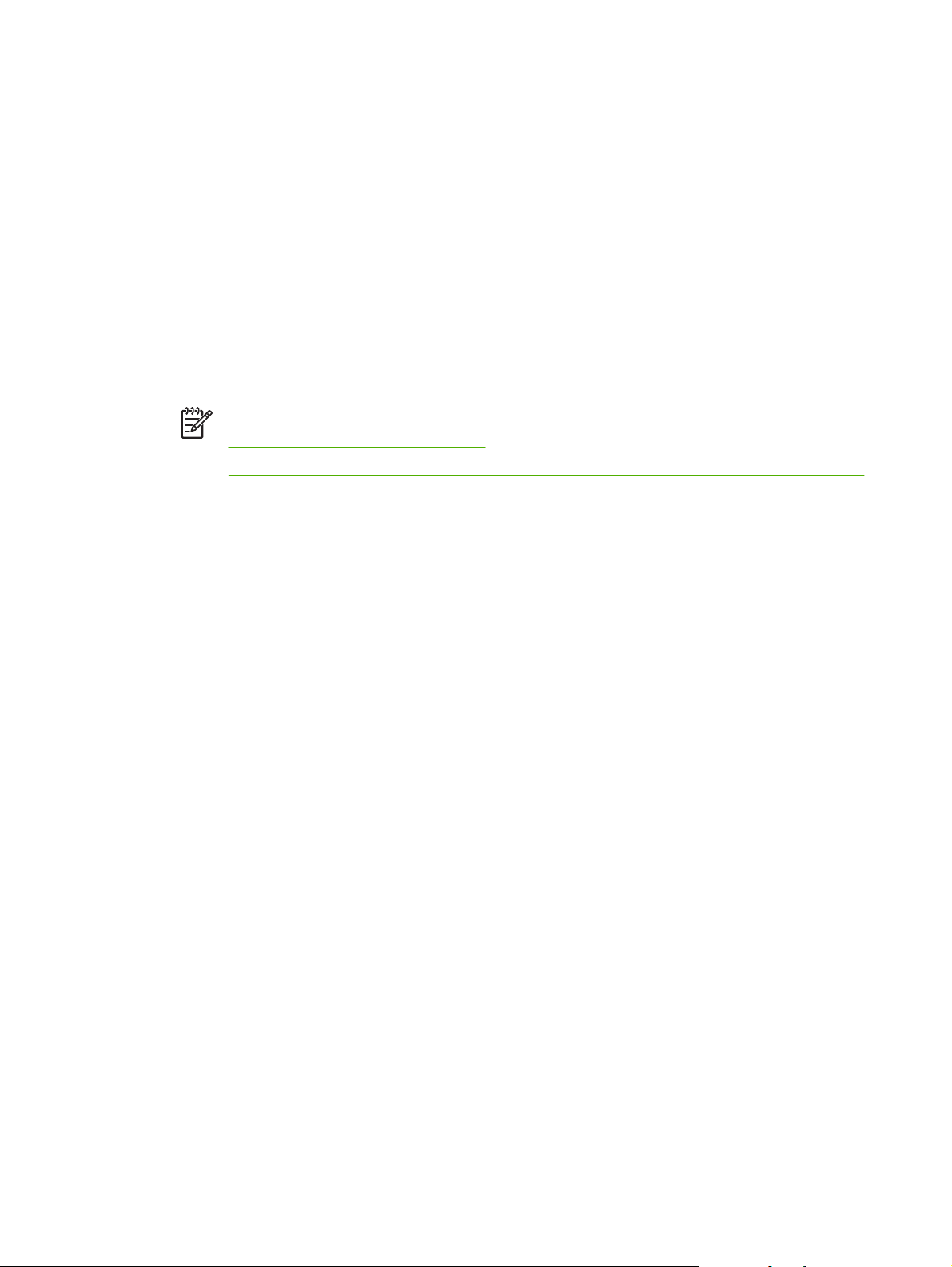
スキャナの校正
スキャナを校正して、ADF とスキャン機能のスキャナのイメージ システム (キャリッジ ヘッド) で、
オフセットを補正します。機械的な許容範囲なので、スキャナのキャリッジ ヘッダでイメージの位置
を適切に読み取ることができないことがあります。校正手順の間に、スキャナのオフセット値が計算
され、保存されます。文書の正しい範囲がスキャンされるようにスキャンを実行するときに、オフセ
ット値が使用されます。
スキャナの校正は、スキャンしたイメージにオフセットの問題が発生した場合にのみ実行します。ス
キャナは工場から出荷する前に校正されています。再校正が必要な場合はまれです。
1.
[ホーム] 画面の [管理] をタッチします。
2.
[トラブルシューティング] にタッチします。
3.
デジタル送信機のフラットベッド スキャナに付属のキャリブレーション シートを配置します。
注記: デジタル送信機に
www.hp.com/go/9250c_scanner_cal にアクセスし、シートをダウンロード
ください。
4.
[スキャナの校正] にタッチし、画面のダイアログボックスの指示に従います。
校正処理が開始され、処理が完了するまで、タッチスクリーンのステータス行に 校正中 と表示
されます。
付属のキャリブレーション
シートがお
手元にない場合は
して印刷して
、
70
第 5 章 デバイス
の管理と保守 JAWW
Page 79

6
問題の解決
この情報は、デバイスの問題を解決する際に役立つように構成されています。次のリストから一般的
なトピックまたは問題のタイプを選択してください。
問題に関する情報源
●
コントロール パネルのメッセージ
●
紙詰まり
●
電子メールに関する問題の解決
●
JAWW 71
Page 80

問題に関する情報源
ソース 説明
コントロール パネルのランプ
開始 LED ランプ - 開始 LED ランプは、デバイスでスキ
●
ャン可能になると緑色に、エラーが発生するとオレンジ
色になります。
印刷可 LED ランプ - 緑色の印刷可 LED ランプは、デバ
●
イスがオンラインになり、スキャン可能になると点灯し
ます。ジョブの一時停止中は点滅します。デバイスが一
時停止しているか、データを送信できない
ます。
データ LED ランプ - 緑色のデータ LED ランプは、デバ
●
イスがジョブの処理中に一時停止
理できるジョブがない場合は消灯します。データの送信
中は点滅します。
注意 LED ランプ - 赤色の注意 LED ランプが点灯してい
●
る場合は、デバイスに重大なエラーが発生しています。
点滅している場合は、注意が必要なエラーが発生してい
ます。消灯している場合は、デバイスは正常に動作して
います。
スリープ LED ランプ - 緑色のスリープ LED ランプが点
●
灯している場合は、デバイスはスリープ モードになって
います。[スリープ] ボタンを押すか、デバイスのタッチ
スクリーンをタッチして、スリープ モードを終了しま
す。
これらの LED ランプの場所については、
トロール パネルのレイアウト」を参照してください。
すると点灯します
場合は消灯し
12 ページの 「コン
。処
コントロール パネル
イベント ログ イベント ログは、デジタル送信機が使用するための記録で
HP Web Jetadmin ソフトウェア このツールを使用して、デジタル送信機を監視し、トラブル
内蔵 Web サーバー (EWS) EWS を使用すると、デジタル送信機のステータス情報の表
HP MFP DSS 設定ユーティリティまたは Windows イベント
ログ エラー メッセージ
のメッセージ
が発生すると
問題
されます。メッセージ
は、
73 ページの 「コントロール パネルのメッセージ
除」を参照してください。
す。ログには、問題の解決に役立つメッセージ (情報、警
告、エラー) が含まれます。
ィング] メニュー」を参照してください。
シューティングできます。詳細については、
「HP Web Jetadmin ソフトウェアの使用」を参照してくださ
い。詳細については、HP Web Jetadmin ソフトウェア オン
ライン ヘルプの診断とトラブルシューティングのトピックを
参照してください。
示、ADF 保守キットの残り寿命の確認、内部ページの表示お
よび印刷、デジタル送信機
ーク設定の
バイス CD の Web サーバー ガイドを参照してください。
HP DSS ソフトウェアでエラーが発生すると、HP MFP DSS
設定ユーティリティまたは Windows イベント ログにエラー
メッセージ
いては、DSS サポート ガイドを
、メッセージ
と推奨する対処方法について
表示および変更ができます
が表示されます
がコントロール
29 ページの 「[トラブルシューテ
58 ページの
イベントの通知の受信
。これらの
参照してください
。詳細
エラー
については
メッセージ
パネル
、ネットワ
。
に表示
の解
、デ
につ
72
第 6 章 問題
の解決 JAWW
Page 81

コントロール パネルのメッセージ
コントロール パネルのメッセージのタイプ
コントロール パネルに表示される 4 種類のメッセージによって、デバイスのステータスや問題が示さ
れます。
メッセージの種類 説明
ステータス メッセージ ステータス メッセージはデバイスの現在のステータスを表します。デバイスが正常に動作してい
て、メッセージをクリアする操作が必要ないことを示しています。デバイスの状態が変化すると、
メッセージも変化します。デバイスの準備が整い、ビジー状態でなく、保留中の警告メッセージが
ない場合、デバイスがオンラインのときには常にステータス メッセージ 準備完了 が表示されます。
警告メッセージ 警告メッセージはデータ エラーとスキャン エラーを示します。これらのメッセージは通常、準備
完了 またはステータス メッセージと交互に表示され、[OK] を選択するまで表示されたままになり
ます。一部の警告メッセージはクリアすることができます。クリア可能な警告 が ジョブ に設定さ
れている (デバイスの [デバイス動作] メニュー) 場合は、次のジョブによってメッセージがクリアさ
れます。
エラー メッセージ エラー メッセージは、紙詰まりの解消など、何らかの措置が必要なことを知らせます。
一部のエラー メッセージの場合は自動続行可能です。メニューで 自動継続 が設定されている場合
は、自動継続のエラー メッセージが 10 秒間表示された後で、プリンタが通常の動作を続行します。
注記: 自動継続のエラー メッセージが 10 秒間表示されている間にいずれかのボタンを
押すと、自動継続機能が無効になり、そのボタンの機能が優先されます。たとえば、[停
止] ボタンを押すと、スキャンが一時停止し、ジョブをキャンセルするためのオプションが
表示されます。
重大なエラー メッセージ重大なエラー メッセージはデバイスのエラーを示します。一部の重大なエラー メッセージは、デ
バイスの電源を切って再度電源を入れることでクリアできます。これらのメッセージには、自動継
続 設定は影響しません。重大なエラーが解決しない場合は、修理が必要です。
コントロール パネルのメッセージの解除
表 6-1 コントロール パネルのメッセージ
コントロールパネル
11.XX 内部クロック エラー 続けるには、
[OK] をタッチします
30.1.YY スキャナ
のメッセージ
故障
説明 推奨操作
デバイスの実時間のクロックにエラーが発生
しました。
スキャナ
でエラーが発生しました
デバイスの電源を切って、入れ直したとき
は、必ずコントロール パネル
してください。
ューリング] メニュー」を参照
エラーが続くときは、フォーマッタの交換
必要な場合もあります。
。 デバイス
す。
それでもこのメッセージが表示される
は、正規の HP サービス プロバイダ
サポート プロバイダ
い (HP のサポートに関
参照するか、
ご覧ください)。
で日時を設定
19 ページの 「[時刻/スケジ
してください
の電源をいったん切り入れ直しま
場合
または
にお問い合わせくださ
するパンフレットを
www.hp.com/support/9250c を
。
が
49.XXXXX エラー 継続するにはデバイスの
電源をいったん
切り入れ直します
JAWW
重大なファームウェア エラーが発生しました。デバイスの電源をいったん切り入れ直しま
す。
コントロール パネルの
メッセージ 73
Page 82

表 6-1 コントロール パネルのメッセージ (続き)
コントロールパネル
54.XX エラー 継続するにはデバイスの電源
をいったん切り入れ直します
57.X エラー 継続するにはデバイスの電源を
いったん切り入れ直します
58.XX エラー 継続するにはデバイスの電源
をいったん切り入れ直します
のメッセージ
説明 推奨操作
それでもこのメッセージが表示される場合
は、正規の HP サービス プロバイダ
サポート プロバイダ
い (HP のサポート
参照するか、
ご覧ください)。
一時的なエラーが発生しました。 デバイスの電源をいったん切り入れ直しま
す。
それでもこのメッセージが表示される
は、正規の HP サービス プロバイダまたは
サポート プロバイダにお問い合わせくださ
い (HP のサポート
参照するか、
ご覧ください)。
一時的なエラーが発生しました。 デバイスの電源をいったん切り入れ直しま
す。
それでもこのメッセージが表示される
は、正規の HP サービス プロバイダまたは
サポート プロバイダにお問い合わせくださ
い (HP のサポートに関するパンフレットを
参照するか、
ご覧ください)。
一時的なエラーが発生しました。 デバイスの電源をいったん切り入れ直しま
す。
にお問い合わせくださ
に関するパンフレットを
www.hp.com/support/9250c を
に関するパンフレットを
www.hp.com/support/9250c を
www.hp.com/support/9250c を
または
場合
場合
59.XY エラー 継続
をいったん
79.XXXX エラー 継続するにはデバイスの電
源をいったん切り入れ直します
するにはデバイスの電源
切り入れ直します
それでもこのメッセージが表示される場合
は、正規の HP サービス プロバイダまたは
サポート プロバイダにお問い合わせくださ
い (HP のサポートに関するパンフレットを
参照するか、
ご覧ください)。
なエラーが発生しました
一時的
重大なハードウェア エラーが発生しました。 デバイスの電源をいったん切り入れ直しま
。 デバイス
す。
それでもこのメッセージが表示される
は、正規の HP サービス プロバイダ
サポート プロバイダにお
い (HP のサポートに関
参照するか、
ご覧ください)。
す。
それでもこのメッセージが表示される
は、正規の HP サービス プロバイダまたは
サポート プロバイダにお問い合わせくださ
い (HP のサポートに関するパンフレットを
参照するか、
ご覧ください)。
www.hp.com/support/9250c を
の電源をいったん切り入れ直しま
場合
または
問い合わせくださ
するパンフレットを
www.hp.com/support/9250c を
場合
www.hp.com/support/9250c を
74
第 6 章 問題
の解決 JAWW
Page 83

表 6-1 コントロール パネルのメッセージ (続き)
コントロールパネル
8X.YYYY EIO エラー 継続するにはデバイス
の電源をいったん切り入れ直します
8X.YYYY 内蔵 JETDIRECT エラー 継続する
にはデバイスの電源をいったん切り入れ直し
ます
HP デジタル送信:配信エラー デジタル送信ジョブは失敗しました。配信で
LDAP サーバー
い合わせてください
に問
のメッセージ
が応答していません
。
。管理者
説明 推奨操作
EIO アクセサリに YYYY で示された重大な
エラーが発生しました。
内蔵 HP Jetdirect プリント サーバーに
YYYY で示された重大なエラーが発生しまし
た。
きません。
LDAP サーバー
イムアウト
値を過ぎました
はアドレス
リクエスト
。
のタ
エラー メッセージを消去するには、次の操
作を試します。
1.
デバイスの
します。
2.
デバイスの電源をいったん切り、EIO
アクセサリを再インストールし、電源
を入れ直します。
3.
EIO アクセサリを交換します。
デバイスの電源をいったん切り入れ直しま
す。
それでもこのメッセージが表示される
は、正規の HP サービス プロバイダまたは
サポート プロバイダにお問い合わせくださ
い (HP のサポート
参照するか、
ご覧ください)。
ジョブを再送信してください。
LDAP サーバー アドレス
す。
80 ページの 「電子
題の解決」を参照してください。ネットワー
ク管理者に問い合わせてください。
電源をいったん切り入れ直
場合
に関するパンフレットを
www.hp.com/support/9250c を
を確認しま
メールに関する問
Novell のログインが必要です この排紙先には、Novell の認証が設定されて
います。
SMTP ゲートウェイが応答していません SMTP ゲートウェイがタイムアウト値を過ぎ
ました。
アクセスできません メニューがロック状態 使用しようとしたコントロール パネル機能
は、不正アクセスを防ぐためにロックされま
した。
ガラス面をチェックして用紙を取り除きま
す 続けるには、[スタート] を押します
この機能を使用するには認証が必要 ユーザー名とパスワードが必要です。 ユーザー名とパスワードを入力するか、ネッ
スキャン障害 [スタート] を押すと再スキャ
ンされます
デジタル送信にはネットワーク接続が必要で
す。管理者に
デジタル
パスワードまたはユーザー名が正しくありま
せん。正しいログイン
い。
問い合わせてください
送信の通信エラー
情報を入力してくださ
。
デジタル送信ジョブまたはコピー ジョブが
スキャナのガラス面から実行されましたが、
原稿を取り除く必要があります。
スキャンが正常に実行されなかったため、文
書をもう一度スキャンする必要があります。
デジタル送信機能が設定されていますが、ネ
ットワーク
デジタル
た。
ユーザー名またはパスワードが正しく入力さ
れませんでした。
接続が検出されません
送信タスク中にエラーが発生しまし
。
コピー機能やファックス機能にアクセスする
には、Novell ネットワークの認証情報
します。
電子メール サーバー アドレスを確認しま
す。
80 ページの 「電子メールに関する問
題の解決」を参照
ク管理者
ネットワーク管理者に問い合わせてくださ
い。
スキャナのガラス面から原稿を取り除き、
[スタート] を押します。
トワーク管理者にご
必要に応じて、文書の位置をずらして再スキ
ャンし、[スタート] を押します。
ネットワークの接続を確認してください。ネ
ットワーク
ネットワーク
い。
ユーザー名とパスワードを入力し直してくだ
さい。
に問い合わせてください
してください
連絡ください
管理者にお問い合わせください
管理者に問い合わせてくださ
を入力
。ネットワー
。
。
。
ファックスを送信できません。ファックスの
設定を確認します。
JAWW
ファックス ジョブを送信できません。 ネットワーク管理者に問い合わせてくださ
い。
コントロール パネルの
メッセージ 75
Page 84
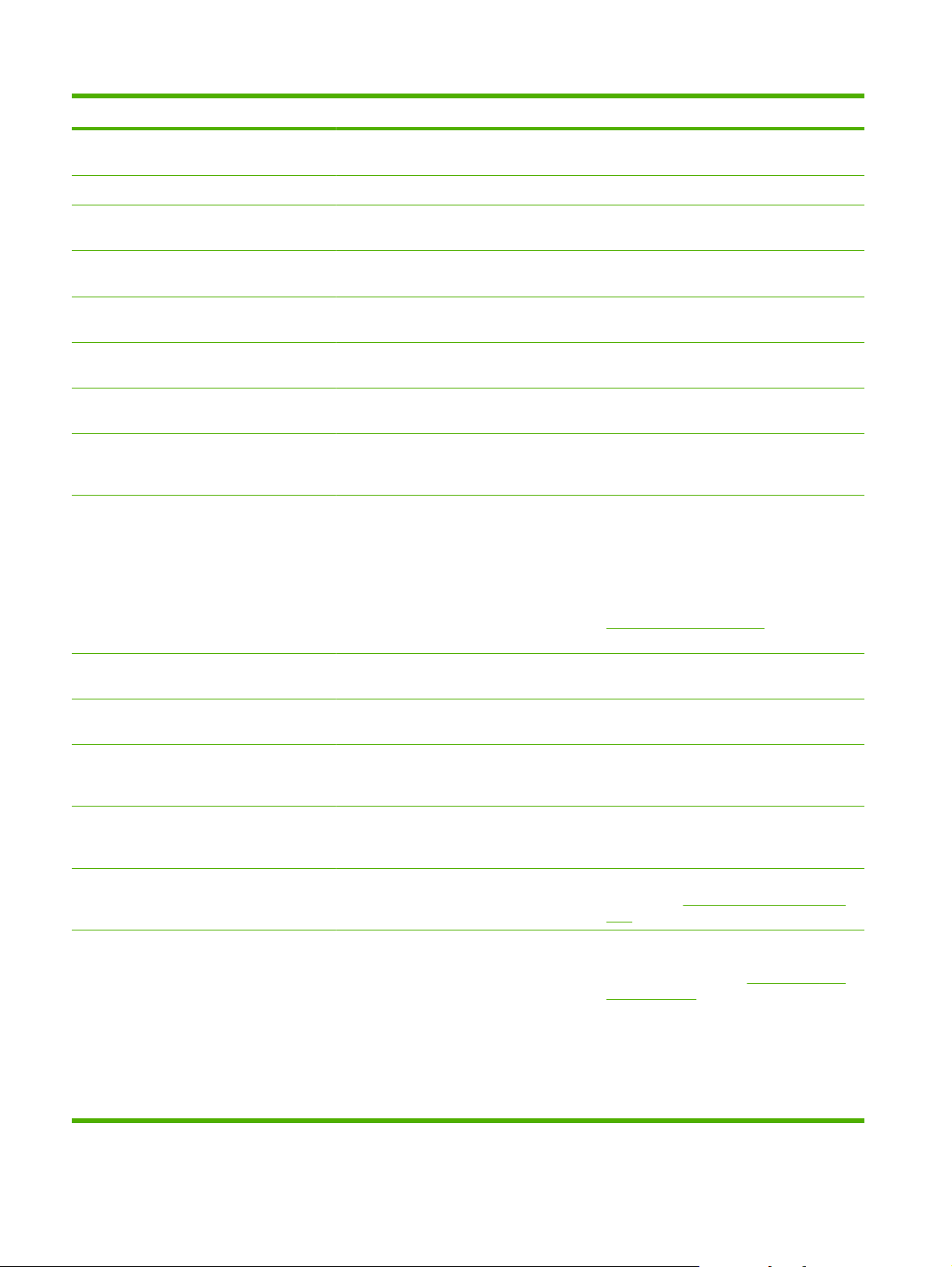
表 6-1 コントロール パネルのメッセージ (続き)
コントロールパネル
フォルダ リストが一杯です。フォルダを追
加するには、まずフォルダを削除します。
フラットベッド カバーが開いています デバイスのスキャナ カバーが開いています。 スキャナ カバーを閉じてください。
ユーザー名またはパスワードが正しくありま
せん。もう一度入力してください。
初期化中はフラットベッド カバーを閉じて
ください
接続できません ネットワーク接続が検出されません。 ネットワーク接続を確認します。ネットワー
送信できません ネットワーク接続が検出されません。 ネットワーク接続を確認します。ネットワー
入力したフォルダは有効なフォルダではあり
ません。
認証が必要 この機能または排紙先には認証が設定されて
表面の光学システム エラー スキャナにエラーが発生しました。 ファックスまたは電子メールを送信できるよ
のメッセージ
説明 推奨操作
作成できるフォルダ数の制限に達しまし
た。
ユーザー名またはパスワードが正しく入力さ
れませんでした。
スキャナ カバーが開いていると、スキャナ
を初期化できません。
フォルダ名の入力を間違ったか、フォルダが
存在しません。
います。ユーザー
す。
名とパスワードが必要で
使用していないフォルダを削除して新規フォ
追加します
ルダを
ユーザー名とパスワードを入力し直してくだ
さい。
スキャナ カバーを閉じます。
ク管理者に問い合
ク管理者に問い合わせてください。
フォルダ名を正しく入力し直すか、フォルダ
を追加します。
ユーザー名とパスワードを入力するか、ネッ
トワーク
うにメッセージを一時的にクリアするには、
[非表示] をタッチします。それでもこのメッ
セージが表示される場合は、正規の HP サー
ビス プロバイダまたはサポート プロバイダ
にお問い合わせください HP のサポートに関
するパンフレットを参照するか、
www.hp.com/support/9250c をご覧くださ
い。
。
わせてください
管理者にご連絡ください
。
。
文書フィーダ ビンが一杯です 文書フィーダ (ADF) 出力ビンが一杯です。 文書フィーダ (ADF) 出力ビンからすべての
用紙を取り除いてください。
文書フィーダが空です 文書フィーダ (ADF) に用紙がセットされて
いません。
文書フィーダのカバーが開いています 文書フィーダ (ADF) のカバーが開いています。文書フィーダ (ADF) のカバーを閉じます。
文書フィーダのピック エラー 文書フィーダ (ADF) のメディアの取り込み
中にエラーが発生しました。
フィーダの紙詰まり
文書
文書フィーダの紙詰まり 文書フィーダ (ADF) で紙詰まりが発生しま
フィーダ
文書
した。
した。
(ADF) で紙詰
まりが発生しま
文書フィーダ (ADF) の給紙トレイに用紙を
セットします。
画面のダイアログ ボックスの指示に従って
操作します。
原稿の枚数が 50 ページ未満であることを確
認します。画面のダイアログ ボックスの指
って操作します
示に従
のダイアログ
画面上
てください。
消」を参照してください。
文書フィーダ (ADF) から詰まった用紙を取
り除いてください。画面上のダイアログ ボ
ックス
詰まりの解消」を参照してください。
詰まったメディアをすべて取り除いてもメッ
セージが表示される場合は、センサが故障し
ているか破損している可能性があります。正
規の HP サービス プロバイダまたはサポー
ト プロバイダにお問い合わせください。HP
のサポートに関するパンフレットを参照する
79 ページの 「紙詰
の指示に従うか
。
ボックス
の指示に従っ
、
79 ページの 「紙
まりの解
76
第 6 章 問題
の解決 JAWW
Page 85

表 6-1 コントロール パネルのメッセージ (続き)
コントロールパネル
のメッセージ
説明 推奨操作
か、www.hp.com/support/9250c をご覧くだ
さい。
JAWW
コントロール パネルの
メッセージ 77
Page 86

紙詰まり
紙詰まりの防止
ADF の使用時には、次の情報を用いて紙詰まりを防ぎます。
ADF に用紙をセットする場合は、用紙の束がまっすぐにセットされ、スキャンするページの幅
●
に合わせて用紙ガイドが調整されていることを確認します。
ADF に用紙を入れすぎないでください。ADF は、75 g/m
●
るように設計されています。
ADF を使用してスキャンする用紙に折り曲げた跡がある場合は、できる限り平らにします。用
●
紙のしわや折り目をできる限り伸ばします。
ADF を使用してスキャンする用紙がステイプラで留められていた場合は、ステイプラが付いて
●
いたページの角を扇状に広げて、それぞれのページを離さなければならないことがあります。ス
テイプラで開いた穴によって数枚のページが貼り付いている (ページが繋がっている) ことが頻繁
にあります。
スキャンするページに貼り付いているメモやラベルを取り除きます。用紙にラベルの粘着剤が多
●
く残っている場合は、ADF から給紙する前に用紙の粘着剤を取り除かなければならないことが
あります。
3 つ穴あき用紙、ワイヤコームやプラスチックコームを使用して綴られていた用紙、ミシン目の
●
ある用紙は、ADF からの給紙が困難な場合があります。
スキャンするページの先頭部分が過度に摩耗していたり、ほつれていたりする場合は、スキャン
●
する前に用紙を回転させてください。
用紙は、周りの環境に影響を受けます。動作環境の湿度が非常に低い場合は、用紙が乾燥し、静
●
電気が発生することがあります。過度に乾燥した用紙は互いに貼り付きやすいので、ADF から
の給紙が困難な場合があります。
2
(20 lb) のボンド紙を 50 枚セットでき
78
第 6 章 問題
の解決 JAWW
Page 87

紙詰まりの解消
次の手順に従って、デジタル送信機の ADF の紙詰まりを解決します。
1.
リリース ボタンを押して、ADF のカバーを開きます。
2. 周辺の詰まった用紙を取り除きます。
3. 破れた用紙の破片をすべて取り除いたことを確認します。
4.
ADF カバーを閉じます。
JAWW
紙詰まり
79
Page 88

電子メールに関する問題の解決
デジタル送信機能を使用して電子メールを送信できない場合は、SMTP ゲートウェイ アドレスまた
は LDAP ゲートウェイ アドレスの再設定が必要な場合があります。設定ページを開き、現在の SMTP
および LDAP ゲートウェイ アドレスを確認します。
ください。次の手順に従って、SMTP および LDAP ゲートウェイ アドレスが有効であることを確認
します。
電子メール サーバー (SMTP ゲートウェイ) アドレスの確認
注記: この手順は Windows オペレーティング システム用です。
1.
MS-DOS コマンド プロンプトを開きます。[スタート] をクリックし、[ファイル名を指定して実
行] をクリックし、「cmd」 と入力します。
2.
telnet に続けて SMTP ゲートウェイ アドレスを入力し、MFP が通信するポートである数値 25
を入力します。たとえば、「 telnet 123.123.123.123 25 」 と入力します。この
「123.123.123.123」は SMTP ゲートウェイ アドレスを示します。
54 ページの 「[情報ページ] の使用」を参照して
3.
Enter を押します。SMTP ゲートウェイ アドレスが有効では
connection to the host on port 25: Connect Failed" (ポート 25 でホストへの接続を開くことがで
きませんでした: 接続は失敗しました) というメッセージが応答に含まれます。
4.
SMTP ゲートウェイ アドレスが有効ではない場合、ネットワーク管理者に問い合わせてくださ
い。
LDAP ゲートウェイ アドレスの検証
注記: この手順は Windows オペレーティング システム用です。
1.
Windows エクスプローラを開きます。アドレス バーに LDAP:// に続けて LDAP ゲートウェイ ア
ドレスを入力します。たとえば、LDAP://12.12.12.12 と入力します。この「12.12.12.12」は
LDAP ゲートウェイ アドレスを示します。
2.
Enter を押します。LDAP ゲートウェイ アドレスが有効な場合、[Find People (ユーザー検索)]
ダイアログボックスが表示されます。
3.
LDAP ゲートウェイ アドレスが有効ではない場合、ネットワーク管理者に問い合わせてくださ
い。
ない
場合、"Could not open
80
第 6 章 問題
の解決 JAWW
Page 89

A
サービスおよびサポート
Hewlett-Packard 社製品限定保証
HP 製品 限定保障期間
HP 9250C Digital Sender
HP は、エンドユーザーに対して、購入日から上記の期間中、HP ハードウェアとアクセサリに材料および製造
上の瑕疵がないことを保証します。HP は、保証期間中にこのような不具合の通知を受けた場合は、自らの判断
に基づき不具合があると証明された製品の修理または交換を行います。交換製品は新品か、または新品と同様の
機能を有する製品のいずれかになります。
HP は、HP ソフトウェアを正しくインストールして使用した場合に、購入日から上記の期間中、材料および製
造上の瑕疵が原因でプログラミング命令の実行が妨げられないことを保証します。HP は、保証期間中にこのよ
うな不具合の通知を受けた場合は、当該不具合によりプログラミング インストラクションが実行できないソフ
トウェアメディアの交換を行います。
HP は、HP の製品の動作が中断されないものであったり、エラーが皆無であることは保証しません。なお、HP
が HP の製品を相当期間内に修理または交換できなかった場合、お客様は、当該製品を返却することで、当該製
品の購入金額を HP に請求できます。
HP 製品には、新品と同等の性能を発揮する再生部品が無作為に使用されることがあります。
本保証は、以下に起因する不具合に対しては適用されません。(a)不適当または不完全な保守、校正に因ると
き。(b) HP が供給しないソフトウェア、インターフェイス、または消耗品に因るとき。(c) HP が認めない改造
または誤用に因るとき。(d) 表示した環境仕様の範囲外での動作に因るとき。(e) 据付場所の不備または保全の不
適合に因るとき。
特定目的のための適合性や市場商品力についての暗黙の保証は、上記で明記された保証の保証期間に限定されま
す。一部の国/地域では、暗黙の保証の保証期間を制限できない場合があるため、上記の制限や責任の排除はお
客様に適用されない場合があります。本保証は特定の法律上の権利をお客様に認めるものです。また、お客様
は、その国/地域の法律によっては、他の権利も認められる場合があります。 HP の限定保証は、HP が製品のサ
ポートを提供し、かつ製品を販売している国/地域で有効です。お客様の受け取る保証サービスは、国/地域の標
準規定によって異なる場合があります。HP は、法律または規制上の理由で製品を機能させる意図のなかった
国/地域で動作するように製品の形態、整合性、または機能を変更しません。
1 年間のオンサイト保証期間
現地の法律で許容されている範囲内において、本保証書の責任が、HP の唯一で排他的な責任です。現地の法律
で許容されている範囲内において、契約あるいは法律に基づくか否かにかかわらず、いかなる場合であっても、
直接的損害、特殊な損害、偶発的損害、結果的損害 (利益の逸失やデータの消失を含む) その他の損害に対し
て、HP およびそのサプライヤは一切責任を負いません。一部の国/地域では、付帯的または結果的な損害の排除
や制限を認めない場合があり、上記の制限や排除はお客様に適用されない場合があります。
ここに含まれている保証条項は、法律により許される範囲を除いて、本製品の販売に適用されるお客様の必須の
法的権利を除外、制限、変更するものではなく、それらの権利に追加されるものです。
JAWW
Hewlett-Packard 社製品限定保証
81
Page 90

カスタマ自己修理の保証サービス
HP 製品には多くのカスタマ自己修理 (CSR) 部品が使用されているため、修理時間が最小限に抑えら
れ、欠陥部品の交換にも柔軟に対応できます。診断期間中に、CSR 部品を使用した修理が可能である
と HP が判断した場合は、HP からお客様に直接その交換部品が発送されます。CSR 部品は、次の 2
つのカテゴリに分類されます。1) お客様ご自身が修理する義務のある部品。これらの部品交換を HP
に依頼した場合は、このサービスに対する交通費および人件費はお客様が負担するものとします。2)
お客様による修理がオプションである部品。これらの部品もカスタマ自己修理に含まれています。た
だし、HP に交換を依頼しても、製品に指定されている保証サービスによっては、その一部とみなさ
れ、無料で行われます。
部品の在庫状況および配達地域により、CSR 部品は翌営業日に届くように発送されます。配達地域に
よっては、当日配達または 4 時間以内の配達を指定できる場合がありますが、当日または 4 時間以内
の配達には追加料金がかかります。サポートが必要な場合は、HP テクニカル サポート センターに電
話でお問い合わせください。技術者がお客様の質問にお答えします。交換用の CSR 部品に同梱の資
料には、欠陥部品を HP に返却いただく必要があるかどうかが指定されています。欠陥部品を HP に
返却いただく必要がある場合は、定められた期間内 (通常、5 営業日以内) に欠陥部品を HP に発送し
なければなりません。欠陥部品は、提供された梱包物に付属する文書とともに返却する必要がありま
す。欠陥部品を返却されない場合は、交換部品の代金が HP から請求されます。カスタマ自己修理を
利用した場合は、送料と部品返却料を HP が全額負担し、使用する宅配業者/運送業者は HP が決める
ものとします。
82
付録 A サービスおよび
サポート JAWW
Page 91

Hewlett-Packard ソフトウェア限定保証事項
HP 製品
HP MFP DIGITAL SENDING SOFTWARE v. 4
1.
HP は、HP ソフトウェア製品が購入後 90 日以内に、正しくインストールされ、使用されたにも
保証期間
90 日
関わらず、材料や製造上の欠陥によりプログラム命令を実行できない場合に、保証を行います。
保証期間内に欠陥の通知を受けた場合、HP は該当する欠陥によりプログラム命令を実行できな
いソフトウェア製品メディアの交換に応じます。
2.
HP 製品の動作が中断しない、またはエラーがないことを保証するものではありません。HP が
適正な期間内にソフトウェア製品を交換し、保証に記載されている状態に復元できない場合、お
客様への代金の払い戻しのため、ソフトウェア製品をアンインストールして、HP に返送するよ
う要請する場合があります。
3.
特定の目的に対する商品性または適性への暗黙保証は、上記に明示された期間に限定されます。
一部の州または地域では、暗黙保証期間を制限することが許可されていないため、上記の制限ま
たは除外が適用されない場合があります。この保証は特定の法的権利を与えるものであり、州ま
たは地域によっては、その他の権利もお客様に与えられる場合があります。
4.
本保証書に記載されている救済方法はお客様にとっては唯一の排他的な救済方法となります。上
記の場合を除き、HP は、直接的、例外的、付随的、間接的 (利益損失を含む)、またはその他の
損害に対し、それが契約、不法行為、またはその他のいずれに基づくものであっても、一切の責
任を負いません。一部の州または地域では、付随的または間接的損害を除外または制限すること
が許可されていないため、上記の制限または除外が適用されない場合があります。
注記:この製品および付属するソフトウェアについての限定保証は、この製品に同梱されている製品
マニュアルに記載されています。この機会にご確認ください。
注意:本ソフトウェアの使用は、下記に規定する HP ソフトウェア ライセンス条項に従います。本ソ
フトウェアを使用すると、これらのライセンス条項に同意したことになります。本ラインセンス条項
に同意しない場合は、ソフトウェアを返品し、代金の全額払い戻しを受ける必要があります。ソフト
ウェアが別の製品と共に提供されている場合は、未使用の全製品を返品し、代金全額の払い戻しを受
けることができます。
JAWW
Hewlett-Packard ソフトウェア
限定保証事項 83
Page 92

サポートおよびサービスの利用
世界各国において、HP はご購入製品に対するさまざまなサービスおよびサポート オプションをご用
意しています。ご利用いただけるプログラムは、お住まいの地域によって異なります。
84
付録 A サービスおよび
サポート JAWW
Page 93

HP 保守契約
HP は幅広いサポートのニーズにお応えできる数種類の保守契約をご用意しています。保守契約は標
準保証には含まれていません。サポート サービスはお住まいの地域によって内容が異なります。お住
まいの地域でご利用が可能なサービスおよび保守契約の詳細は、HP カスタマ ケアへお問い合わせく
ださい。一般に、デジタル送信機には以下の保守契約が用意されています。
翌日オンサイト サービス
本契約では、サービスが要求された日の翌労働日にサポートが提供されることになっています。適用
時間の拡張および HP が指定するサービス ゾーンを越えた出張は、大部分のオンサイト契約 (追加料
金) で可能です。
JAWW
HP 保守契約
85
Page 94
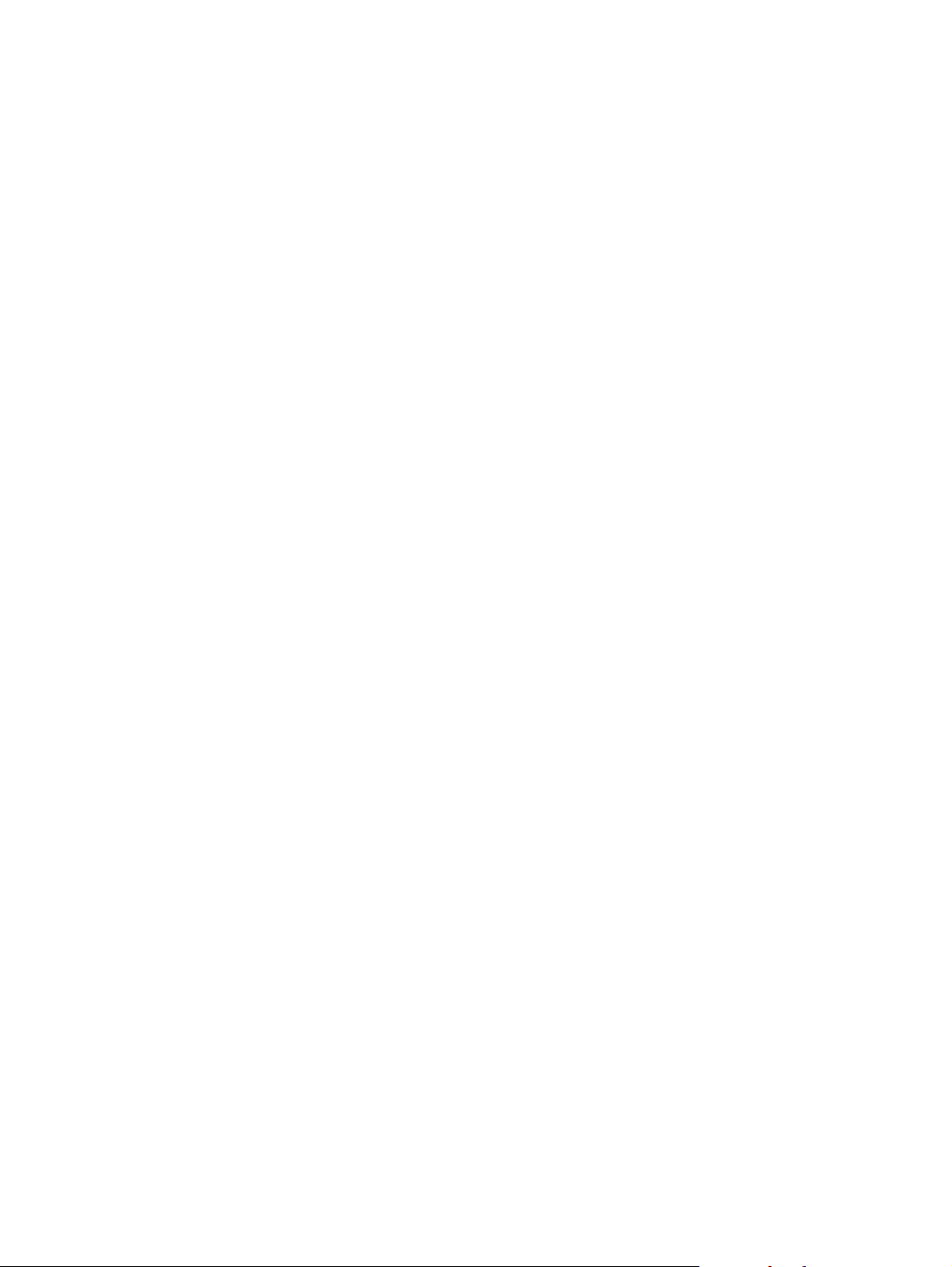
86
付録 A サービスおよび
サポート JAWW
Page 95

B
仕様
物理的仕様
●
電気的仕様
●
消費電力仕様
●
環境条件
●
アコースティック エミッション
●
JAWW 87
Page 96

物理的仕様
表 B-1 物理的仕様 (キーボード拡張なし)
高さ 奥行き 幅 重量
340.26mm
(0.34m)
電気的仕様
表 B-2 電気的仕様
電源仕様 100-240V (±10%)
推奨最小回線容量 1.0A
警告! 電源仕様は装置が販売されている国/地域に基づきます。動作電圧を変更しないでくだ
さい。電圧を変更するとデジタル送信機が損傷を受け、保証が無効となります。
消費電力仕様
表 B-3 消費電力 (平均値、単位は W)
スキャン (55ipm)
571.82mm
(0.57m)
1
2
準備完了 スリープ オフ
452.62mm
(0.45m)
50/60 Hz (±2 Hz)
23.09kg
(50lbs)
98W 35W 15.7W 0W
1
数値は変更される場合があります。最新情報については、www.hp.com/support/9250c を参照してください。
2
示されている電圧はすべての標準電圧を使用して計測したカラーおよびモノクロ スキャンの最高値です。
3
準備完了モードからスリープまでのデフォルト設定の時間は 60 分です。
4
準備完了モードでの放熱量は、123BTU/時です。
88
付録 B 仕様
JAWW
Page 97

環境条件
表 B-4 環境条件1
推奨 動作 保存
温度 20°~ 27°C
(68°~ 81°F)
相対湿度 15% ~ 80% 15% ~ 80% 15% ~ 85%
1
数値は変更される場合があります。最新情報については、www.hp.com/support/9250c を参照してください。
注意: 動作環境は安定している必要があり、温度または湿度を急激に変更すると装置が損傷
することがあります。寒い環境から暖かい環境へ装置を移動した場合は、2 時間が経過してか
ら使用してください。
アコースティック エミッション
表 B-5 アコースティック エミッション
音量レベル ISO 9296 準拠
スキャン
準備完了 L
音圧レベル - バイスタンダ位置 ISO 9296 準拠
スキャン
2
2
L
= 6.8Bel (A) [68dB (A)]
WAd
= 4.9Bel (A) [49dB (A)]
WAd
L
= 53dB (A)
pAm
0°~ 40°C
(32°~ 104°F)
1
1
-30°~ 60°C
(-22°~ 140°F)
準備完了 L
1
数値は変更される場合があります。最新情報については、www.hp.com/support/9250c を参照してください。
2
テスト構成:単純モノクロ スキャン、ADF (55ppm) およびレター ペーパー使用
= 35dB (A)
pAm
JAWW
環境条件
89
Page 98

90
付録 B 仕様
JAWW
Page 99

C
規制に関する情報
FCC 規格
●
環境配慮型製品管理プログラム
●
適合宣言
●
国/地域に特有の安全条項
●
JAWW 91
Page 100

FCC 規格
本装置をテストした結果、Class B デジタル デバイスの基準に達し、FCC 規則の Part 15 に準拠して
いることが確認されました。これらの基準は、居住空間に装置を設置した場合の受信障害に対するし
かるべき防止策を提供することを目的としています。本装置は、無線周波エネルギーを発生、使用
し、放射する可能性があります。指示に従って本装置を設置し使用していない場合、無線通信に支障
をきたす場合があります。しかし、特定の設置条件で障害が発生しないことを保証するものではあり
ません。本装置の電源の投入時および切断時に、ラジオやテレビの電波受信に支障がある場合、次の
処置の 1 つまたは複数を試すことをお勧めします。
受信アンテナの向きを変えるか、または設置場所を変える
●
装置と受信機の距離を広げる
●
受信機が接続されている電気回路とは別の回路上のコンセントに本装置を接続する
●
本装置の販売店、またはラジオ/テレビの専門技術者に相談する
●
注記: HP によって明確に認められていない変更または改造を本体に対して行った場合、本
装置を使用する
権限が無効となることがあります
。
FCC 規則の Part 15 の Class B 基準に
を使用
してください
。
準拠するには
、シールド
付きインターフェイス
ケーブル
92
付録 C 規制に
関する情報 JAWW
